Page 1
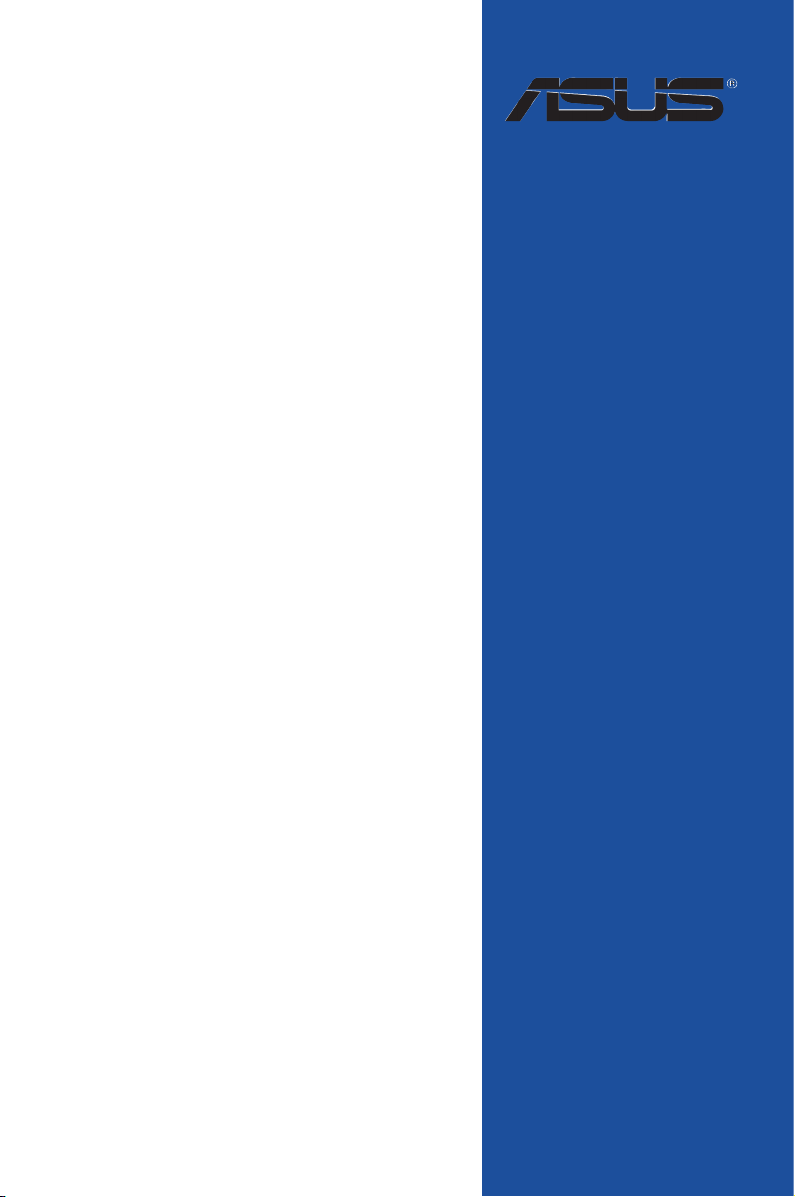
CROSSBLADE
RANGER
Carte mère
Page 2
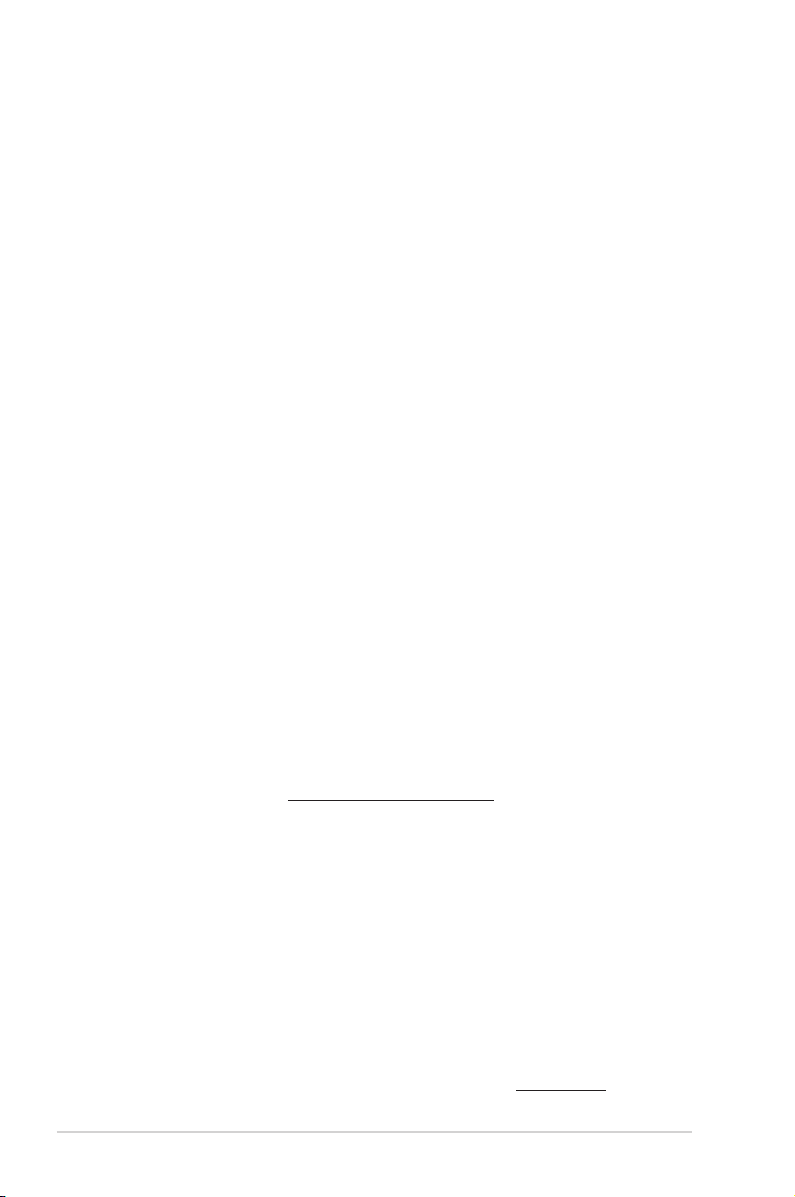
F9512
Première édition
Août 2014
Copyright © 2014 ASUSTeK COMPUTER INC. Tous droits réservés.
Aucun extrait de ce manuel, incluant les produits et logiciels qui y sont décrits, ne peut être reproduit,
transmis, transcrit, stocké dans un système de restitution, ou traduit dans quelque langue que ce soit sous
quelque forme ou quelque moyen que ce soit, à l’exception de la documentation conservée par l’acheteur
dans un but de sauvegarde, sans la permission écrite expresse de ASUSTeK COMPUTER INC. (“ASUS”).
La garantie sur le produit ou le service ne sera pas prolongée si (1) le produit est réparé, modié ou altéré,
à moins que cette réparation, modication ou altération ne soit autorisée par écrit par ASUS; ou (2) si le
numéro de série du produit est dégradé ou manquant.
ASUS FOURNIT CE MANUEL “TEL QUE” SANS GARANTIE D’AUCUNE SORTE, QU’ELLE SOIT
EXPRESSE OU IMPLICITE,COMPRENANT MAIS SANS Y ETRE LIMITE LES GARANTIES OU
CONDITIONS DE COMMERCIALISATION OU D’APTITUDE POUR UN USAGE PARTICULIER. EN
AUCUN CAS ASUS, SES DIRECTEURS, CADRES, EMPLOYES OU AGENTS NE POURRONT ÊTRE
TENUS POUR RESPONSABLES POUR TOUT DOMMAGE INDIRECT, SPECIAL, SECONDAIRE OU
CONSECUTIF (INCLUANT LES DOMMAGES POUR PERTE DE PROFIT, PERTE DE COMMERCE,
PERTE D‘UTILISATION DE DONNEES, INTERRUPTION DE COMMERCE ET EVENEMENTS
SEMBLABLES), MEME SI ASUS A ETE INFORME DE LA POSSIBILITE DE TELS DOMMAGES
PROVENANT DE TOUT DEFAUT OU ERREUR DANS CE MANUEL OU DU PRODUIT.
LES SPECIFICATIONS ET INFORMATIONS CONTENUES DANS CE MANUEL SONT FOURNIES
A TITRE INFORMATIF SEULEMENT, ET SONT SUJETTES A CHANGEMENT A TOUT MOMENT
SANS AVERTISSEMENT ET NE DOIVENT PAS ETRE INTERPRETEES COMME UN ENGAGEMENT
DE LA PART D’ASUS. ASUS N‘ASSUME AUCUNE RESPONSABILITE POUR TOUTE ERREUR OU
INEXACTITUDE QUI POURRAIT APPARAITRE DANS CE MANUEL, INCLUANT LES PRODUITS ET
LOGICIELS QUI Y SONT DECRITS.
Les produits et noms de sociétés qui apparaissent dans ce manuel ne sont utilisés que dans un but
d’identication ou d’explication dans l’intérêt du propriétaire, sans intention de contrefaçon.
Offer to Provide Source Code of Certain Software
This product may contain copyrighted software that is licensed under the General Public License (“GPL”)
and under the Lesser General Public License Version (“LGPL”). The GPL and LGPL licensed code in this
product is distributed without any warranty. Copies of these licenses are included in this product.
You may obtain the complete corresponding source code (as dened in the GPL) for the GPL Software,
and/or the complete corresponding source code of the LGPL Software (with the complete machinereadable “work that uses the Library”) for a period of three years after our last shipment of the product
including the GPL Software and/or LGPL Software, which will be no earlier than December 1, 2011, either
(1) for free by downloading it from http://support.asus.com/download;
or
(2) for the cost of reproduction and shipment, which is dependent on the preferred carrier and the location
where you want to have it shipped to, by sending a request to:
ASUSTeK Computer Inc.
Legal Compliance Dept.
15 Li Te Rd.,
Beitou, Taipei 112
Taiwan
In your request please provide the name, model number and version, as stated in the About Box of the
product for which you wish to obtain the corresponding source code and your contact details so that we
can coordinate the terms and cost of shipment with you.
The source code will be distributed WITHOUT ANY WARRANTY and licensed under the same license as
the corresponding binary/object code.
This offer is valid to anyone in receipt of this information.
ASUSTeK is eager to duly provide complete source code as required under various Free Open Source
Software licenses. If however you encounter any problems in obtaining the full corresponding source code
we would be much obliged if you give us a notication to the email address gpl@asus.com, stating the
product and describing the problem (please do NOT send large attachments such as source code archives
etc to this email address).
ii
Page 3
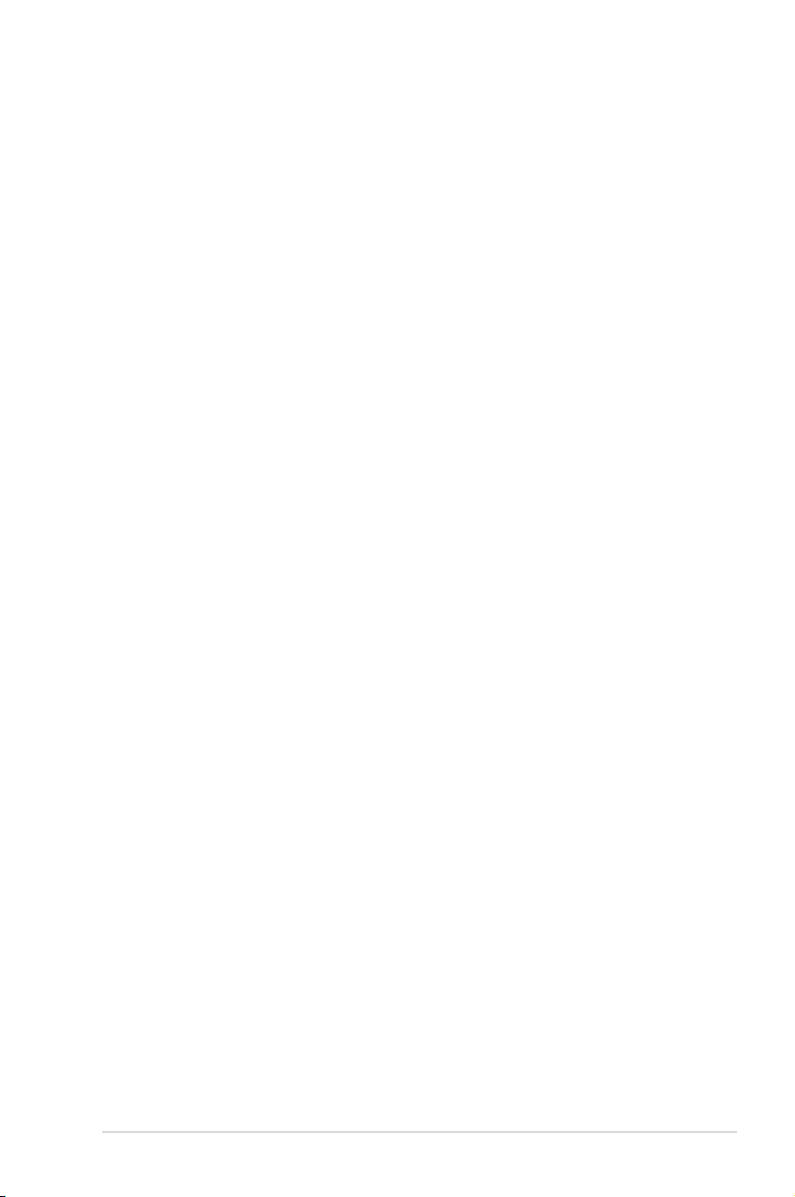
Table des matières
Informations relatives à la sécurité ........................................................................... v
À propos de ce manuel .............................................................................................. vi
Résumé des spécications de la CROSSBLADE RANGER ................................. viii
Résumé des spécications de la CROSSBLADE RANGER ................................... ix
Résumé des spécications de la CROSSBLADE RANGER .................................... x
Résumé des spécications de la CROSSBLADE RANGER ................................... xi
Contenu de la boîte ................................................................................................... xii
Outils et composants additionnels pour monter un ordinateur de bureau ....... xiii
Chapitre 1 : Introduction au produit
1.1 Fonctions spéciales ................................................................................... 1-1
1.1.1 Points forts du produit .................................................................1-1
1.1.2 Fonctionnalités ROG uniques dédiées au jeu .............................1-2
1.1.3 Fonctionnalités exclusives ROG .................................................1-3
1.1.4 Fontionnalités spéciales ..............................................................1-3
1.1.5 Logiciels ROG ............................................................................. 1-4
1.2 Vue d’ensemble de la carte mère .............................................................1-5
1.2.1 Avant de commencer ..................................................................1-5
1.2.2 Diagramme de la carte mère.......................................................1-6
1.2.3 Processeur .................................................................................. 1-8
1.2.4 Mémoire système ........................................................................1-9
1.2.5 Slots d’extension ....................................................................... 1-21
1.2.6 Boutons embarqués .................................................................. 1-23
1.2.7 Jumper ......................................................................................1-27
1.2.8 Témoins lumineux de la carte mère .......................................... 1-27
1.2.9 Connecteurs internes ................................................................ 1-35
Chapitre 2 : Procédures d’installation de base
2.1 Monter votre ordinateur.............................................................................2-1
2.1.1 Installation de la carte mère ........................................................ 2-1
2.1.2 Installation d'un processeur .......................................................2-3
2.1.3 Installation du ventilateur/dissipateur de processeur ..................2-4
2.1.4 Installation d’un module mémoire ...............................................2-6
2.1.5 Connexion des prises d'alimentation ATX ...................................2-7
2.1.6 Connexion de périphériques SATA .............................................2-8
2.1.7 Connecteur d'E/S frontal .............................................................2-9
2.1.8 Installation d'une carte d'extension ........................................... 2-10
2.2 Bouton de mise à jour du BIOS .............................................................. 2-11
2.3 Connecteurs arrières et audio de la carte mère ....................................2-12
2.3.1 Connecteurs arrières.................................................................2-12
2.3.2 Connexions audio ..................................................................... 2-14
iii
Page 4
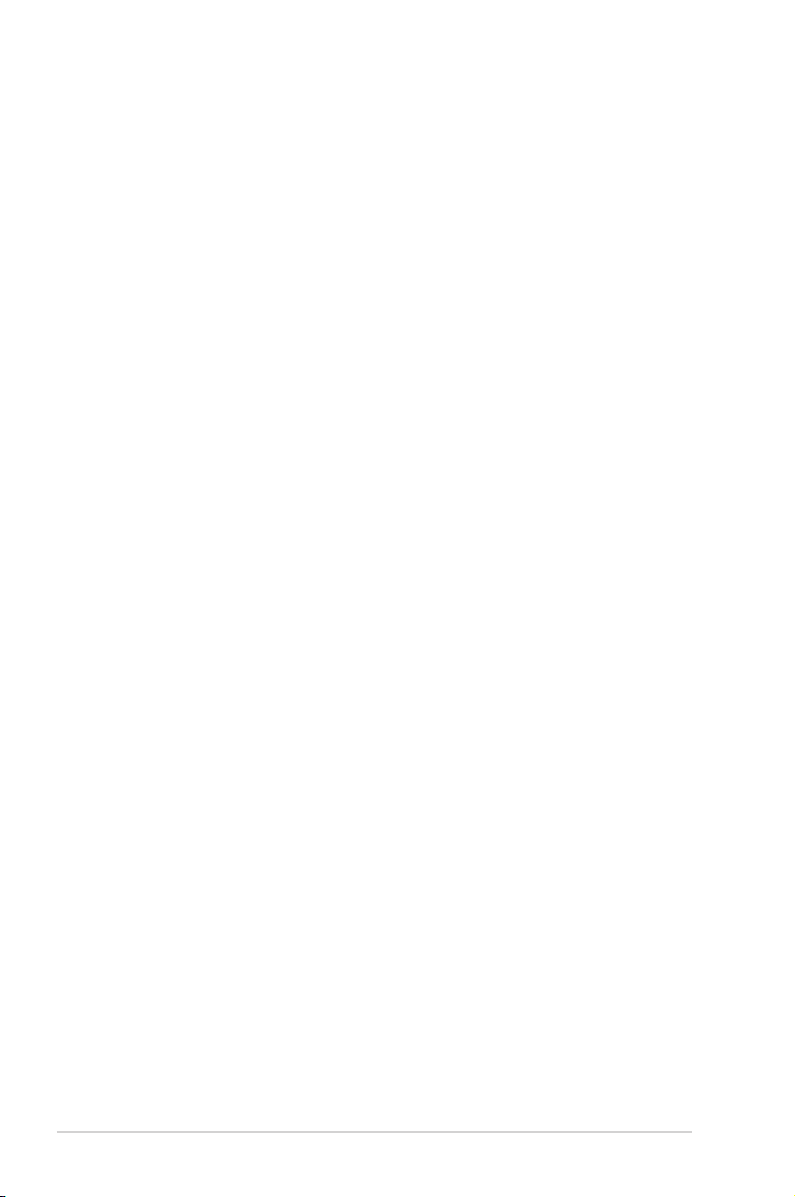
Table des matières
2.4 Démarrer pour la première fois...............................................................2-16
2.5 Éteindre l’ordinateur ................................................................................ 2-16
Chapitre 3 : Le BIOS
3.1 Présentation du BIOS ................................................................................ 3-1
3.2 Programme de conguration du BIOS ..................................................... 3-2
3.2.1 EZ Mode......................................................................................3-3
3.2.2 Advanced Mode (Mode avancé) ................................................. 3-4
3.3 My Favorites (Favoris) ............................................................................... 3-7
3.4 Menu Extreme Tweaker .............................................................................3-8
3.5 Menu Main (Principal) .............................................................................. 3-15
3.6 Menu Advanced (Avancé) ........................................................................ 3-17
3.6.1 CPU Conguration (Conguration du CPU) ..............................3-18
3.6.2 SATA Conguration (Conguration SATA) ................................3-20
3.6.3 USB Conguration (Conguration USB) ................................... 3-22
3.6.4 NB Conguration (Conguration du NorthBridge) .....................3-23
3.6.5 Onboard Devices Conguration
(Conguration des périphériques embarqués) .......................... 3-24
3.6.6 APM (Gestion d’alimentation avancée) .....................................3-25
3.6.7 Network Stack (Pile réseau)......................................................3-26
3.6.8 ROG Effects (Effets ROG) ........................................................3-26
3.7 Menu Monitor (Surveillance) ................................................................... 3-27
3.8 Menu Boot (Démarrage) ..........................................................................3-31
3.9 Menu Tools (Outils) ..................................................................................3-37
3.9.1 ASUS EZ Flash 2 Utility ............................................................ 3-37
3.9.2 ROG Secure Erase ................................................................... 3-37
3.9.3 Setup Animator [Disabled].........................................................3-38
3.9.4 Graphics Card Information (Infos de carte graphique) ..............3-39
3.9.5 ASUS Overclocking Prole ....................................................... 3-39
3.9.6 ASUS DRAM SPD Information (Informations de SPD) .............3-40
3.10 Menu Exit (Sortie).....................................................................................3-41
3.11 Mettre à jour le BIOS ................................................................................ 3-42
3.11.1 EZ Update ................................................................................. 3-42
3.11.2 Utilitaire ASUS EZ Flash 2 ........................................................ 3-43
3.11.3 Utilitaire ASUS CrashFree BIOS 3 ............................................3-44
3.10.4 Utilitaire ASUS BIOS Updater ................................................... 3-45
Appendice
Notices A-1
Contacter ASUS ....................................................................................................... A-5
iv
Page 5
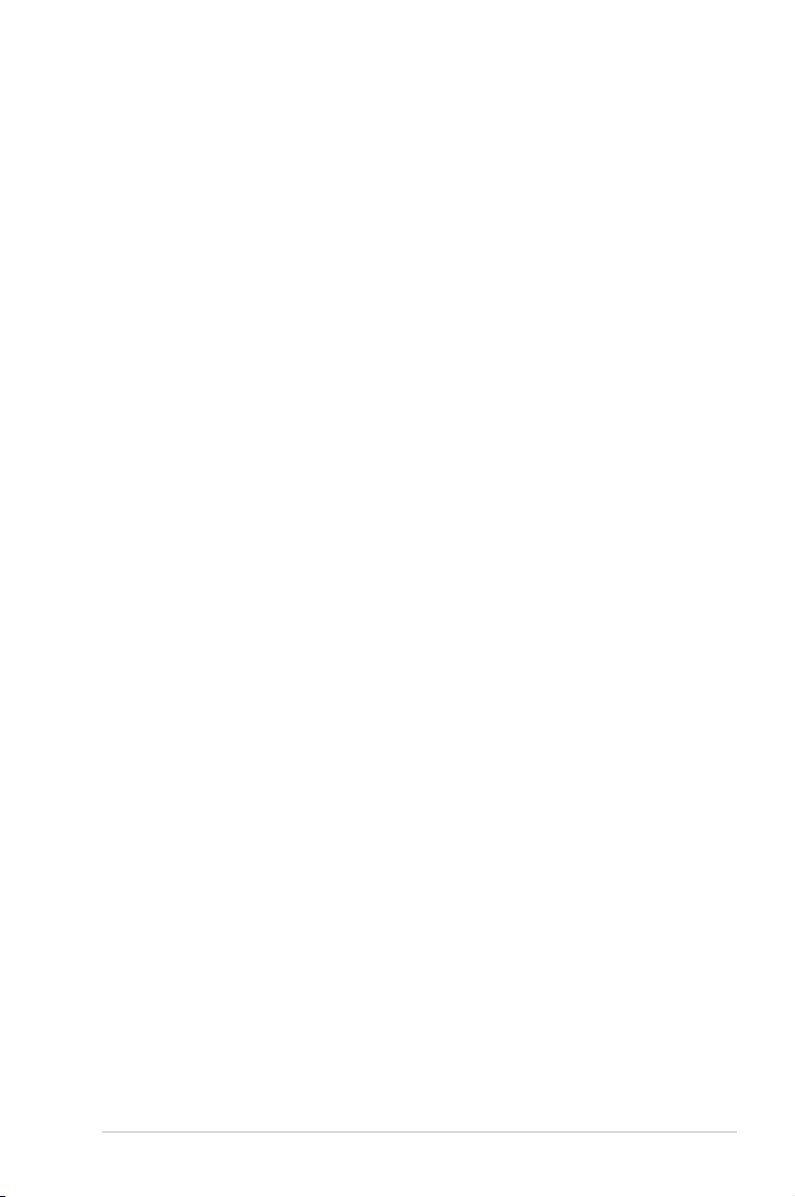
Informations relatives à la sécurité
Sécurité électrique
• Pour éviter tout risque de choc électrique, débranchez le câble d’alimentation de la prise
de courant avant de toucher au système.
• Lors de l’ajout ou du retrait de composants, vériez que les câbles d’alimentation sont
débranchés avant de relier les câbles de signal. Si possible, déconnectez tous les câbles
d’alimentation du système avant d’y installer un périphérique.
• Avant de connecter ou de déconnecter les câbles de signal de la carte mère, vériez que
tous les câbles d’alimentation sont bien débranchés.
• Demandez l’assistance d’un professionnel avant d’utiliser un adaptateur ou une rallonge.
Ces appareils risquent d’interrompre le circuit de terre.
• Vériez que votre alimentation délivre la tension électrique adaptée à votre pays. Si vous
n’êtes pas certain du type de voltage disponible dans votre région/pays, contactez votre
fournisseur électrique local.
• Si le bloc d’alimentation est endommagé, n’essayez pas de le réparer vous-même.
Contactez votre revendeur.
Sécurité en opération
• Avant d’installer la carte mère et d’y ajouter des périphériques, prenez le temps de bien
lire tous les manuels livrés dans la boîte.
• Avant d’utiliser le produit, vériez que tous les câbles sont bien branchés et que les
câbles d’alimentation ne sont pas endommagés. Si vous relevez le moindre dommage,
contactez votre revendeur immédiatement.
• Pour éviter les court-circuits, gardez les clips, les vis et les agrafes loin des connecteurs,
des slots, des interfaces de connexion et de la circuiterie.
• Évitez la poussière, l’humidité et les températures extrêmes. Ne placez pas le produit
dans une zone susceptible de devenir humide.
• Placez le produit sur une surface stable.
• Si vous rencontrez des problèmes techniques avec votre produit, contactez un
technicien qualié ou votre revendeur.
v
Page 6
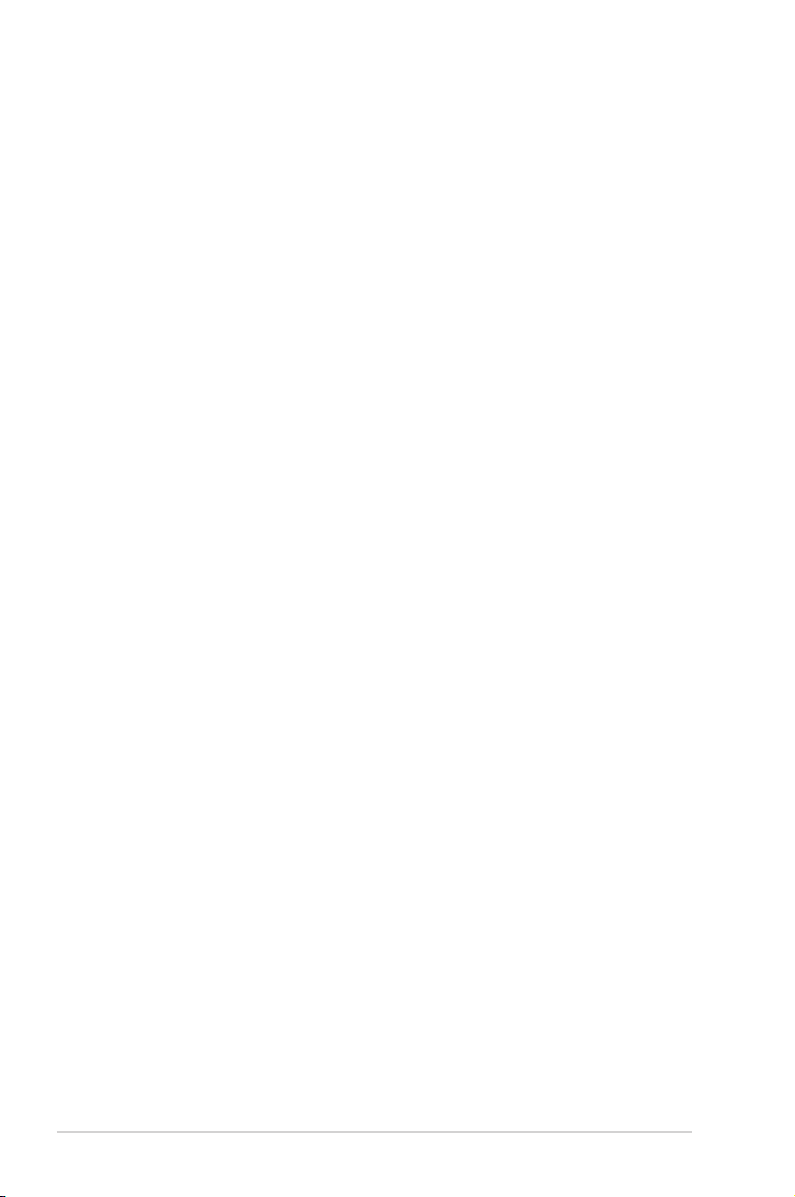
À propos de ce manuel
Ce guide de l’utilisateur contient les informations dont vous aurez besoin pour installer et
congurer la carte mère.
Organisation du manuel
Ce manuel contient les parties suivantes :
• Chapitre 1 : Introduction au produit
Ce chapitre décrit les fonctions de la carte mère et les technologies prises
en charge. Il inclut également une description des jumpers et des divers
connecteurs, boutons et interrupteurs de la carte mère.
• Chapitre 2 : Procédures d’installation de base
Ce chapitre décrit les procédures de conguration matérielles nécessaires
lors de l’installation de composants système.
• Chapitre 3 : Le BIOS
Ce chapitre explique comment modier les paramètres du système par le
biais des menus du BIOS. Une description des paramètres du BIOS est aussi
fournie.
Où trouver plus d’informations ?
Reportez-vous aux sources suivantes pour plus d’informations sur nos produits.
1. Site web ASUS
Le site web d’ASUS contient des informations complètes et à jour sur les
produits ASUS et sur les logiciels afférents.
2. Documentation optionnelle
Le contenu livré avec votre produit peut inclure de la documentation
optionnelle telle que des cartes de garantie, qui peut avoir été ajoutée par
votre revendeur. Ces documents ne font pas partie du contenu standard.
vi
Page 7
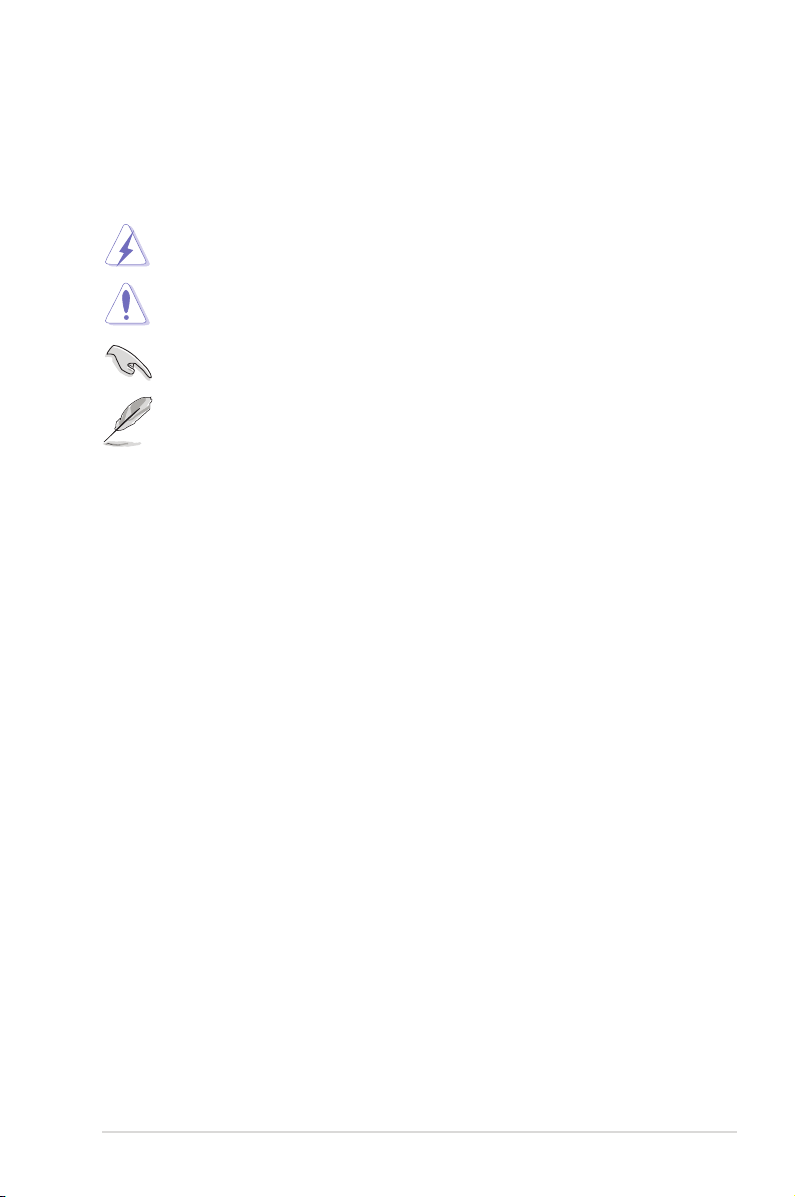
Conventions utilisées dans ce guide
Pour être sûr que vous effectuiez certaines tâches correctement, veuillez prendre notes des
symboles suivants.
DANGER/AVERTISSEMENT : ces informations vous permettront d’éviter de vous
ATTENTION : ces informations vous permettront d’éviter d’endommager les
IMPORTANT : instructions que vous DEVEZ suivre pour mener à bien une
NOTE : astuces et informations additionnelles pour vous aider à mener une tâche
blesser lors de la réalisation d’une tâche.
composants lors de la réalisation d’une tâche.
tâche.
à bien.
Typographie
Texte en gras Indique un menu ou un élément à sélectionner.
Italique
Met l’accent sur une phrase ou un mot.
<touche> Une touche entourée par les symboles
<touche1>+<touche2> Si vous devez presser deux touches ou plus en
< et > inférieurs indique une touche à presser
Exemple: <Entrée> signie que vous devez
presser la touche Entrée
même temps, le nom des touches est lié par un
signe +
Exemple: <Ctrl+Alt+D>
vii
Page 8
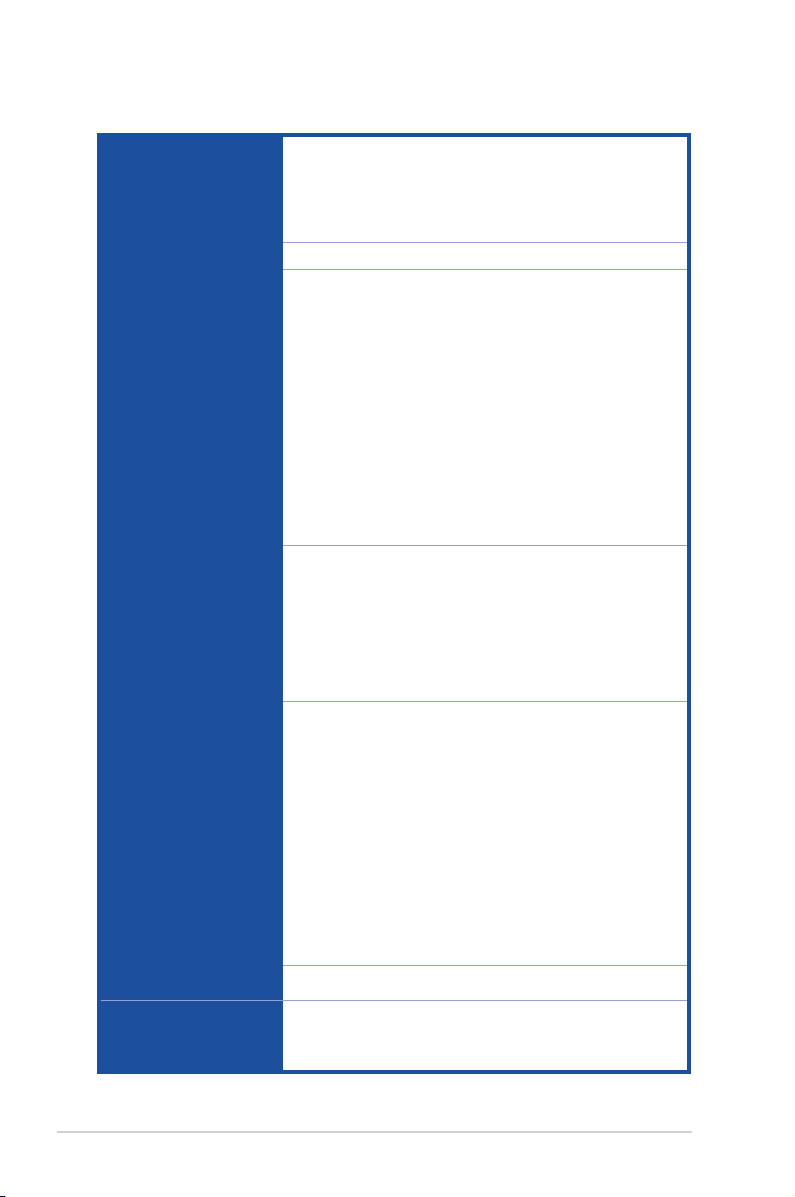
Résumé des spécications de la CROSSBLADE RANGER
Processeur Interface de connexion FM2+ pour processeurs AMD® A-Series /
Jeu de puces AMD® A88X FCH (Bolton-D4)
Mémoire 4 x interfaces de connexion pour un maximum de 64 Go
Slots d’extension 2 x slots PCI Express 3.0* / 2.0 x 16 [rouges] (en modes x16 ou
Sorties vidéo Puce graphique AMD® Radeon™ HD8000/7000 sur
Technologies multi-GPU AMD® 3-Way CrossFireX™
Athlon™
Compatible avec les processeurs à 4 cœurs
Supporte la technologie AMD® Turbo Core Technology 3.0
* Visitez www.asus.com pour la liste des processeurs compatibles.
Modules mémoire DDR3 compatibles :
2666 (O.C.) / 2400 (O.C.) / 2250 (O.C.) / 2200 (O.C.) / 2133 / 1866
/ 1600 / 1333 MHz (non-ECC et non tamponnés)
Architecture mémoire Dual-Channel (bi-canal)
Support AMD® Memory Prolee (AMP)
* Le support Hyper DIMM est soumis aux caractéristiques physiques
du CPU.
** Visitez www.asus.com pour la liste des modules mémoire
compatibles.
*** La capacité mémoire maximum de 64 Go peut être atteinte avec des
modules mémoire de 16 Go ou plus. ASUS mettra à jour la liste des
modules mémoire compatibles avec cette carte mère dès la mise
sur le marché de ce type de mémoire.
x8/x8)
1 x slot PCI Express 2.0 x 16 [noir] (en mode x4)
2 x slots PCI Express 2.0 x 1
2 x slots PCI
* Seuls les processeurs FM2+ sont compatibles avec le standard PCI
Express 3.0
processeurs APU A-Series
Multi-afchage par le biais des sorties vidéo HDMI / DVI / RGB
Résolutions HDMI : 4096 x 2160* @24Hz / 1920 x 1200 @60Hz
Résolution DVI-D : 2560 x 1600 @60Hz
Résolutions RGB : 1920 x 1600 @60Hz
Mémoire vidéo partagée : 2 Go
Compatible avec la technologie AMD® Dual Graphics
* Seuls les processeurs FM2+ sont compatibles avec les résolutions de
4069 x 2160 via la sortie HDMI
** Visitez www.amd.com pour la liste des modules mémoire compatibles
avec la technologie AMD® Dual Graphics.
Réseau laire Contrôleur Gigabit Intel®
Port réseau protégé contre les surtensions
ROG GameFirst III
viii
(continue à la page suivante)
Page 9
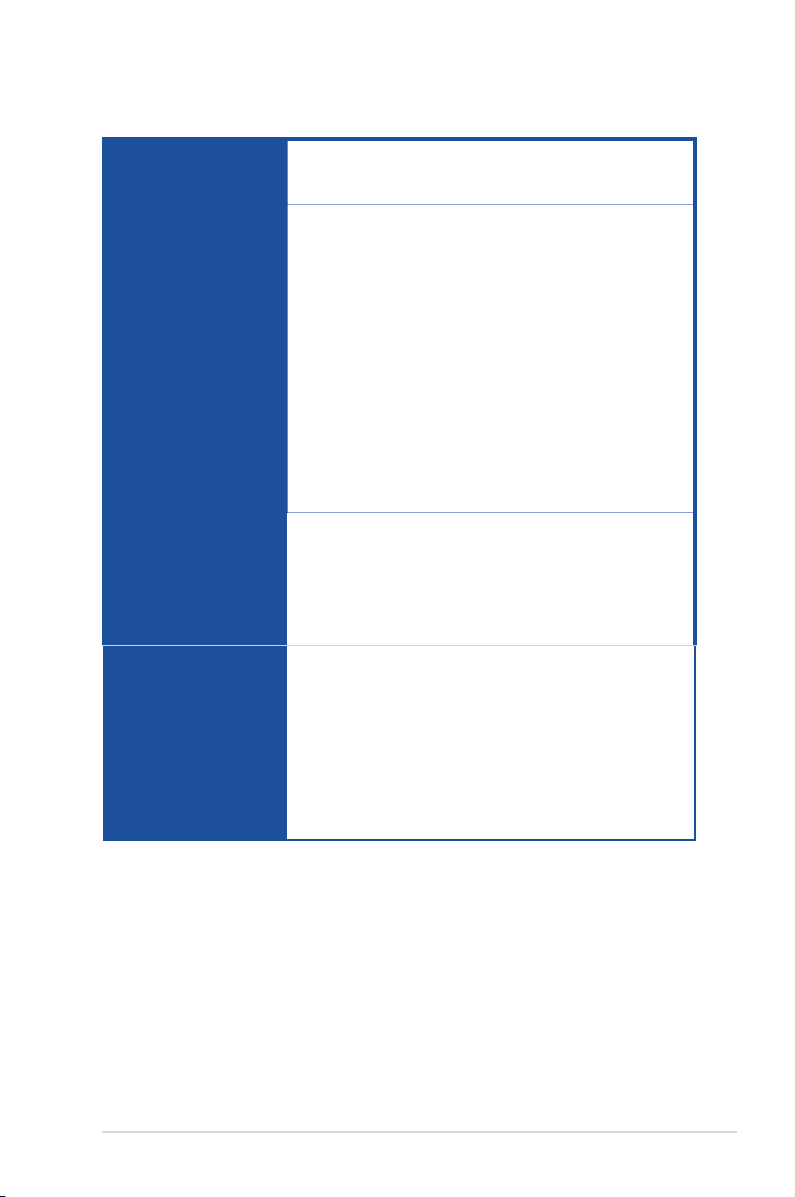
Résumé des spécications de la CROSSBLADE RANGER
Stockage Jeu de puces AMD® A88X
- 8 x connecteurs SATA 6.0 Gb/s compatibles RAID 0, RAID
1,RAID 5, RAID 10 and JBOD
Audio CODEC HD Audio ROG SupremeFX (7.1 canaux)
- Technologie SupremeFX Shielding™
- Condensateurs audio ELNA
- Protection du contenu audio pour la couche audio des
disques DVD et Blu-ray garantissant une perte de son quasi
inexistante
- Supporte la détection des jacks audio et la multi-diffusion
des ux audio
- Port de sortie S/PDIF optique sur le panneau d’E/S
Fonctionnalités audio :
- Sonic Radar II
- DTS Connect
- Sonic Studio
- Sonic SoundStage
- Sonic SenseAmp
USB Contrôleur ASMedia
- 2 x ports USB 3.0/2.0 (sur panneau d’E/S [bleus])
Jeu de puces AMD® A88X
- 4 x ports USB 3.0/2.0 (2 à mi-carte [rouges] + 2 sur panneau
d’E/S [bleus])
- 8 x ports USB 2.0 (6 à mi-carte + 2 sur le panneau d’E/S)
1 x port 2-en-1 souris + clavier PS/2
1 x port DVI-D
1 x port RGB
1 x port HDMI
Interfaces de connexion
arrières
4 x ports USB 3.0/2.0 (bleus)
2 x ports USB 2.0
1 x bouton USB BIOS Flashback
1 x port réseau RJ-45
1 x port de sortie S/PDIF (optique)
Ports audio 7.1 canaux
®
®
(continue à la page suivante)
ix
Page 10

Résumé des spécications de la CROSSBLADE RANGER
ROG Extreme Engine Digi+ III
- Alimentation processeur/mémoire entièrement numérique
- MOSFET de puissance NexFETTM
- Nouvel alliage d’inducteurs
- Condensateurs noirs métalliques 10K
KeyBot
- CPU Level Up
- XMP
- DirectKey
ROG USB BIOS Flashback
Fonctionnalités ROG
Fonctionnalités uniques
ROG RAMDisk
ROG Probelt
Fonctionnalités dédiées à l’overclocking
- Mode LN2
- Slow Mode
Fonctionnalités du BIOS UEFI
- Extreme Tweaker
- Tweaker’s Paradise
- ROG SSD Secure Erase
- GPU.DIMM Post
- O.C. Prole
- Aperçu des informations des cartes graphiques installées
ASUS Dual Intelligent Processors 5
- 5-way Optimization, DIGI+ Power Control, TPU, EPU, Turbo
App et Fan Xpert 3
Fonctionnalités exclusives
- AI Suite 3
- MemOK!
- USB 3.0 Boost
- USB Charger+ / AI Charger+
- HomeCloud
- Disk Unlocker
- Surveillance en temps réel l’état de votre PC par le biais de
vos appareils mobiles
Solutions thermiques silencieuses
- ASUS Fan Xpert 3
- Design sans ventilateur ASUS : solution à caloducs et
MOSFET
ASUS EZ DIY
- Interface de BIOS UEFI ASUS conviviale
- ASUS CrashFree BIOS 3
- ASUS EZ Flash 2
ASUS Q-Design
- ASUS Q-Code, Q-Shield, Q-Connector, Q-LED, Q-Slot,
Q-DIMM
x
(continue à la page suivante)
Page 11

Résumé des spécications de la CROSSBLADE RANGER
Interfaces de connexion
internes
BIOS BIOS UEFI AMI de 64 Mo, PnP, DMI 2.7, WfM 2.0, SM BIOS 2.7,
Systèmes d’exploitation Windows® 8.1 / Windows® 8
Logiciels Pilotes
Format Format ATX : 30,5 cm x 24,4 cm
Connecteurs
USB :
- 1 x connecteurs USB 3.0/2.0 (pour 4 ports USB 3.0/2.0 additionnels)
- 3 x connecteurs USB 2.0 (pour 6 ports USB 2.0 additionnels)
SATA :
- 8 x connecteurs SATA 6Gb/s
Ventilation :
- 1 connecteur pour ventilateur destiné au processeur
- 3 connecteurs pour ventilateurs destinés au châssis
- 1 connecteur pour ventilateur optionnel (CPU_OPT)
Alimentation :
- 1 x connecteur d’alimentation EATX (24 broches)
- 1 x connecteur d’alimentation EATX 12V (8 broches)
1 x connecteur TPM
1 x connecteur pour port audio en façade (AAFP)
1 x connecteur système
1 x connecteur DirectKey (DRCT)
1 x connecteur ROG Extension (ROG_EXT)
Boutons et interrupteurs
1 x bouton MemOK!
1 x bouton d’effacement de la mémoire CMOS
1 x interrupteur Slow Mode
1 x bouton de mise en route
1 x bouton de réinitialisation
1 x bouton Sonic SoundStage
1 x bouton KeyBot
Divers
1 x jumper LN2
7 points de mesure Probelt
ACPI 5.0, BIOS multilingue, ASUS EZ Flash 2, ASUS CrashFree BIOS
3, raccourci F6 (Q-Fan) / F11 (Assistant EZ Tuning) / F3 (Favoris et
raccourcis) / F12 (Capture d'écran), Prise de notes rapide, Infos de SPD
ASUS (Serial Presence Detect)
Windows® 7
Utilitaires ASUS
Logiciel anti-virus Kaspersky®
ROG GameFirst III
ROG RAMDisk
ROG CPU-Z
DAEMON Tools Pro Standard
ASUS WebStorage
HomeCloud
Les spécications sont sujettes à changement sans avertissement préalable.
xi
Page 12
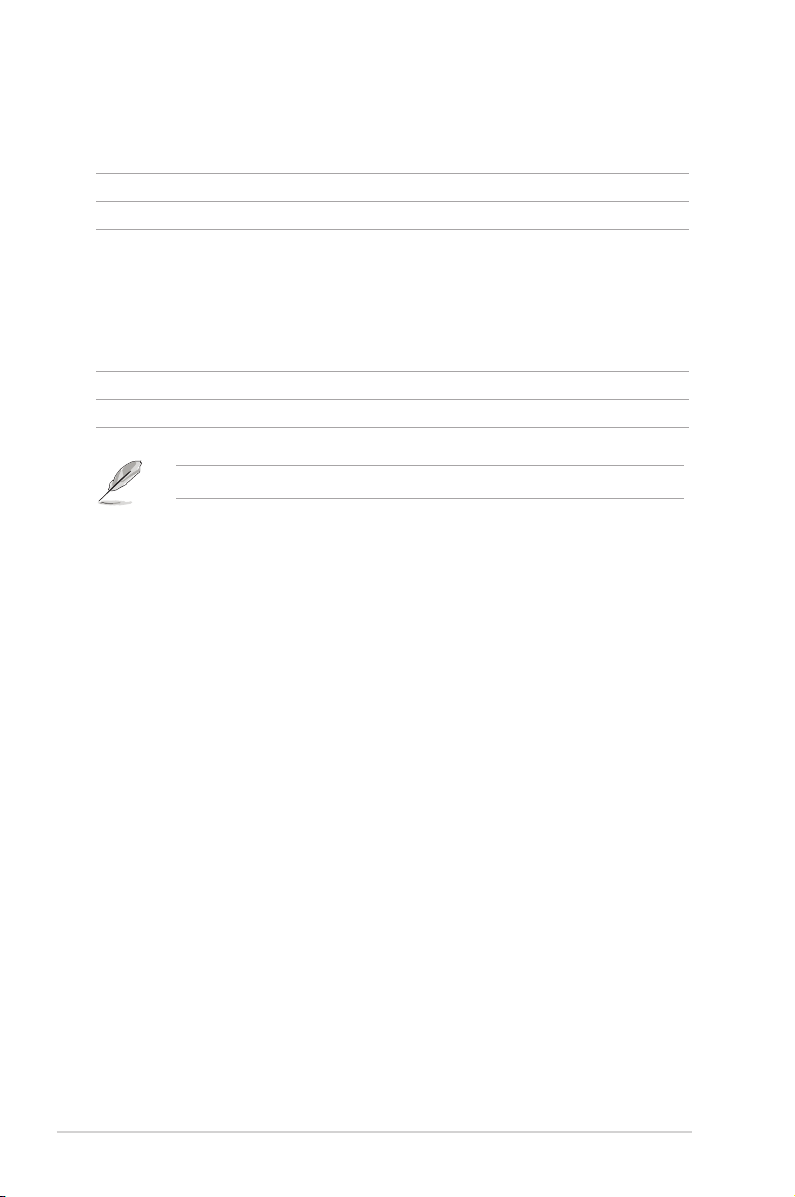
Contenu de la boîte
Vériez que la boîte de la carte mère contienne bien les éléments suivants.
Carte mère ROG CROSSBLADE RANGER
Câbles 2 x câbles SATA 6 Gb/s
1 x plaque d’E/S
1 x pack étiquettes ROG pour câbles de connexion
Accessoires
DVD DVD de support pour cartes mères ROG
Documentation Manuel d’utilisation
Si l’un des éléments ci-dessus était manquant ou end ommagé, contactez votre revendeur.
1 x kit Q-Connector
1 x afchette de porte ROG
1 x tapis de souris ROG
xii
Page 13

Outils et composants additionnels pour monter un ordinateur de bureau
Processeur AMD® au format FM2+
Ventilateur CPU compatible AMD®
FM2+
Châssis d’ordinateur
Bloc d’alimentation
Lecteur optique SATA (optionnel)
Les outils et composants illustrés dans le tableau ci-dessus ne sont pas inclus avec la carte
mère.
Disque(s) dur(s) SATA
1 sachet de vis
Tournevis Philips (croix)
Module(s) mémoire
Carte(s) graphique(s)
xiii
Page 14
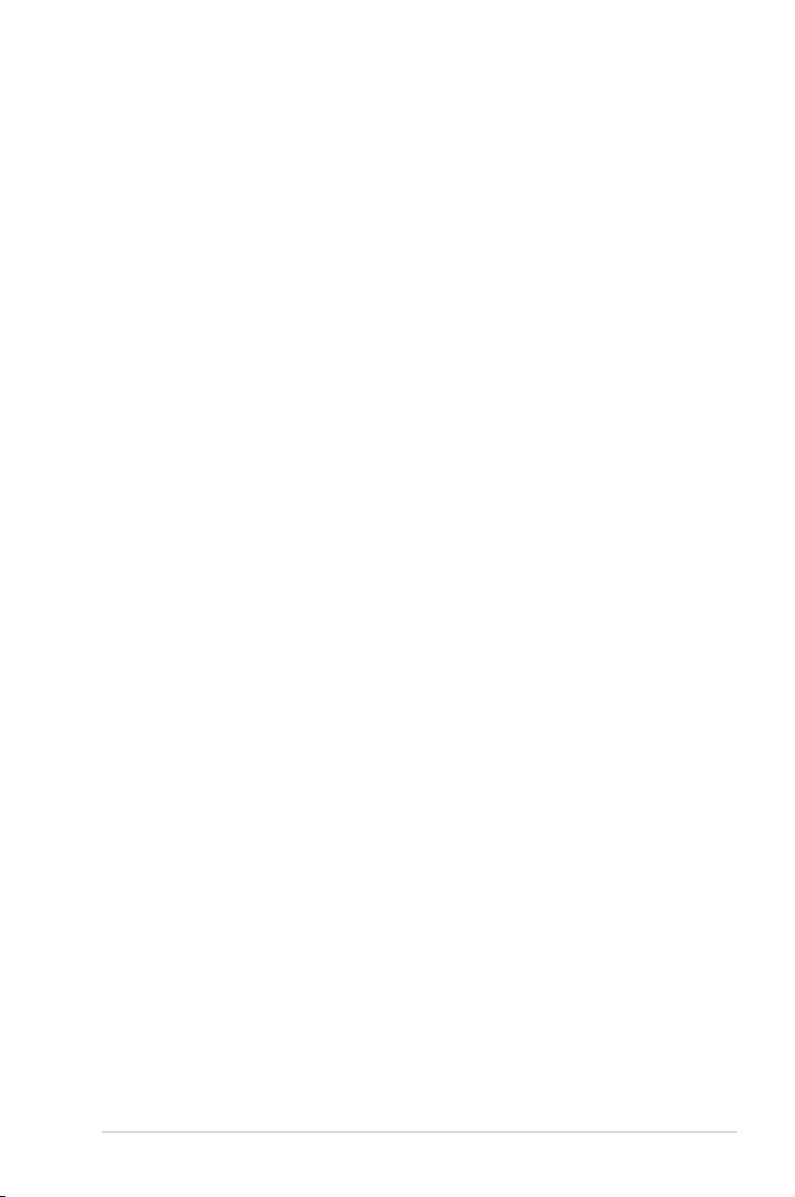
1
1.1 Fonctions spéciales
1.1.1 Points forts du produit
Republic of Gamers
Republic of Gamers est la crème de la crème. Nous offrons la meilleure ingénierie matérielle,
les performances les plus rapides et les idées les plus innovantes. Nous invitons les meilleurs
joueurs à venir nous rejoindre. Dans Republic of Gamers, faire preuve de pitié est bon pour
les faibles et faire valoir ses droits est la règle. Nous croyons en l’afrmation et nous excellons
dans les compétitions. Si votre caractère correspond à nos valeurs, rejoignez le clan des
élites et faites sentir votre présence dans Republic of Gamers.
Processeurs APU AMD® Séries A avec processeur graphique AMD® Radeon™
HD8000/HD7000 dédié
Cette carte mère supporte les processurs APU AMD® Séries A et intégrant une puce
graphique AMD® Radeon™ HD8000/HD7000. Ce processeur APU (Accelerated Processing
Unit) révolutionnaire allie puissance de traitement et prouesses graphiques en une simple
petite puce au design écoénergetique et garantissant des performances de calcul accrues et
un rendu visuel à la pointe de l’industrie. Il intègre le support de la mémoire bi-canal DDR3 et
accélère les taux de transferts jusqu’à 5GT/s.
Jeu de puces AMD® A88X FCH (Bolton D4)
Le jeu de puces AMD® A88X FCH (Bolton D4) a été conçu pour prendre en charge un bus
système d’une vitesse maximum de 5GT/s, les interfaces PCI Express™ 2.0 et PCI Express™
2.0, 8 connecteurs SATA 6Gb/s et 4 ports USB 3.0.
PCI Express® 3.0
Le dernier standard PCI Express offre un encodage amélioré pour des performances
doublées par rapport à la norme PCIe 2.0 actuelle. De plus, le bus PCIe 3.0 garantit des
débits sans précédents, combinés à une transition simple et uide offerte par la rétrocompatibilité avec les standards PCIe 1.0 et PCIe 2.0.
CrossFireX™ à la demande
Cette carte mère intègre une puce pont PCIe 3 pour la prise en charge de la technologie
CrossFireX pour proter de performances de jeu inégalées. En outre, la plate-forme AMD®
A88X permet d’optimiser l’allocation PCIe en congurations multi-GPU pour une solution
CrossFireX à 3 cartes.
Solution de connectivité USB 3.0 complète
ASUS facilite l’accès USB 3.0 sur le panneau avant et arrière pour proter de taux de
transferts allant jusqu’à 4.8 Gb/s, soit dix fois plus rapides que la norme USB 2.0.
ASUS CROSSBLADE RANGER 1-1
Page 15
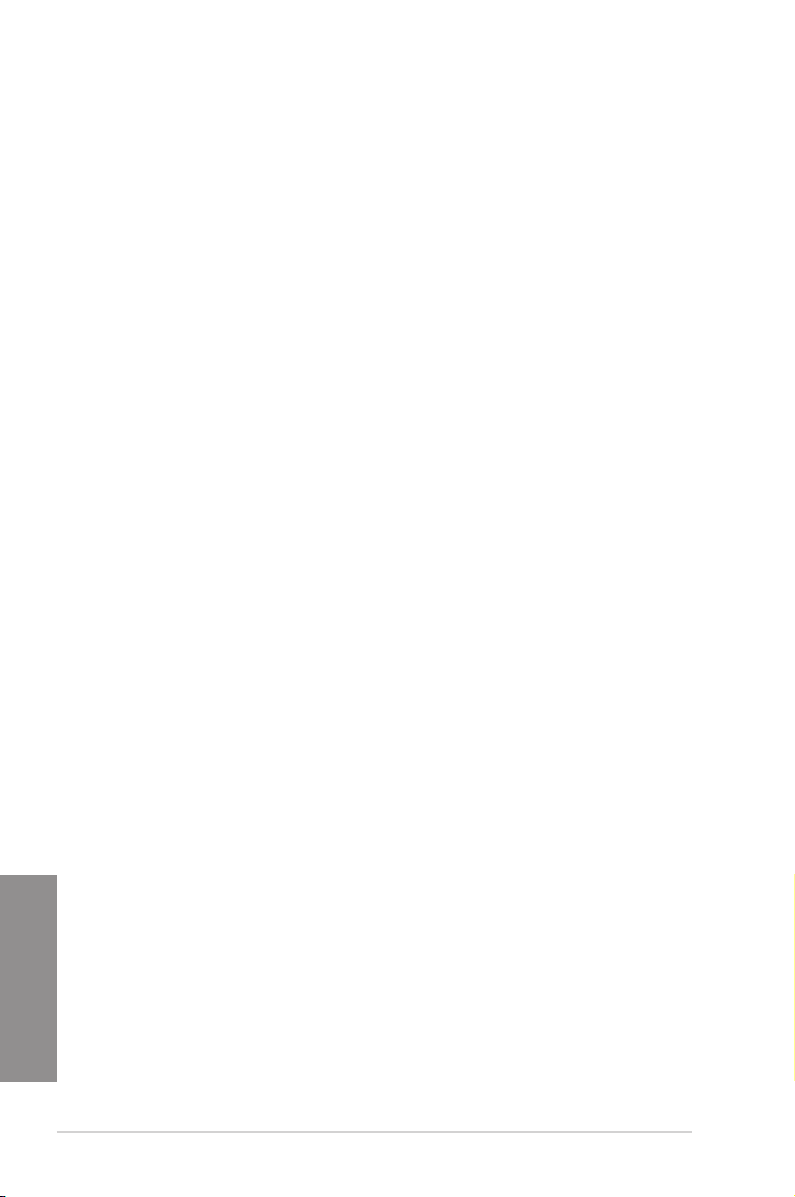
Chapitre 1
1.1.2 Fonctionnalités ROG uniques dédiées au jeu
SupremeFX 2014
La technologie exclusive SupremeFX modie circuit électrique de la carte en lui apportant
un design multicouche ainsi que des condensateurs ELNA qui offrent un rendu sonore en
haute dénition pouvant rivaliser avec les cartes son dédiées en termes de clarté et de
puissance. Cette solution intégrée est la première à réellement pouvoir répondre aux besoins
des joueurs et surtout des audiophiles en révolutionnant la manière d’écouter leur musique,
de regarder leur lms, de jouer ou même de discuter sur internet. Chers joueurs, préparezvous à redécouvrir vos jeux et à triompher de tous vos ennemis. Condensateurs ELNA
fabriqués au Japon : offrent un son chaud, naturel et immersif avec une clarté et une délité
exceptionnelles pour améliorer les effets audio et les données multimédia.
Sonic Radar II
Sonic Radar II est une fonctionnalité dédiée aux jeux FPS qui consiste en une fenêtre
s’ouvrant en surimpression sur l’écran et montrant la position de vos adversaires et de vos
coéquipiers. Les coups de feu, les bruits de pas et les interventions apparaissent avec
précision sur le radar à l’écran, an de vous donner l’avantage et d’éviter les attaques
surprises de vos adversaires.
Sonic Studio
Sonic Studio est un logiciel audio simulant une conguration 7.1 canaux, même sur les
casque (2.0 canaux), grâce à une fonctionnalité de virtualisation du son surround. Ce logiciel
intègre six modes audio pré-dénis pour garantir une expérience d’écoute sensationnelle
quel que soit le scénario d’utilisation.
Sonic SoundStage
Sonic SoundStage est une solution matérielle permettant d’améliorer l’expérience audio
lors de la connexion d’un casque à la prise dédiée en façade de boîtier d’ordinateur. Cette
solution est compatible avec tous les types de jeux et de systèmes d’exploitation. Utilisez l’un
des prols audio disponibles ou personnalisez en un vous-même en fonction de vos besoins.
Sonic SenseAmp
Sonic SenseAmp est une fonctionnalité exclusive à la gamme ROG permettant de détecter
automatiquement l’impédance de votre casque audio et de régler en conséquence son
amplicateur. Sonic SenseAmp simplie la conguration des casques audio haut de gamme.
GameFirst III
ASUS GameFirst III est une interface de gestion du réseau à la fois puissante et conviviale.
Cette application intègre quatre modes de fonctionnement. Chacun de ces modes peut être
conguré indépendamment en fonction des besoins.
Contrôleur réseau Gigabit Intel
La solution réseau d’Intel est connue pour offrir un débit accru, une utilisation minimale
des ressources du CPU ainsi qu’une stabilité à toute épreuve. Grâce au contrôleur réseau
embarqué de la carte mère, vous pouvez proter dès maintenant d’une connexion réseau
ultime.
®
1-2 Chapitre 1 : Introduction au produit
Page 16
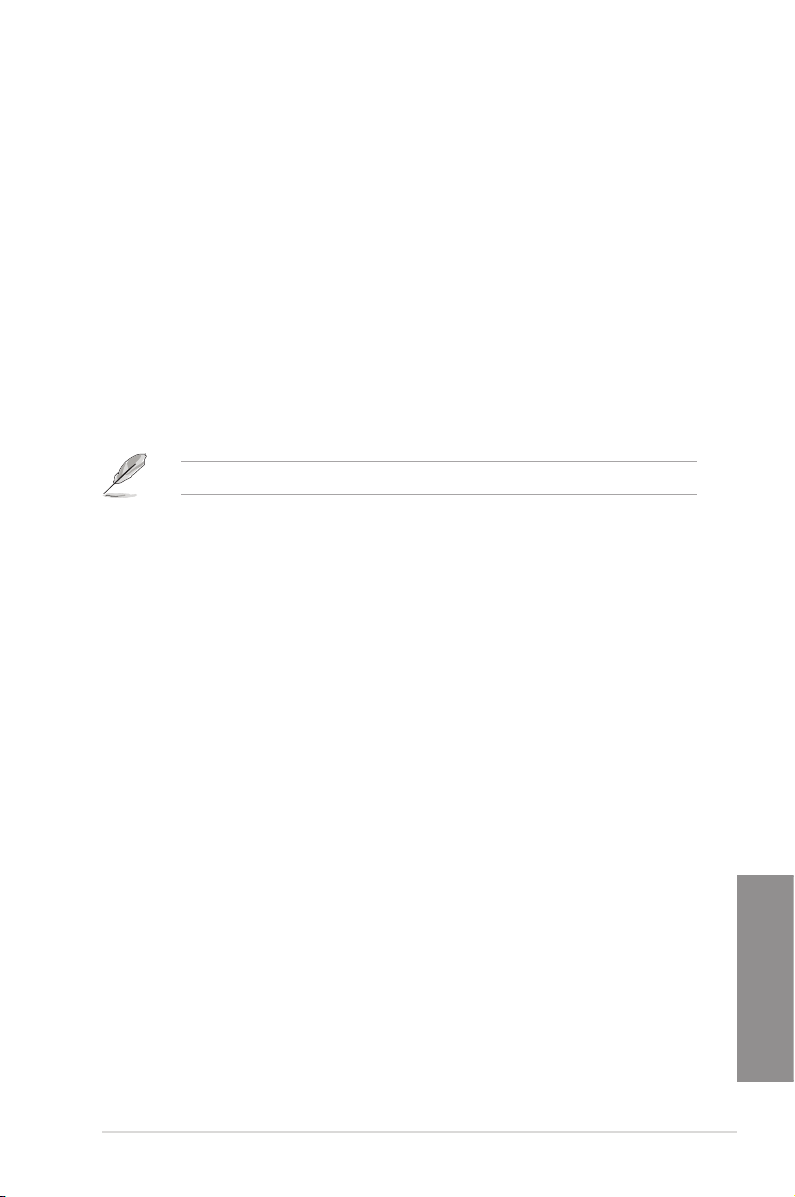
1.1.3 Fonctionnalités exclusives ROG
Extreme Engine Digi+ III
Extreme Engine Digi+ III est une architecture d’alimentation totalement numérique qui
apporte une stabilité et une précision parfaite au processeur et à la mémoire, grâce à des
réglages de vitesse dynamiques. Les composants dédiés à l’alimentation sont eux-aussi
remis à jour. Des MOSFET NexFET™ apportent un rendement de 90% en mode d’opération
normal et sont deux fois plus résistants en termes de durée de vie en comparaison à des
MOSFET standards. Les inducteurs sont eux dotés d’un nouvel alliage de qualité. Enn, les
condensateurs 10K Black Metallic durent cinq fois plus longtemps que les condensateurs
standards et résistent à des températures 20% supérieures.
RAMDisk
Avec RAMDisk, utilisez une partie de la mémoire vive installée comme lecteur virtuel à
grande vitesse an d’améliorer les performances de vos applications et de vos jeux favoris.
RAMDisk permet également d’accroître la longévité du disque SSD et est doté d’une
fonctionnalité de sauvegarde et de restauration automatique des données.
RAMDisk n’est pris en charge que sous les systèmes d’exploitation 64 bits.
1.1.4 Fontionnalités spéciales
AI Suite 3
Grâce à son interface d’utilisation conviviale, ASUS AI Suite 3 regroupe toutes les
fonctionnalités exclusives d’ASUS en un seull logiciel. Cette interface vous permet de
superviser un overclocking, de gérer le système d’alimentation, la vitesse de rotation des
ventilateurs, le voltage, les sondes de surveillance et les appareils mobiles connectés via Wi-
Fi. Ce logiciel tout-en-un offre des fonctions variées et simple d’utilisation sans avoir besoin
de permuter d’un utilitaire à l’autre.
USB BIOS Flashback
Solution matérielle révolutionnaire, USB BIOS Flashback est le moyen le plus efcace de
mise à jour du BIOS ! Connectez simplement un périphérique de stockage USB et maintenez
le bouton dédié enfoncé pendant 3 secondes pour que le BIOS soit mis à jour sans même
avoir à accéder au programme de conguration du BIOS ou au système d’exploitation BIOS.
De plus, grâce à sa nouvelle application Windows®, les utilisateurs peuvent régulièrement
vérier la disponibilité et télécharger les mises à jour automatiquement.
USB 3.0 Boost
ASUS USB 3.0 Boost supporte le protocole UASP (USB Attached SCSI Protocol), le tout
dernier standard USB 3.0. Avec USB 3.0 Boost, le débit d’un périphérique USB peut être accrût
de manière signicative, soit jusqu’à 170%, pour une interface pouvant dores et déjà atteindre
des taux de transfert de données impressionnants. USB 3.0 Boost est accompagné d’un
interface logicielle conviviale permettant d’accélérer spontanément les débits des périphériques
USB 3.0 grâce à une fonctionnalité de détection automatique des dispositifs connectés.
Auto Tuning
Auto Tuning est un outil intelligent permettant d’automatiser les réglages d’overclocking
de votre processeur APU AMD, an d’obtenir une mise à niveau totale du système. Cet
outil propose aussi une série de tests de stabilité. Même les débutants du monde de
l’overclocking peuvent obtenir des résultats extrêmes et stables avec Auto Tuning !
ASUS CROSSBLADE RANGER
Chapitre 1
1-3
Page 17
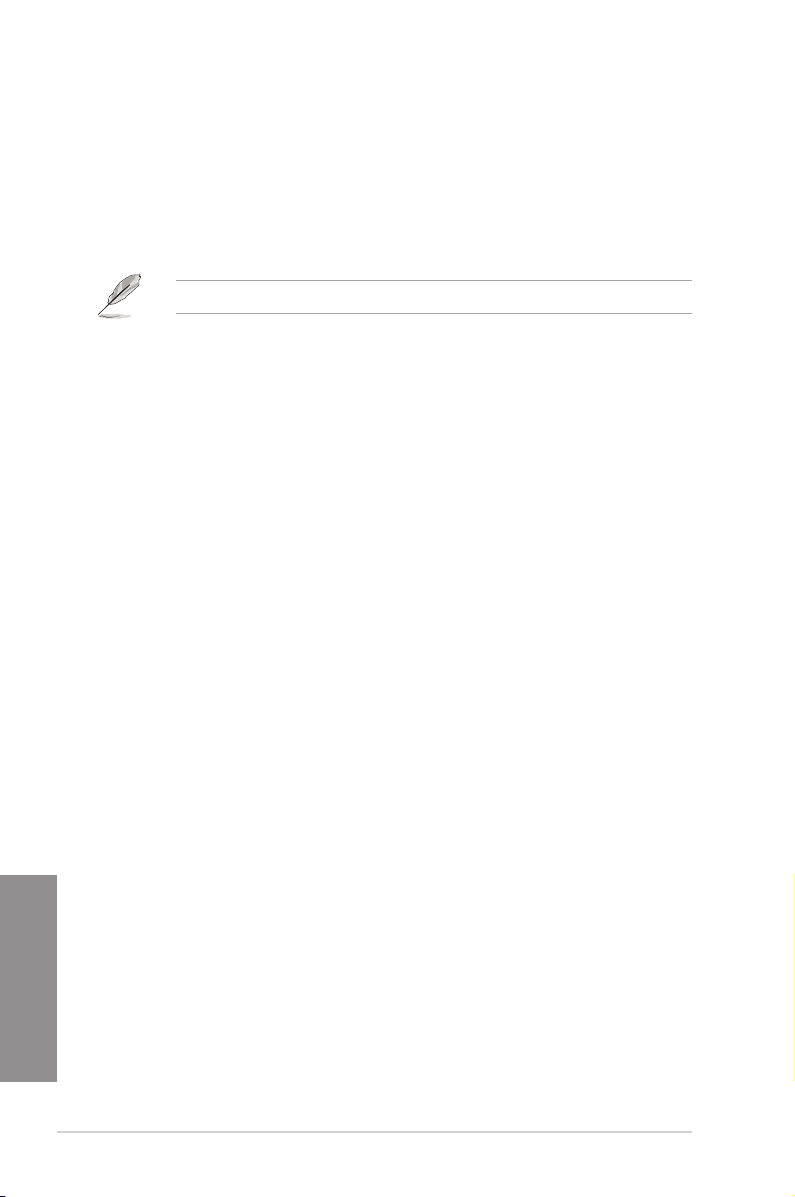
1.1.5 Logiciels ROG
KeyBot
KeyBot est un microprocesseur intégré offrant une mise à niveau instantanée de votre
clavier. Vous pouvez congurer et assigner des macros à certaines touches spéciques du
clavier de sorte à effectuer une tâche particulière ou plusieurs tâches simultanément. Vous
pouvez aussi congurer votre ordinateur de sorte à ce que ce dernier démarre directement
en mode CPU Level UP, XMP ou sur l’interface du BIOS.
Cette fonctionnalité n’est compatible qu’avec les claviers USB.
Kaspersky® Anti-Virus
Kaspersky® Anti-Virus Personal offre une protection optimale pour les utilisateurs individuels
et les petites PME et est basé sur des technologies anti-virus avancées. Ce produit intègre
le moteur Kaspersky® Anti-Virus, mondialement connu pour obtenir des taux de détection de
programmes malveillants parmi les plus élevés de l’industrie.
DAEMON Tools Pro Standard
DAEMON Tools Pro offre les fonctionnalités essentielles permettant de créer des copies de
CD, DVD et Blu-ray. Il convertit aussi les médias optiques en disques virtuels et émule les
périphériques pour pouvoir fonctionner avec les copies virtuelles. DAEMON Tools Pro permet
aussi d’organiser les données, la musique, les vidéos et les photos sur un ordinateur de
bureau ou portable.
ROG CPU-Z
ROG CPU-Z est une version ROG customisée et autorisée par CPUID. Cette version intègre
les mêmes fonctionnalités et la même abilité que la version originale mais est dotée d’un
design unique. Protez du nouveau look de ROG CPU-Z pour obtenir les informations
relatives à votre CPU et vous démarquer de la concurrence.
MemTweakIt
Lors de la modication des paramètres de la mémoire DRAM dans le BIOS, un certain délai
est nécessaire au redémarrage du système. Toutefois, avec MemTweakIt vous pouvez
tuner la mémoire, visualiser l’efcacité de vos réglages et partager votre conguration
d’overclocking en ligne sur le site ROG ofciel.
DTS Connect
Pour vous permettre de proter pleinement de votre bibliothèque musicale à travers
une multitude de formats et différents niveaux de qualité, DTS Connect combine deux
Chapitre 1
technologies. DTS Neo:PC™ convertit les ux audio stéréo (CD, MP3, WMA, radio Internet)
en conguration audio 7.1 pour offrir un son surround incroyable. Les utilisateurs peuvent dès
lors connectez leur ordinateur à un home cinéma. DTS Interactive est capable d’exécuter un
codage multi-canaux des signaux numériques DTS sur les ordinateurs mais aussi d’envoyer
les signaux numériques codés par le bais d’une connexion numérique (S/PDIF ou HDMI)
conçus pour acheminer les ux audio vers un décodeur externe.
1-4 Chapitre 1 : Introduction au produit
Page 18
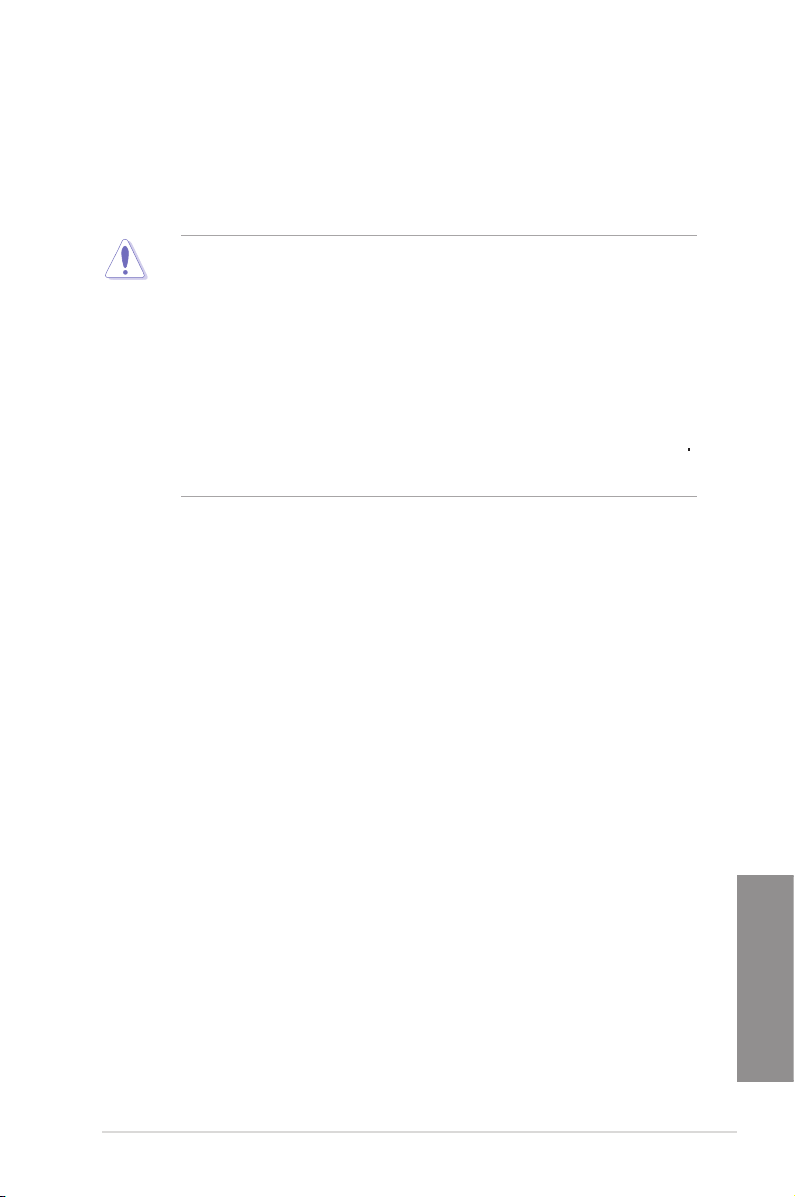
1.2
Vue d’ensemble de la carte mère
1.2.1 Avant de commencer
Suivez les précautions ci-dessous avant d’installer la carte mère ou d’en modier les paramètres.
• Débranchez le câble d’alimentation de la prise murale avant de toucher les
composants.
• Utilisez un bracelet anti-statique ou touchez un objet métallique relié au sol (comme
l’alimentation) pour vous décharger de toute électricité statique avant de toucher aux
composants.
• Tenez les composants par les coins pour éviter de toucher les circuits imprimés.
• Quand vous désinstallez le moindre composant, placez-le sur une surface anti-
statique ou remettez-le dans son emballage d’origine.
•
Avant d’installer ou de désinstaller un composant, assurez-vous que
l’alimentation ATX est éteinte et que le câble d’alimentation est bien débranché
Ne pas suivre cette précaution peut endommager la carte mère, les périphériques et/
ou les composants.
.
ASUS CROSSBLADE RANGER
Chapitre 1
1-5
Page 19
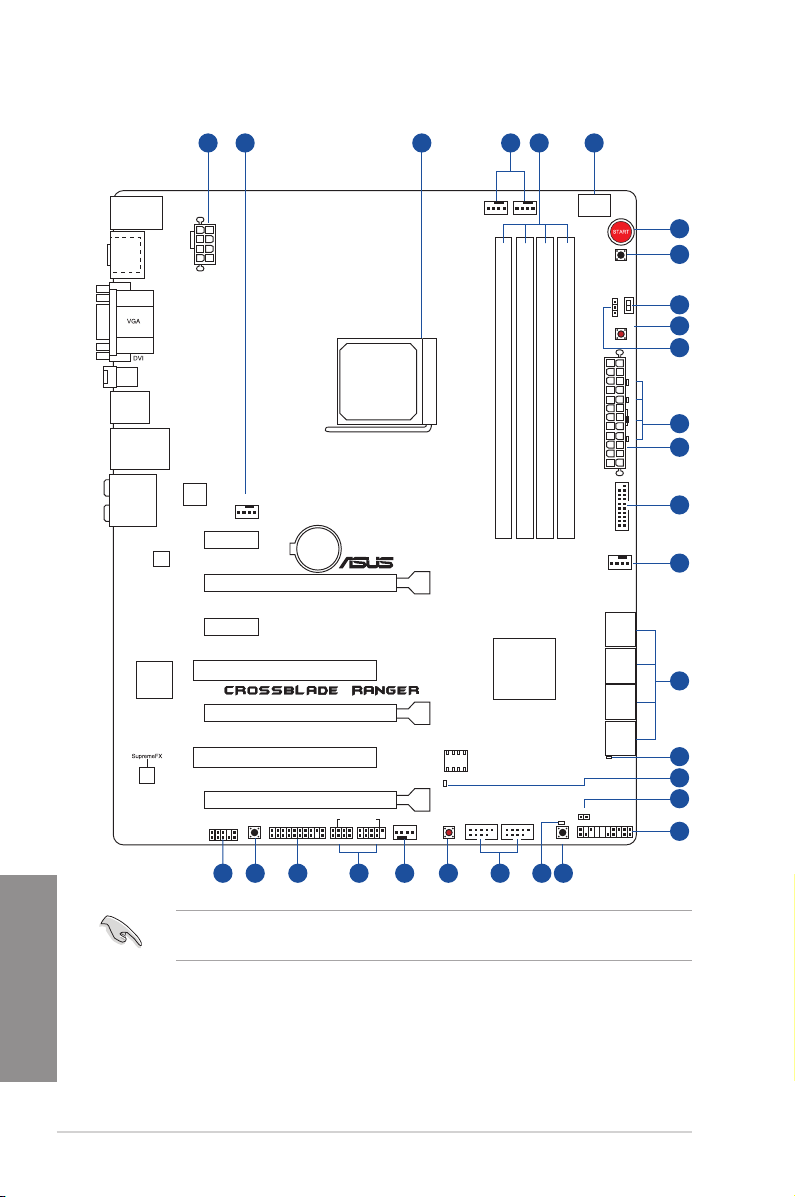
1.2.2 Diagramme de la carte mère
21 3 542
KBMS_USB12
HDMI
BIOS_FLBK
USB3_12
LAN_USB3_E12
AUDIO
Super
I/O
SPDIFO
ASM
1042A
EATX12V
Intel
I211
AAFP
CHA_FAN1
PCIEX1_1
PCIEX1_2
SOUNDSTAGE
PCIEX16/X8_1
PCI1
PCIEX8_2
PCI2
PCIEX4_3
TPM
BATTERY
ROG_EXT
USB78
CHA_FAN2
SOCKET FM2+
FLBK_LED
CLR_CMOS
CPU_OPT CPU_FAN
DDR3 DIMM_A1 (64bit, 240-pin module)
DDR3 DIMM_A2 (64bit, 240-pin module)
DDR3 DIMM_B1 (64bit, 240-pin module)
®
AMD
A88X FCH
BIOS
USB56 USB34
KEYBOT_LED
KEYBOT
Q_CODE
RESET
MemOK!
LN2_MODE
SLOW_MODE
6
7
8
9
10
CPU_LED DRAM_LED VGA_LED BOOT_DEVICE_LED
SATA6G_78SATA6G_56SATA6G_34SATA6G_12
11
1
12
2
EATXPWR
DDR3 DIMM_B2 (64bit, 240-pin module)
USB3_34
CHA_FAN3
13
HD_LED
14
15
DRCT
PANEL
16
17
25
18192022 2 212324
Chapitre 1
Reportez-vous à la section 1.2.9 Connecteurs internes et 2.3.1 Connecteurs arrières pour
plus d’informations sur les connecteurs internes et externes.
1-6 Chapitre 1 : Introduction au produit
Page 20
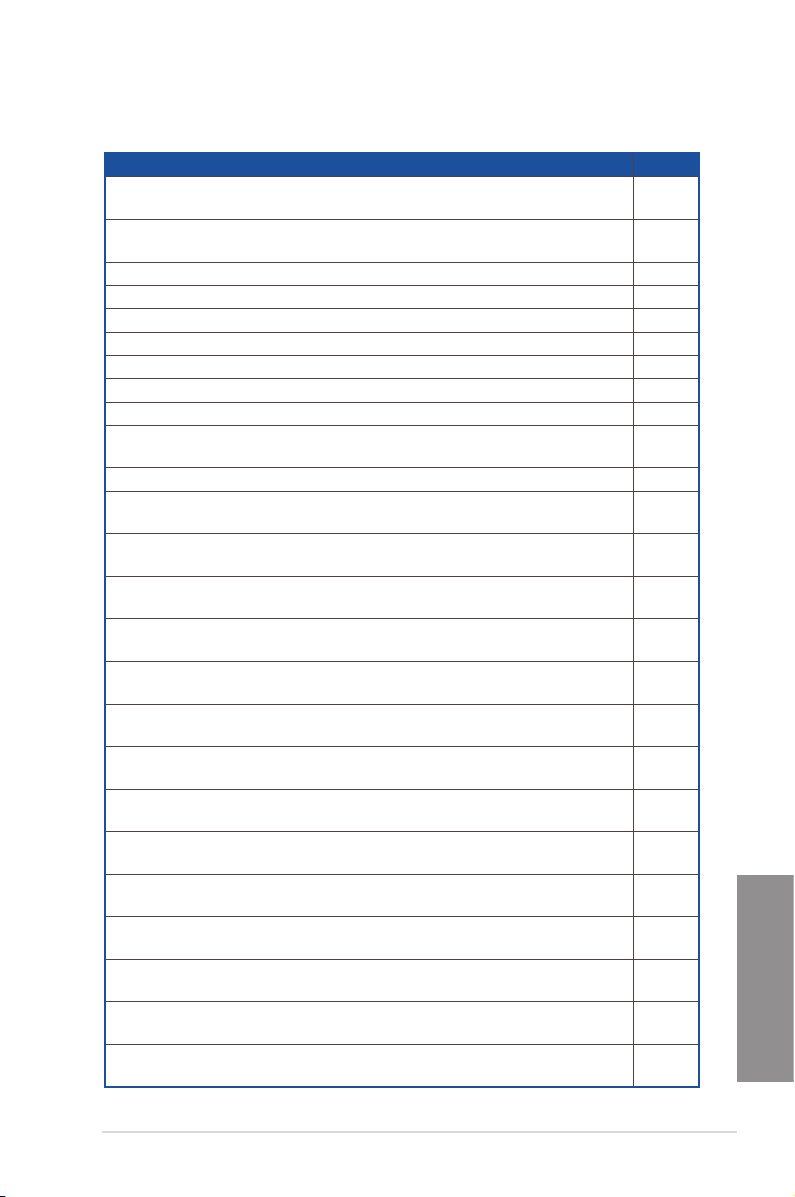
Contenu du diagramme
Connecteurs/Boutons/Témoins lumineux Page
1. Connecteurs d’alimentation
(24-pin EATXPWR, 8-pin EATX12V)
2. Connecteurs de ventilation
(4-pin CPU_FAN; 4-pin CPU_OPT; 4-pin CHA_FAN1-3)
3. Interface de connexion pour processeur AMD FM2+ 1-8
4. Interfaces de connexion pour modules mémoire DDR3 1-9
5. Témoins Q_Code 1-29
6. Bouton de de mise sous tension 1-23
7. Bouton de réinitialisation 1-23
8. Interrupteur Slow Mode 1-26
9. Bouton MemOK! 1-24
10. Jumper de sélection de mode LN2
(3-pin LN2_MODE)
11. Témoins Q LED 1-28
12. Connecteurs USB 3.0
(20-1 pin USB3_12)
13. Connecteurs SATA 6.0Gb/s AMD® A88X
(7-pin SATA6G_1-8 [red])
14. Témoin d’activité du disque dur
(HD_LED)
15. Témoin BIOS Flashback
(FLBK_LED)
16. Connecteur DirectKey
(2-pin DRCT)
17. Connecteur panneau système
(20-8 pin PANEL)
18. Bouton KeyBot
(KeyBot)
19. Témoin KeyBot
(KEYBOT_LED)
20. Connecteurs USB 2.0
(10-1 pin USB34; USB56; USB78)
21. Bouton d’effacement de la mémoire CMOS
(CLR_CMOS)
22. Connecteur ROG Extension
(18-1 pin ROG_EXT)
23. Connecteur TPM
(20-1 pin TPM)
24. Bouton Sonic SoundStage
(SOUNDSTAGE)
25. Connecteur pour port audio en façade
(10-1 pin AAFP)
1-40
1-39
1-27
1-36
1-35
1-27
1-29
1-38
1-41
1-25
1-28
1-37
1-25
1-42
1-42
1-26
1-38
Chapitre 1
ASUS CROSSBLADE RANGER
1-7
Page 21
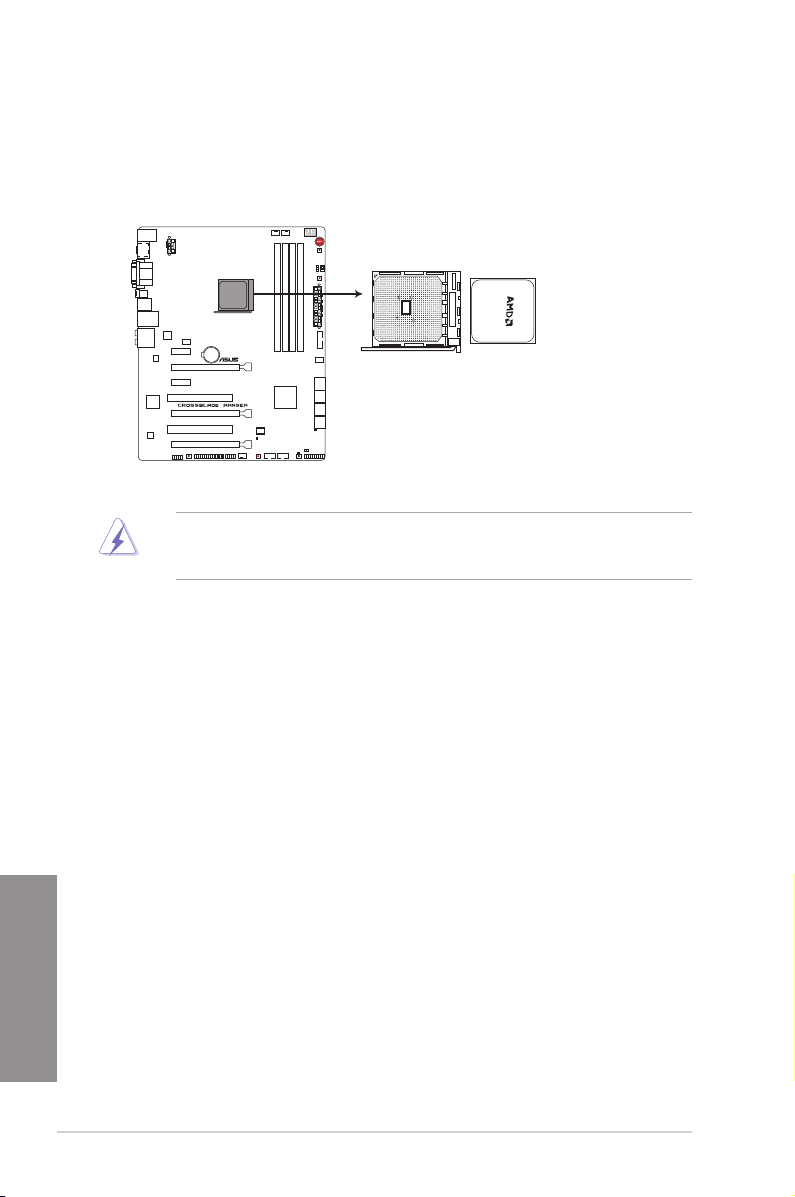
1.2.3 Processeur
La carte mère est livrée avec une interface de connexion FM2+ conçue pour l’installation
d’un processeur AMD
®
A-series et Athlon™.
Interface de connexion FM2+ de la CROSSBLADE RANGER
Assurez-vous d’utiliser un processeur conçu pour l’interface FM2+. Le processeur ne peut
être placé que dans un seul sens. NE FORCEZ PAS le processeur sur son support de
connexion pour éviter de plier les broches de l’interface et/ou d’endommager le processeur !
Chapitre 1
1-8 Chapitre 1 : Introduction au produit
Page 22
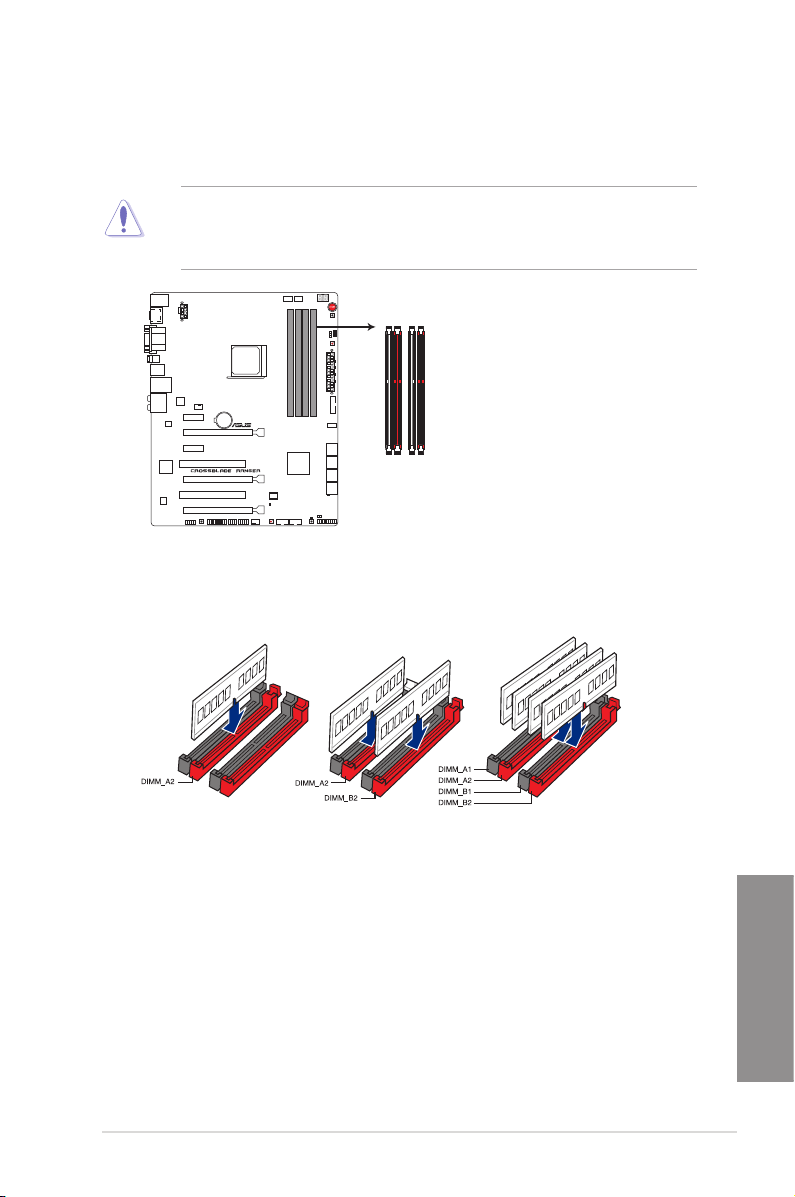
1.2.4 Mémoire système
La carte mère est livrée avec quatre interfaces de connexion destinées à l’installation de
modules mémoire DDR3 (Double Data Rate 3).
Un module DDR3 possède les même dimensions physiques qu’un module DDR2 mais
s’encoche différemment pour éviter son installation sur des interfaces de connexion DDR
ou DDR2. NE PAS installer de module mémoire DDR ou DDR2 sur les interfaces de
connexion destinées aux modules DDR3.
DIMM_A1
DIMM_A2
DIMM_B1
DIMM_B2
Interfaces de connexion pour modules mémoire
DDR3 de la CROSSBLADE RANGER
Congurations mémoire recommandées
ASUS CROSSBLADE RANGER
Chapitre 1
1-9
Page 23
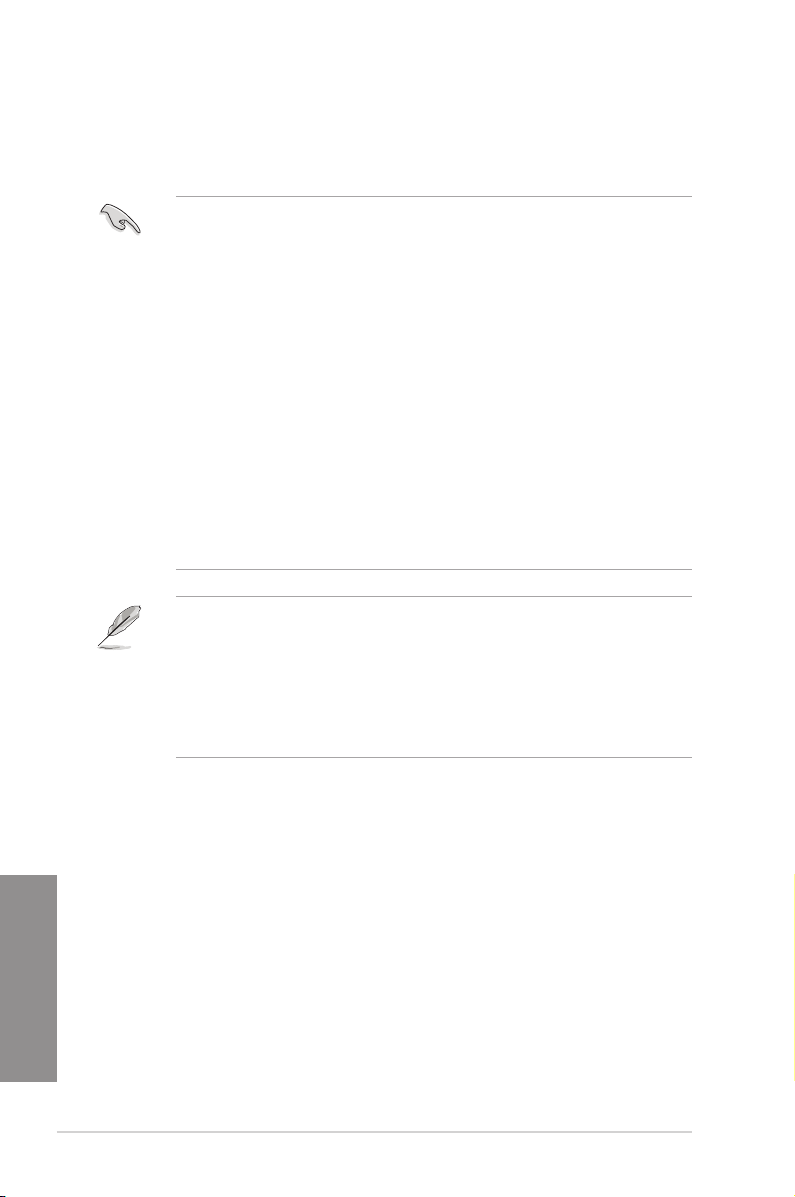
Congurations mémoire
Vous pouvez installer des modules mémoire DDR3 non taponnés et non ECC de 1 Go, 2 Go,
4 Go et 8 Go sur les interfaces de connexion DDR3.
• Vous pouvez installer des modules mémoire de tailles variables dans le canal A et B.
Le système se chargera de mapper la taille totale du canal de plus petite taille pour
les congurations Dual-Channel (Bi-Canal). Tout excédant de mémoire du canal le
plus grand est alors mappé pour fonctionner en Single-Channel (Canal unique).
• Installez toujours des modules mémoire dotés de la même latence CAS. Pour une
compatibilité optimale, achetez des modules mémoire de même marque.
• En raison d’une limitation d’adressage mémoire sur les systèmes d’exploitation Windows
32 bits, seuls 3Go de mémoire ou moins peuvent être utilisés si vous installez un total
de 4 Go de mémoire sur la carte mère. Pour utiliser la mémoire de manière optimale,
nous vous recommandons d’effectuer une des opérations suivantes :
- Si vous utilisez un système d’exploitation Windows 32 bits, installez un maximum de
3Go de mémoire système.
- Installez un système d’exploitation Windows 64 bits si vous souhaitez installez 4 Go
ou plus de mémoire sur la carte mère.
Pour plus de détails, consultez le site de Microsoft® :
http://support.microsoft.com/kb/929605/en-us.
• Cette carte mère ne supporte pas les modules mémoire conçus à base de puces de
512 Mo (64MB) ou moins (la capacité des puces mémoire se calcule en Mégabits, 8
Mégabits/Mb = 1 Megabyte/MB).
• La fréquence par défaut d’opération de la mémoire dépend de son SPD. Par défaut,
certains modules mémoire peuvent fonctionner à une fréquence inférieure à la valeur
indiquée par le fabricant. Pour opérer à la fréquence indiquée par le fabricant ou à une
fréquence plus élevée, consultez la section
la fréquence manuellement.
• Les modules mémoire ont besoin d’un meilleur système de refroidissement pour
fonctionner de manière stable en charge maximale (4 modules mémoire) ou en
overclocking.
3.4 Menu Extreme Tweaker
pour ajuster
Chapitre 1
1-10 Chapitre 1 : Introduction au produit
Page 24
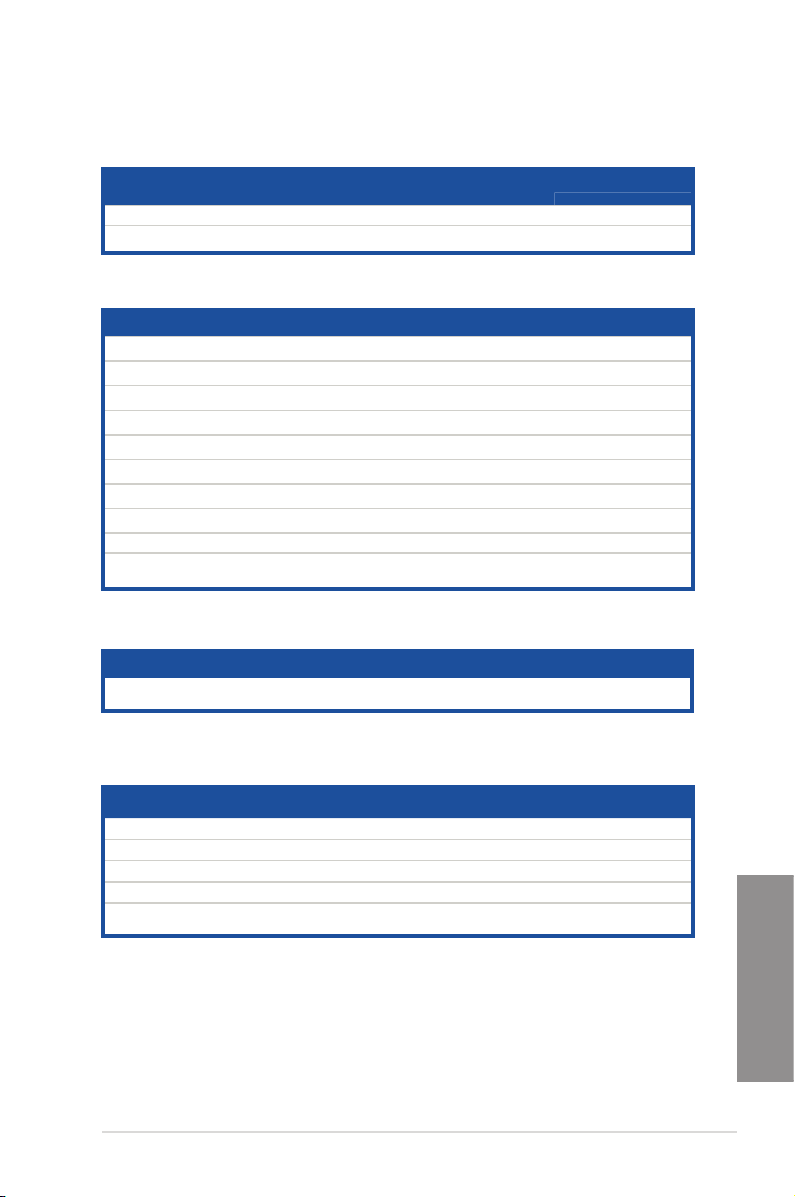
Liste des modules mémoire compatibles avec la CROSSBLADE RANGER
DDR3 2666 (O.C.) MHz
SS/DSChip
Vendors Part No. Size
CORSAIR CMD16GX3M4A2666C10 (Ver4.13) 4GB DS - - 10-12-12-31 1.65V
G.SKILL F3-2666C11Q-16GTXD(XMP) 16GB (4x4GB) DS - - 11-13-13-35 1.65V
Brand
Chip
Timing Voltage
NO.
DIMM socket support
(optional)
1DIMM 2DIMMs 4DIMMs
.
. .
DDR3 2400 (O.C.) MHz
Vendors Part No. Size
FLLE88F-C8KKAA HAIS
KINGMAX
(XMP)
G.SKILL F3-2400C10D-8GTX(XMP)
F3-19200CL 10Q-32GBZHD
G.SKILL
(XMP)
CORSAIR CMGTX8(XMP)
CMD16GX3M2A2400C9
CORSAIR
(Ver4.21)
CMD32GX3M4A2400C10
CORSAIR
(Ver5.29)
CMY16GX3M2A2400C10R
CORSAIR
(Ver4.21)
GET34GB2400C9DC
GEIL
(XMP)
KINGSTON KHX24C11T2K2/8X (XMP) 4GB DS - - - 1.65V
AD ATA AX3U2400GW8G11
SS/DSChip
2GB SS - - 10-11-10-30 1.8V
8GB
SS - - 10-12-12-31 1.65V
(2x4GB)
8GB DS - - 10-12-12-31 1.65V
8GB
SS - - 10-12-10-27 1.65V
(2GBx 4)
8GB DS - - 10-12-12-31 1.65V
8GB DS - - 10-12-12-31 1.65V
8GB DS - - 10-12-12-31 1.65V
2GB DS - - 9-11-9-27 1.65V
16GB
DS - - 11-13-13-35 1.65V
(2 x 8GB)
Chip NO. Timing Voltage
Brand
DIMM socket support (optional)
1DIMM 2DIMMs 4DIMMs
. . .
. . .
. .
. .
. . .
. .
. . .
.
. . .
. . .
DDR3 2250 (O.C.) MHz
Vendors Part No. Size
KINGSTON KHX2250C9D3T1K2/4GX (XMP)
16GB
(2 x 8GB)
SS/
DS
DS - - 11-13-13-35 1.65V
Chip Brand
Chip
Timing Voltage
NO.
DIMM socket support (optional)
1DIMM 2DIMMs 4DIMMs
. . .
DDR3 2200 (O.C.) MHz
Vendors Part No. Size
GEIL GET34GB2200C9DC (XMP) 2GB DS - - 9-10-9-28 1.65V
GEIL GET38GB2200C9ADC (XMP) 4GB DS - - 9-11-9-28 1.65V
KINGMAX FLKE85F-B8KJAA-FEIS (XMP) 2GB DS - - - -
KINGMAX FLKE85F-B8KHA EEIH (XMP) 4GB (2x2GB) DS - - - 1.5V-1.7V
KINGMAX FLKE85F-B8KJA FEIH (XMP) 4GB (2x2GB) DS - - - 1.5V-1.7V
ASUS CROSSBLADE RANGER
SS/DSChip
Brand
Chip NO. Timing Voltage
DIMM socket support (optional)
1DIMM 2DIMMs 4DIMMs
. . .
. . .
. . .
. .
. .
Chapitre 1
1-11
Page 25
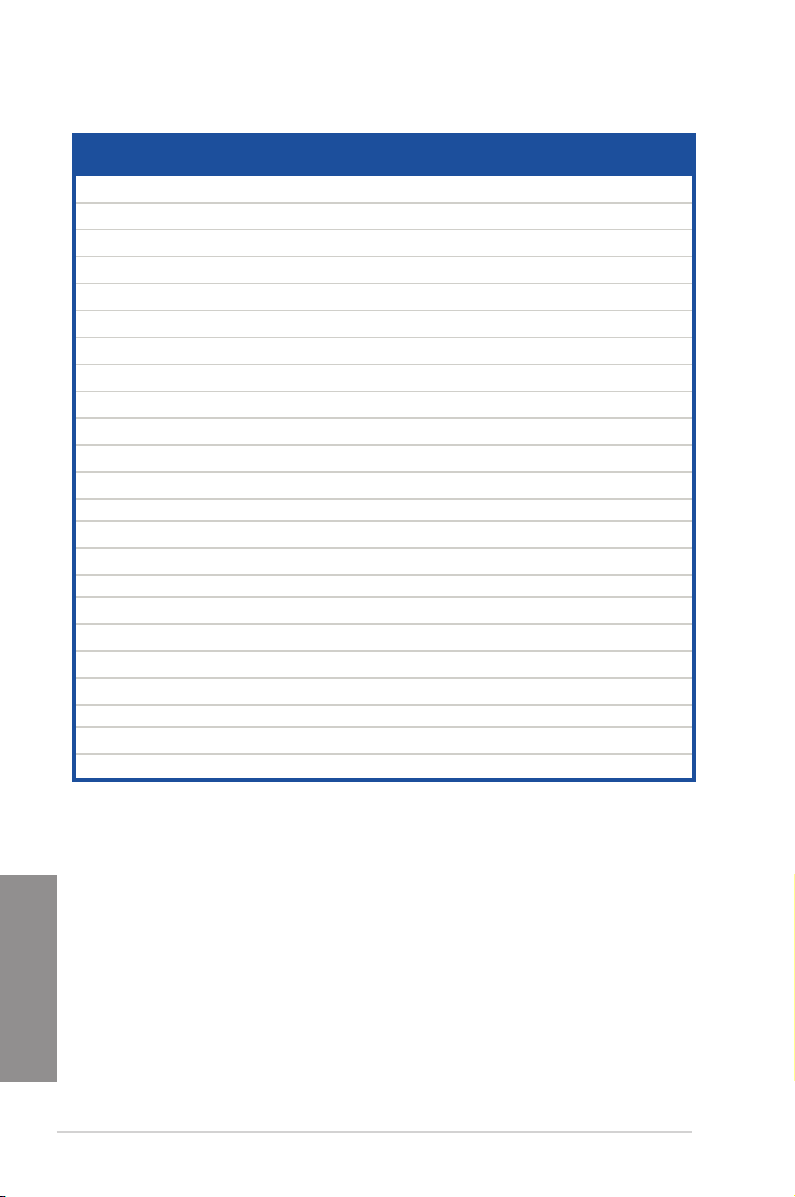
DDR3 2133 MHz
Vendors Part No. Size
AX3U2133GC2G9B-DG2
A-DATA
(XMP)
CMT16GX3M4X2133C9
CORSAIR
(XMP1.3)
CMT4GX3M2A2133C9
CORSAIR
(XMP)
CMT4GX3M2B2133C9
CORSAIR
(XMP)
CMT8GX3M2B2133C9
CORSAIR
(XMP)
F3-17000CL9Q-16GBZH
G.SKILL
(XMP1.3)
KHX2133C11D3T1K2/16GX
KINGSTON
(XMP)
KHX2133C9AD3T1K2/4GX
KINGSTON
(XMP)
KHX2133C9AD3X2K2/4GX
KINGSTON
(XMP)
KHX2133C9AD3T1K4/8GX
KINGSTON
(XMP)
KHX2133C9AD3T1FK4/8GX
KINGSTON
(XMP)
PGD38G2133C11K
PATRIOT
(XMP)
Team TXD34096M2133HC9N-L 4GB DS SEC 128 HCH9 K4B2G0846D 9-11-11-28 1.65V
KHX21C11T1BK2/16X
KINGSTON
(XMP)
KHX21C11T1BK2/8X
KINGSTON
(XMP)
Team TXD34096M2133HC9N-L 4GB DS SEC 128 HCH9 K4B2G0846D 9-11-11-28 1.65V
KHX2133C11D3K4/16GX
KINGSTON
(XMP)
AX3U2133XC4G10-2X
AD ATA
(XMP)
AX3U2133XW8G10-2X
AD ATA
(XMP)
AD ATA AX3U2133XW8G10
Team TLD38G2133HC11ABK 8GB DS - - 11-11-11-31 1.65V
F3-2133C11Q-32GZL
G.SKILL
(XMP)
KINGSTON KHX21C11T3K4/32X 8GB DS - - - 1.65V
SS/
Chip Brand Chip NO. Timing Voltage
DS
2GB SS - - 9-11-9-27
16GB
DS - - 9-11-10-27 1.50V
(4GBx4 )
4GB
DS - - 9-10-9-24 1.65V
(2x2GB)
4GB
DS - - 9-10-9-27 1.50V
(2x2GB)
8GB
DS - - 9-11-9-27 1.50V
(4GBx2)
16GB
DS - - 9-11-10-28 1.65V
(4GBx4)
16GB
DS - - - 1.6V
(8GBx2)
4GB
DS - - - 1.65V
(2x2GB )
4GB
DS - - 9-11-9-27 1.65V
(2x2GB)
8GB
DS - - 9-11-9-27 1.65V
(4x2GB)
8GB
DS - - - 1.65V
(4x2GB)
16GB
DS - - 11-11-11-30 1.65V
(4GBx4 )
16GB
DS - - - 1.6V
(8GBx2)
8GB
DS - - - 1.6V
(4GBx2)
16GB
DS - - - 1.65V
(4GBx4 )
4GB DS - - 10-11-11-30 1.65V
8GB DS - - 10-11-11-30 1.65V
16GB
DS - - 10-11-11-30 1.65V
(2x8GB )
8GB DS - - 11-11-11-31 1.5V
1.55~
1.75V
DIMM socket support
(optional)
1DIMM 2DIMMs 4DIMMs
. .
. . .
. .
. . .
.
. .
. . .
. . .
. .
. . .
. .
. . .
. . .
. . .
. . .
. . .
. . .
.
. . .
. . .
. . .
. . .
. . .
Chapitre 1
1-12 Chapitre 1 : Introduction au produit
Page 26
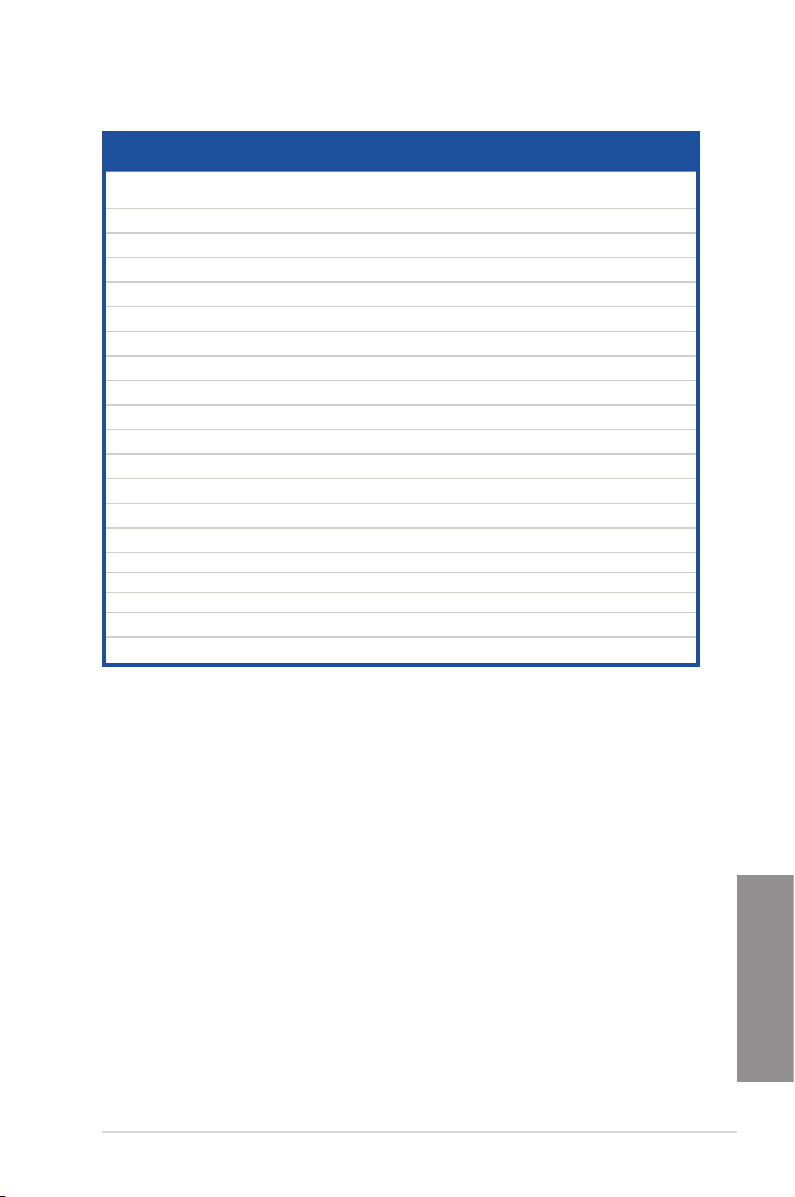
DDR3 1866 MHz
SS/DSChip
Vendor Part No. Size
CORSAIR CMT4GX3M2A1866C9 (XMP)
CORSAIR CMT6GX3MA1866C9 (XMP)
CORSAIR CMZ8GX3M2A1866C9 (XMP)
F3-14900CL9Q-16GBZL
G.SKILL
(XMP1.3)
F3-14900CL10Q2-64GBZLD
G.SKILL
(XMP1.3)
G.SKILL F3-14900CL9D-8GBXL (XMP)
G.SKILL F3-14900CL9Q-8GBXL (XMP)
KINGSTON KHX1866C9D3K4/16GX (XMP)
KINGSTON KHX1866C9D3T1K3/6GX (XMP)
KINGSTON KHX1866C11D3P1K2/8G
KINGSTON KHX1866C9D3K2/8GX (XMP)
BLE4G3D1869DE1TXO.16FMD
CRUCIAL
(XMP)
BLT4G3D1869DT2TXOB.16FMR
CRUCIAL
(XMP)
AMD AP38G1869U2K
AD ATA AX3U1866XW8G10
PATRIOT PV138G186C9KPD000326 4GB DS - - - 1.5V
Team TLD34G1866H9KBK 4GB DS - - 9-11-9-27 1.5V
Team TLD38G1866HC10SBK 8GB DS - - 10-11-10-30 1.5V
BLT4G3D1869DT1TX0.13FKD
CRUCIAL
(XMP)
KINGSTON KHX18C10T3K4/32X 8GB DS - - - 1.5V
4GB
(2x2GB)
6GB
(3x2GB)
8GB
(2x4GB)
16GB
(4GBx4 )
64GB
(8GBx8 )
8GB
(2x4GB)
8GB
(2GBx4)
16GB
(4GBx4 )
6GB
(3x2GB)
8GB
(4GBx2)
8GB
(4GBX2)
4GB DS - - 9-9-9-27 1.5V
4GB DS - - 9-9-9-27 1.5V
8GB
(4GBX2)
16GB
(2x8GB )
4GB DS - - 9-9-9-27 1.5V
Chip
Brand
DS - - 9-9-9-24 1.65V
DS - - 9-9-9-24 1.65V
DS - - 9-10-9-27 1.50V
DS - - 9-10-9-28 1.5V
DS - - 10-11-10-30 1.5V
DS - - 9-10-9-28 1.5V
DS - - 9-9-9-24 1.6V
DS - - - 1.65V
DS - - - 1.65V
DS - - - 1.5V
DS - - - 1.65V
DS - - 9-10-9-27 1.5V
DS - - 10-11-10-30 1.5V
Timing Voltage
NO.
DIMM socket support (optional)
1DIMM 2DIMMs 4DIMMs
. . .
. .
. . .
. . .
. . .
. . .
. . .
. . .
. . .
. . .
. . .
.
. .
. . .
. . .
. .
.
. .
. .
. . .
ASUS CROSSBLADE RANGER
Chapitre 1
1-13
Page 27
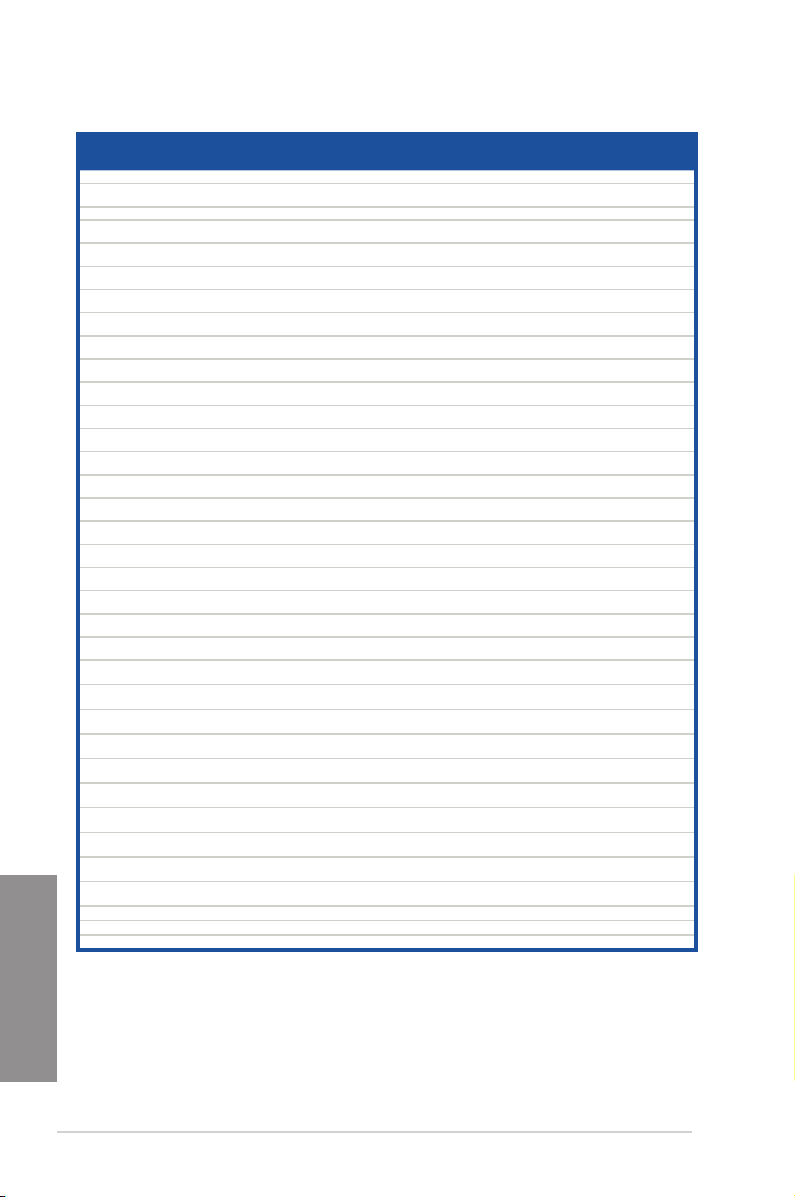
DDR3 1600 MHz
Vendor Part No. Size
A-DATA AM2U16BC2P1 2GB SS A-DATA 3CCD-1509A EL1126T - - . . .
AX3U1600XB2G79-2X
A-DATA
(XMP)
A-DATA AM2U16BC4P2 4GB DS A-DATA 3CCD-1509A EL1126T - - . . .
AX3U1600GC4G9-2G
A-DATA
(XMP)
AX3U1600XC4G79-2X
A-DATA
(XMP)
TR3X3G1600C8D
CORSAIR
(XMP)
CMD12GX3M6A1600C8
CORSAIR
(XMP)
CMZ32GX3M4X1600C10
CORSAIR
(XMP)
CMP4GX3M2A1600C8
CORSAIR
(XMP)
CMP4GX3M2A1600C9
CORSAIR
(XMP)
CMP4GX3M2C1600C7
CORSAIR
(XMP)
CMX4GX3M2A1600C9
CORSAIR
(XMP)
CMX4GX3M2A1600C9
CORSAIR
(XMP)
TR3X6G1600C8 G
CORSAIR
(XMP)
TR3X6G1600C8D G
CORSAIR
(XMP)
TR3X6G1600C9 G
CORSAIR
(XMP)
CMP8GX3M2A1600C9
CORSAIR
(XMP)
CMZ8GX3M2A1600C7R
CORSAIR
(XMP)
CMX8GX3M4A1600C9
CORSAIR
(XMP)
BL25664BN1608.16FF
Crucial
(XMP)
F3-12800CL9D-2GBNQ
G.SKILL
(XMP)
F3-12800CL7D-4GBRH
G.SKILL
(XMP)
F3-12800CL7D-4GBECO
G.SKILL
(XMP)
F3-12800CL7D-4GBRM
G.SKILL
(XMP)
F3-12800CL8D-4GBRM
G.SKILL
(XMP)
F3-12800CL9D-4GBECO
G.SKILL
(XMP)
F3-12800CL9D-4GBRL
G.SKILL
(XMP)
F3-12800CL9T-6GBNQ
G.SKILL
(XMP)
F3-12800CL7D-8GBRH
G.SKILL
(XMP)
F3-12800CL8D-8GBECO
G.SKILL
(XMP)
F3-12800CL9D-8GBRL
G.SKILL
(XMP)
GET316GB1600C9QC
GEIL
Chapitre 1
(XMP)
GEIL GV34GB1600C8DC(XMP) 2GB DS - - 8-8-8-28 1.6V
HYNIX HMT351U6CFR8C-PB 4GB DS HYNIX H5TQ2G83CFR PBC - KINGMAX FLGD45F-B8MF7 MAEH(XMP)1GB SS - - 7 -
SS/DSChip
4GB
DS - - 7-9-7-21 1.55V-1.75V . .
(2x2GB)
8GB
DS - - 9-9-9-24 1.55V-1.75V . . .
(2x4GB)
8GB
DS - - 7-9-7-21 1.55V-1.75V . . .
(2x4GB)
3GB
SS - - 8-8-8-24 1.65V . .
(3x1GB)
12GB
DS - - 8-8-8-24 1.65V . . .
(6x2GB)
32GB
DS - - 10-10-10-271.50V . .
(8GBx4)
4GB
DS - - 8-8-8-24 1.65V . . .
(2x2GB)
4GB
DS - - 9-9-9-24 1.65V . .
(2x2GB)
4GB
DS - - 7-8-7-20 1.65V . . .
(2x2GB)
4GB
DS - - 9-9-9-24 1.65V . .
(2x2GB)
4GB
DS - - 9-9-9-24 1.65V . . .
(2x2GB)
6GB
DS - - 8-8-8-24 1.65V . . .
(3x2GB)
6GB
DS - - 8-8-8-24 1.65V . . .
(3x2GB)
6GB
DS - - 9-9-9-24 1.65V . . .
(3x2GB)
8GB
DS - - 9-9-9-24 1.65V . . .
(2x4GB)
8GB
DS - - 7-8-7-20 1.50V . . .
(2x4GB)
8GB
DS - - 9-9-9-24 1.65V . . .
(4x2GB)
6GB
DS - - - - . . .
(3x2GB)
2GB
SS - - 9-9-9-24 1.5V . . .
(2x1GB)
4GB
SS - - 7-7-7-24 1.6V . . .
(2x2GB)
4GB
DS - - 7-7-8-24
(2x2GB)
4GB
DS - - 7-8-7-24 1.6V
(2x2GB)
4GB
DS - - 8-8-8-24 1.60V
(2x2GB)
4GB
DS - - 9-9-9-24
(2x2GB)
4GB
DS - - 9-9-9-24 1.5V
(2x2GB)
6GB
DS - - 9-9-9-24
(3x2GB)
8GB
DS - - 7-8-7-24 1.6V
(2x4GB)
8GB
DS - - 8-8-8-24
(2x4GB)
8GB
DS - - 9-9-9-24 1.5V
(2x4GB)
16GB
DS - - 9-9-9-28 1.6V
(4x4GB )
Chip NO. Timing Voltage
Brand
XMP
1.35V
XMP
1.35V
1.5V
~1.6V
XMP
1.35V
DIMM socket support
(optional)
1DIMM 2DIMMs 4DIMMs
. . .
. . .
. . .
. .
. . .
. . .
. . .
. . .
. . .
. . .
.
. . .
.
1-14 Chapitre 1 : Introduction au produit
Page 28
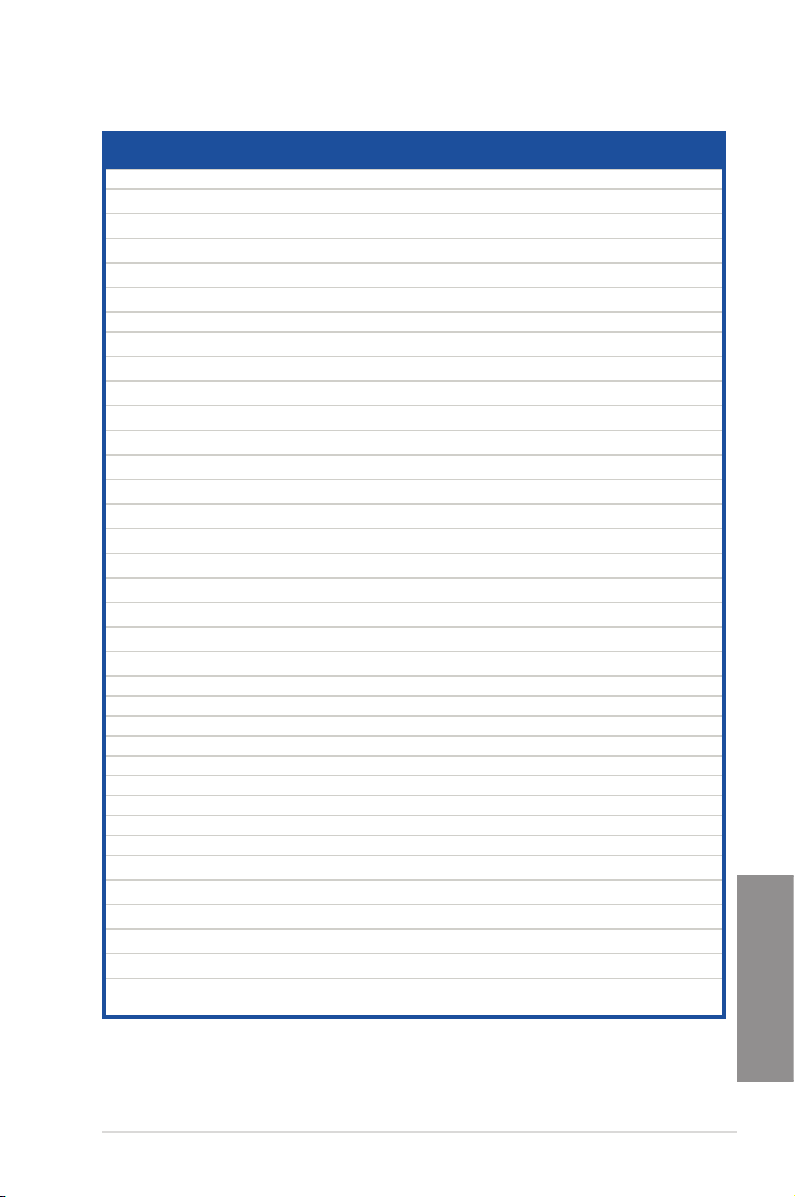
DDR3 1600 MHz
Vendor Part No. Size
KINGMAX FLGE85F-B8KJ9A FEIS(XMP)2GB DS - - - -
FLGE85F-B8MF7
KINGMAX
MEEH(XMP)
KINGSTON KHX1600C9D3P1K2/4G
KHX1600C9D3K3/12GX
KINGSTON
(XMP)
KHX1600C9D3T1BK3/12GX
KINGSTON
(XMP)
KHX1600C9D3K4/16GX
KINGSTON
(XMP)
KINGSTON KHX1600C9AD3/2G 2GB DS - - - 1.65V
KINGSTON KVR1600D3N11/2G-ES 2GB DS KTC D1288JPNDPLD9U 11-11-11-28
KHX1600C7D3K2/4GX
KINGSTON
(XMP)
KHX1600C8D3K2/4GX
KINGSTON
(XMP)
KHX1600C8D3T1K2/4GX
KINGSTON
(XMP)
KHX1600C9D3K2/4GX
KINGSTON
(XMP)
KHX1600C9D3LK2/4GX
KINGSTON
(XMP)
KHX1600C9D3X2K2/4GX
KINGSTON
(XMP)
KHX1600C9D3T1K3/6GX
KINGSTON
(XMP)
KHX1600C9D3K3/6GX
KINGSTON
(XMP)
KHX1600C9D3T1BK3/6GX
KINGSTON
(XMP)
KHX1600C9D3K2/8GX
KINGSTON
(XMP)
KINGSTON KHX1600C9D3P1K2/8G
Super Talent WA160UX6G9
Transcend JM1600KLN-8GK
SanMax SMD-4G68HP-16KZ 4GB DS HYNIX H5TQ2G83BFR PBC - -
AMD AE32G1609U1-U 2GB SS - 23EY4587MB6H11503M 9-9-9-24 1.5V
AMD AE34G1609U2-U 4GB DS AMD 23EY4587MB6H11503M 9-9-9-24 1.5V
ASint SLZ302G08-EGN1C 2GB SS Asint SLZ302G08-GN1C - -
Asint SLZ3128M8-EGJ1D (XMP) 2GB DS Asint 3128M8-GJ1D 9-9-9-24 1.6V
Asint SLA302G08-EGG1C (XMP) 4GB DS Asint 302G08-GG1C - -
Asint SLA302G08-EGJ1C (XMP) 4GB DS Asint 302G08-GJ1C - -
ASint SLA302G08-EGN1C 4GB DS Asint SLA302G08-GN1C - -
ASint SLB304G08-EGN1B 8GB DS Asint SLB304G08-GN1B - -
M2P2G64CB8HC9N-DG
Elixir
(XMP)
M2X8G64CB8HB5N-DG
Elixir
(XMP)
Mushkin 998659 (XMP)
Mushkin 998659 (XMP)
PATRIOT PGD316G1600ELK (XMP)
PATRIOT PGS34G1600LLKA
SS/
Chip brand Chip NO. Timing Voltage
DS
2GB DS - - 7 -
4GB
SS - - - 1.5V
(2x2GB)
12GB
DS - - 9-9-9-27 1.65V
(3x4GB)
12GB
DS - - 9-9-9-27 1.65V
(3x4GB)
16GB
DS - - - 1.65V
(4GBx4)
4GB
DS - - - 1.65V
(2x2GB)
4GB
DS - - 8 1.65V
(2x2GB)
4GB
DS - - 8 1.65V
(2x2GB)
4GB
DS - - 9 1.65V
(2x2GB)
4GB
DS - - 9
(2x2GB)
4GB
DS - - 9-9-9-27 1.65V
(2x2GB)
6GB
DS - - - 1.65V
(3x2GB )
6GB
DS - - 9 1.65V
(3x2GB)
6GB
DS - - 9-9-9-27 1.65V
(3x2GB)
8GB
DS - - 9-9-9-27 1.65V
(2x4GB)
8GB
DS - - - 1.5V
(2x4GB)
6GB
DS - - 9 -
(3x2GB)
8GB
DS Transcend TK483PCW3 - -
(4GBx2)
2GB DS - - - -
8GB DS Elixir1213 N2CB4G8BOBN-DG - -
6GB
DS - - 9-9-9-24 -
(3x2GB)
6GB
DS - - 9-9-9-24
(3x2GB)
32GB
DS - - 9-9-9-24 1.65V
(8GBx4)
4GB
DS - - 7-7-7-20 1.7V
(2x2GB)
1.35V
~1.5V
XMP
1.35V
1.5
~1.6V
DIMM socket support
(optional)
1DIMM 2DIMMs 4DIMMs
. . .
. . .
. . .
. .
.
. . .
. . .
. . .
. . .
. .
. .
. . .
. . .
. . .
. . .
. . .
. . .
. .
. . .
. . .
.
. . .
. .
. .
. . .
. .
. . .
. . .
. . .
. .
. . .
. . .
. . .
. . .
. .
.
ASUS CROSSBLADE RANGER
Chapitre 1
1-15
Page 29
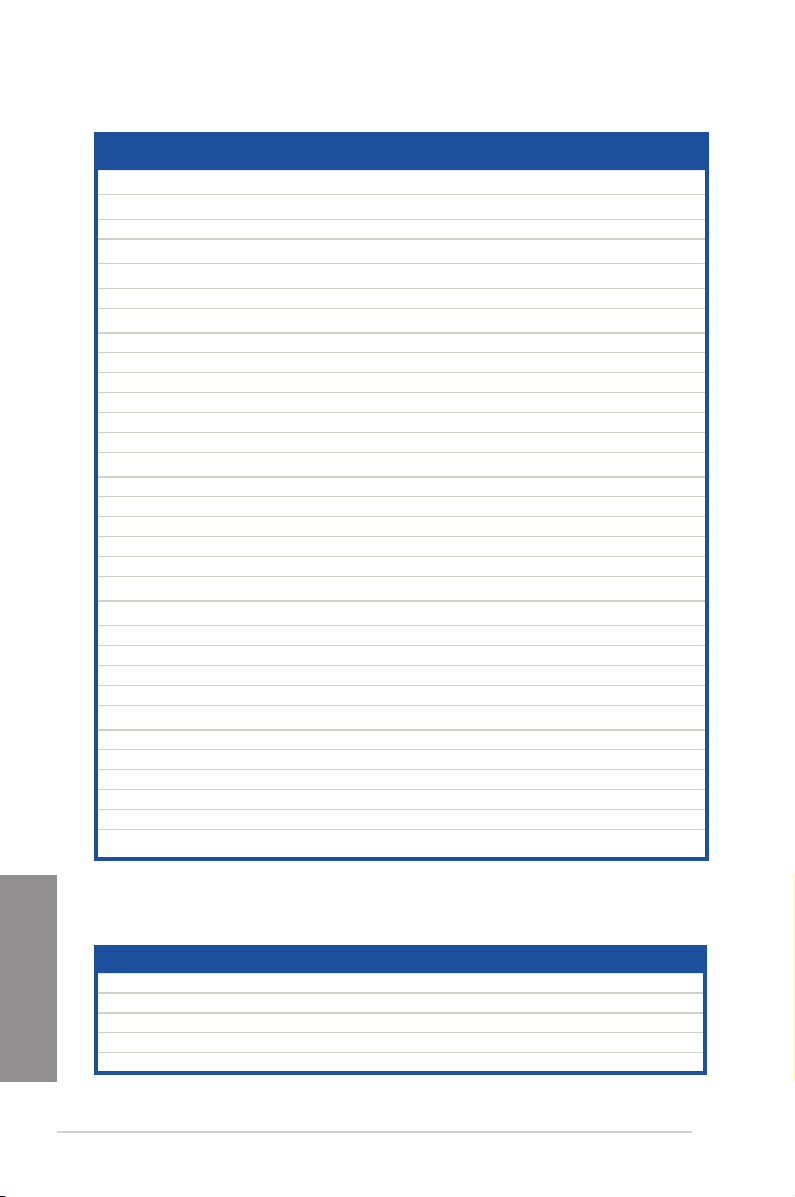
DDR3 1600 MHz
Vendor Part No. Size
Silicon
SP002GBLTU160V02
Power
(XMP)
Silicon
SP004GBLTU160V02
Power
(XMP)
Apacer 78.B1GE3.9L10C 4GB DS Apacer KZZC AM5D5908DEQSCK - -
KINGSTON KHX16C9K2/16
M2X8G64CB8HB5N-DG
Elixir
(XMP)
APACER 8GB UNB PC3-12800 CL11 8GB DS APACER AM5D6008BQQSCK - -
CMZ8GX3M1A1600C10
CORSAIR
(XMP)
Transcend 8G DDR31600 DIMM CL11 8GB DS SEC 222 HYKO 6MD9639W - -
Transcend 8G DDR31600 DIMM CL11 8GB DS Transcend E223X8BO648S - -
AD ATA AD3U1600C2G11-B 2GB SS - N/A - -
AD ATA AD3U1600W4G11-B 4GB SS A DATA F209X8BR6413 - -
AD ATA AD3U1600C4G11-B 4GB DS - N/A - -
AD ATA AD3U1600W8G11-B 8GB DS AD ATA F211X8B0640A - -
TEAM TED34G1600HC11BK 4GB DS - -
TEAM TLD34G1600HC9BK (XMP) 4GB DS - - 9-9-24 1.5V
MICRON MT8JTF51264AZ-1G6E1 4GB SS MICRON D9QBJ - -
MICRON MT16JTF1G64AZ-1G6E1 8GB DS MICRON D9QBJ - -
Transcend TS512MLK64W6H 4GB SS SEC 234 HYKO K4B4GO8468 - -
Transcend TS1GLK64W6H 8GB DS SEC 234 HYKO K4B4GO8468 - -
AD ATA AX3U1600GW8G9
AD ATA AXDU1600GW8G9B
Asint SLA304G08-ENG1B 4GB SS Asint 304G08-GN1B1301 - -
Asint SLB304G08-EGJ1B 8GB DS - - - -
PATRIOT PV332G160C9QK 8GB DS - - - 1.5V
APACER 4GB UNB PC3-12800 CL11 4GB SS APACER AM5D6008BQQSCK - -
F3-12800CL10S-8GBXL
G.SKILL
(XMP)
KINGSTON KVR16N11/4(Low Prole) 4GB DS KINGSTON D2568GEROPGGBU - 1.5V
KINGSTON KHX16C10B1K2/16X (XMP) 8GB DS - - - 1.5V
KINGSTON KHX16C9P1K2/16 (XMP) 8GB DS - - - 1.5V
PSC AL9F8L93B-GN2E 4GB SS PSC XHP284C3G-M - -
PSC ALAF8L93B-GN2E 8GB DS PSC XHR425C3G-M - -
Elixir M2P2G64CB8HC9N-DG 2GB DS - - - -
SS/
Chip Brand Chip NO. Timing Voltage
DS
2GB SS S-POWER 20YT5NG-1201 - -
4GB DS S-POWER 20YT5NG-1201 - -
16GB
DS - - - 1.5V
(8GBx2)
8GB DS Elixir 1213 N2CB4G8BOBN-DG - -
8GB DS - -
16GB
DS - - 9-9-9-24 1.5V
(2x8GB)
16GB
DS - -
(2x8GB)
8GB DS - -
10-10
-10-27
11- 11
-11-28
11- 11
-11-28
10-10
-10-30
DIMM socket support
(optional)
1DIMM 2DIMMs 4DIMMs
. . .
. .
. . .
. . .
. . .
. . .
1.50V
. . .
. . .
. .
. .
.
. .
. .
-
. . .
. . .
. . .
. . .
. . .
. .
. . .
1.5V
. .
. . .
. .
. . .
. . .
-
. . .
. . .
. . .
. . .
. . .
. . .
. . .
Chapitre 1
DDR3 1333 MHz
Vendor Part No. Size
A-DATA AD31333001GOU 1GB SS A-Data AD30908C8D-151C E0906 - -
A-DATA AD3U1333C2G9 2GB SS A-DATA 3CCD-1509HNA1126L - -
A-DATA AM2U139C2P1 2GB SS ADATA 3CCD-1509A EL1127T - -
A-DATA AX3U1333C2G9-BP 2GB SS - - - -
A-DATA AD31333G001GOU 3GB (3x1GB) SS - - 8-8-8-24 1.65-1.85V
SS/DSChip
Brand
Chip No. Timing Voltage
DIMM socket support (optional)
1DIMM 2DIMMs 4DIMMs
. . .
. . .
. . .
. .
1-16 Chapitre 1 : Introduction au produit
.
Page 30
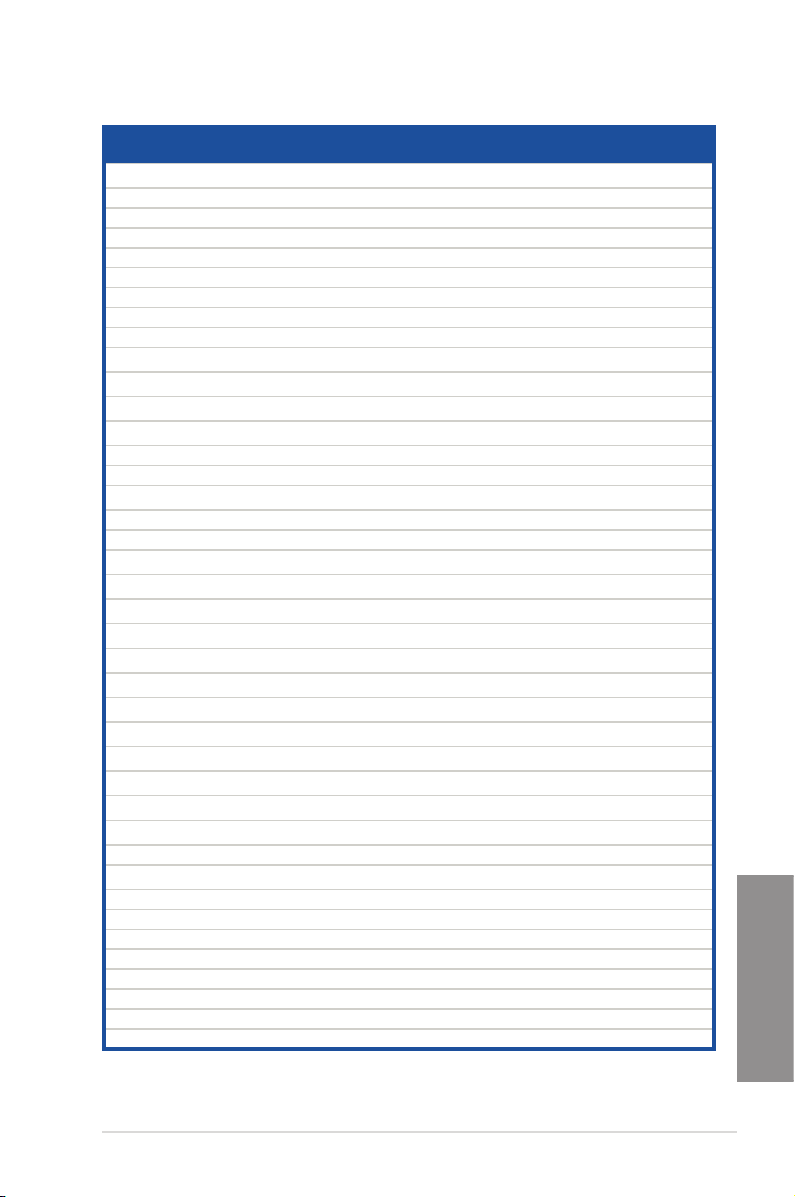
DDR3 1333 MHz
Vendor Part No. Size
AXDU1333GC2G9-2G
A-DATA
(XMP)
A-DATA AD31333G002GMU 2GB DS - - 8-8-8-24 1.65-1.85V
A-DATA AD63I1C1624EV 4GB DS A-Data 3CCA-1509A - -
A-DATA AM2U139C4P2 4GB DS A DATA 3CCD-1509A EL1127T - -
A-DATA SU3U1333W8G9-B 8GB DS ELPIDA J4208BASE-DJ-F - -
Apacer 78.A1GC6.9L1 2GB DS Apacer AM5D5808DEWSBG - -
Apacer 78.A1GC6.9L1 2GB DS Apacer AM5D5808FEQSBG 9 -
Apacer AU02GFA33C9NBGC 2GB DS Apacer AM5D5808APQSBG - -
Apacer 78.B1GDE.9L10C 4GB DS Apacer AM5D5908CEHSBG - -
Corsair TR3X3G1333C9 G
Corsair TR3X6G1333C9 G
CMD24GX3M6A1333C9
Corsair
(XMP)
Corsair TW3X4G1333C9D G
Corsair CM3X4GA1333C9N2 4GB DS Corsair 256MBDCJGELC0401136 9-9-9-24 -
Corsair CMX4GX3M1A1333C9 4GB DS - - 9-9-9-24 1.50V
Corsair CMD8GX3M4A1333C7
Crucial CT12864BA1339.8FF 1GB SS Micron 9FF22D9KPT 9 -
Crucial CT25664BA1339.16FF 2GB DS Micron 9KF27D9KPT 9 -
BL25664BN1337.16FF
Crucial
(XMP)
Elpida EBJ10UE8EDF0-DJ-F 1GB SS ELPIDA J1108EDSE-DJ-F -
Elpida EBJ21UE8EDF0-DJ-F 2GB DS ELPIDA J1108EDSE-DJ-F -
F3-10600CL8D-2GBHK
G-Skill
(XMP)
G-Skill F3-10600CL9D-2GBNQ
F3-10666CL8D-4GBECO
G-Skill
(XMP)
F3-10666CL7D-8GBRH
G-Skill
(XMP)
GEIL GV32GB1333C9DC
GEIL GG34GB1333C9DC
GEIL GV34GB1333C9DC
GEIL GVP34GB1333C7DC
Hynix HMT112U6TFR8A-H9 1GB SS Hynix H5TC1G83TFRH9A -
Hynix HMT325U6BFR8C-H9 2GB SS Hynix H5TQ2G83BFRH9C - -
Hynix HMT125U6TFR8A-H9 2GB DS Hynix H5TC1G83TFRH9A -
Hynix HMT351U6BFR8C-H9 4GB DS Hynix H5TQ2G83BFRH9C - -
Kingmax FLFD45F-B8KL9 NAES 1GB SS Kingmax KKB8FNWBFGNX-27A - -
Kingmax FLFE85F-C8KF9 CAES 2GB SS Kingmax KFC8FMFXF-DXX-15A - -
Kingmax FLFE85F-C8KL9 NAES 2GB SS Kingmax KFC8FNLXF-DXX-15A - -
Kingmax FLFE85F-C8KM9 NAES 2GB SS Kingmax KFC8FNMXF-BXX-15A - -
Kingmax FLFE85F-B8KL9 NEES 2GB DS Kingmax KKB8FNWBFGNX-26A - -
Kingmax FLFF65F-C8KL9 NEES 4GB DS Kingmax KFC8FNLXF-DXX-15A - -
Kingmax FLFF65F-C8KM9 NEES 4GB DS Kingmax KFC8FNMXF-BXX-15A - -
SS/DSChip
4GB
SS - - 9-9-9-24
(2x2GB)
3GB
SS - - 9-9-9-24 1.50V
(3x1GB)
6GB
SS - - 9-9-9-24 1.50V
(3x2GB)
24GB
DS - - 9-9-9-24 1.60V
(6x4GB)
4GB
DS - - 9-9-9-24 1.50V
(2x2GB)
8GB
DS - - 7-7-7-20 1.60V
(4x2GB)
6GB
DS - - 7-7-7-24 1.65V
(3x2GB)
1GB SS G.SKILL - - -
2GB
SS - - 9-9-9-24 1.5V
(2x1GB)
4GB
DS - - 8-8-8-8-24
(2x2GB)
8GB
DS - - 7-7-7-21 1.5V
(2x4GB)
2GB
DS - - 9-9-9-24 1.5V
(2x1GB)
4GB
DS GEIL GL1L128M88BA12N 9-9-9-24
(2x2GB)
4GB
DS - - 9-9-9-24 1.5V
(2x2GB)
4GB
DS - - 7-7-7-24 1.5V
(2x2GB)
Chip No. Timing Voltage
Brand
1.25V-1.35V
(low voltage)
1.35V
(low voltage)
1.35V
(low voltage)
XMP
1.35V
1.3V
(low voltage)
1.35V
(low voltage)
1.35V
(low voltage)
DIMM socket support
(optional)
1DIMM 2DIMMs 4DIMMs
. .
.
. . .
. . .
. .
. . .
. . .
. . .
. . .
. . .
. . .
. . .
. . .
. . .
. . .
. . .
. . .
. . .
. . .
. . .
. . .
. .
. . .
. . .
. . .
. . .
. . .
. . .
. . .
. . .
. .
. . .
. . .
. . .
. . .
. . .
. . .
. .
. . .
. . .
Chapitre 1
ASUS CROSSBLADE RANGER
1-17
Page 31

DDR3 1333 MHz
Vendor Part No. Size
KVR1333D3N9/1G
KINGSTON
(Low Prole)
KVR1333D3N9/2G
KINGSTON
(Low Prole)
KINGSTON KVR1333D3S8N9/2G 2GB SS Micron IID77 D9LGK - 1.5V
KVR1333D3S8N9/2G-SP
KINGSTON
(Low Prole)
KVR1333D3N9/2G
KINGSTON
(Low Prole)
KINGSTON KVR1333D3N9/2G 2GB DS KTC D1288JPNDPLD9U 9 1.5V
KINGSTON KVR1333D3N9/2G 2GB DS ELPIDA J1108BDSE-DJ-F 9 1.5V
KVR1333D3N9/2G-SP
KINGSTON
(Low Prole)
KVR1333D3N9/2G-SP
KINGSTON
(Low Prole)
KHX1333C7D3K2/4GX
KINGSTON
(XMP)
KHX1333C9D3UK2/4GX
KINGSTON
(XMP)
KVR1333D3N9/4G
KINGSTON
(Low Prole)
KVR1333D3N9/4G
KINGSTON
(Low Prole)
KINGSTON KVR1333D3N9/4G 4GB DS KTC D2568JENCNGD9U - 1.5V
KINGSTON KVR1333D3N9/4G 4GB DS Hynix H5TQ2G83AFR - -
KVR1333D3N9/4G-SP
KINGSTON
(Low Prole)
Micron MT4JTF12864AZ-1G4D1 1GB SS Micron OJD12D9LGQ - -
Micron MT8JTF12864AZ-1G4F1 1GB SS Micron 9FF22D9KPT 9 -
Micron MT8JTF25664AZ-1G4D1 2GB SS Micron OJD12D9LGK - -
Micron MT8JTF25664AZ-1G4M1 2GB SS MICRON IJM22 D9PFJ - -
Micron MT16JTF25664AZ-1G4F1 2GB DS Micron 9KF27D9KPT 9 -
Micron MT16JTF51264AZ-1G4D1 4GB DS Micron OLD22D9LGK - -
NANYA NT4GC64B8HG0NF-CG 4GB DS NANYA NT5CB256M8GN-CG - -
PSC AL7F8G73F-DJ2 1GB SS PSC A3P1GF3FGF - -
PSC AL8F8G73F-DJ2 2GB DS PSC A3P1GF3FGF - -
SAMSUNG M378B2873FHS-CH9 1GB SS SAMSUNG K4B1G0846F - -
SAMSUNG M378B5773DH0-CH9 2GB SS SAMSUNG K4B2G0846D - -
SAMSUNG M378B5673FH0-CH9 2GB DS SAMSUNG K4B1G0846F - -
SAMSUNG M378B5273CH0-CH9 4GB DS SAMSUNG K4B2G0846C - -
Super Talent W1333UA1GH 1GB SS Hynix H5TQ1G83TFR 9 -
Super Talent W1333UX2G8(XMP)
Super Talent W1333UB2GS 2GB DS SAMSUNG K4B1G0846F 9 -
Super Talent W1333UB4GS 4GB DS SAMSUNG K4B2G0846C - -
Super Talent W1333UX6GM
Chapitre 1
Transcend JM1333KLN-2G 2GB SS Hynix H5TQ2G83BZRH9C - -
Transcend TS256MLK64V3U 2GB DS Micron 9GF27D9KPT - -
Transcend TS1GLK64V3H 8GB DS Micron IVD22D9PBC - -
KINGSTEK KSTD3PC-10600 2GB SS MICRON PE911-125E - -
AMD AE32G1339U1-U 2GB SS AMD 23EY4587MB3H11503M 9-9-9-24 1.5V
AMD AE34G1339U2-U 4GB DS AMD 23EY4587MB3H11503M 9-9-9-24 1.5V
ASint SLZ302G08-EDJ1C 2GB SS Asint SLZ302G08-DJ1C - -
SS/
Chip Brand Chip NO. Timing Voltage
DS
1GB SS ELPIDA J1108BDBG-DJ-F 9 1.5V
2GB SS Hynix H5TQ2G83AFRH9C 9 -
2GB SS ELPIDA J2108BCSE-DJ-F - 1.5V
2GB DS ELPIDA J1108BFBG-DJ-F 9 1.5V
2GB DS KTC D1288JEMFNGD9U - 1.5V
2GB DS KINGSTON D1288JPSFPGD9U - 1.5V
4GB
DS - - 7 1.65V
(2x2GB)
4GB
DS - - 9
(2x2GB)
4GB DS ELPIDA J2108BCSE-DJ-F 9 1.5V
4GB DS ELPIDA J2108BCSE-DJ-F - 1.5V
4GB DS KINGSTON D2568JENCPGD9U - 1.5V
2GB
SS - - 8 -
(2x1GB)
6GB
DS Micron 0BF27D9KPT 9-9-9-24 1.5V
(3x2GB)
DIMM socket support
(optional)
1DIMM 2DIMMs 4DIMMs
. . .
. . .
. . .
. . .
. . .
. . .
. . .
. . .
. . .
. . .
XMP
. . .
1.25V
. . .
. . .
. . .
. .
. . .
. .
. . .
. . .
. . .
. . .
. . .
. . .
. . .
. . .
. . .
. . .
. . .
. . .
. . .
. .
. . .
. . .
. . .
. . .
. . .
. . .
. . .
. .
. . .
. . .
1-18 Chapitre 1 : Introduction au produit
Page 32

DDR3 1333 MHz
Vendor Part No. Size
ASint SLA302G08-EDJ1C 4GB DS Asint SLA302G08-DJ1C - -
ASint SLB304G08-EDJ1B 8GB DS Asint SLB304G08-DJ1B - -
Elixir M2F2G64CB88B7N-CG 2GB SS Elixir N2CB2G80BN-CG - -
Elixir M2F2G64CB88D7N-CG 2GB SS Elixir N2CB2G80DN-CG - -
Elixir M2F2G64CB88G7N-CG 2GB SS Elixir N2CB2G80GN-CG - -
Elixir M2F4G64CB8HB5N-CG 4GB DS Elixir N2CB2G80BN-CG - -
Elixir M2F4G64CB8HD5N-CG 4GB DS Elixir N2CB2G80DN-CG - -
Kingshare KSRPCD313332G 2GB DS PATRIOT PM128M8D385-15 - -
Kingtiger 2GB DIMM PC3-10666 2GB DS SAMSUNG
Kingtiger KTG2G1333PG3 2GB DS - - - -
Markvision BMD32048M1333C9-1123 2GB DS Markvision M3D1288P-13 - -
Markvision BMD34096M1333C9-1124 4GB DS Markvision M3D2568E-13 - -
PATRIOT PSD32G13332H 2GB DS - - - -
PATRIOT PG38G1333EL(XMP) 8GB DS - - 9-9-9-24 1.5V
RAMAXEL RMR1870ED48E8F-1333 2GB DS ELPIDA J1108BDBG-DJ-F - -
RAMAXEL RMR1870EC58E9F-1333 4GB DS ELPIDA J2108BCSE-DJ-F - -
RiDATA C304627CB1AG22Fe 2GB DS RiDATA N/A 9 -
RiDATA E304459CB1AG32Cf 4GB DS RiDATA N/A 9 -
Silicon Power SP002GBLTU133V02 2GB SS S-POWER 20YT3NG-1202 - -
Silicon Power SP002GBLTU133S02 2GB DS Elixir N2CB1680AN-C6 -
Silicon Power SP004GBLTU133V02 4GB DS S-POWER 20YT3NG-1201 - -
TAKEMS TMS2GB364D081-107EY 2GB DS - - 7-7-7-20 1.5V
TAKEMS TMS2GB364D082-138EW 2GB DS - - 8-8-8-24 1.5V
UMAX E41302GP0-73BDB 2GB DS UMAX U2S24D30TP-13 - -
WINTEC 3WVS31333-2G-CNR 2GB DS AMPO AM3420803-13H - -
Transcend 8G DDR3 1333 DIMM CL9 8GB DS Transcend E207X8BO643Y - -
Transcend 8G DDR3 1333 DIMM CL9 8GB DS - N/A - -
HMD HMDD302GU648S1B9C-MEX 2GB SS ERTH 256X8DDR3 WT - 1.5V
HMD HMDD304GU648S1B9C-MEX 4GB SS UUJK 512X8DDR3 WT - 1.5V
HMD HMDD308GU648D1B9C-MEX 8GB DS FFCT 512X8DDR3 WT - 1.5V
TEAM TED34G1333HC9BK 4GB DS - - 9-9-9-24 -
TEAM TED38G1333HC9BK 8GB DS - - 9-9-9-24 1.5V
Asint SLA304G08-EDJ1B 4GB SS Asint 304G08-DJ1B1301 - -
SS/
Chip Brand Chip NO. Timing Voltage
DS
SEC 904 HCH9
K4B1G0846D
- -
DIMM socket support
(optional)
1DIMM 2DIMMs 4DIMMs
. . .
. . .
. . .
. .
. . .
. . .
. . .
. .
. . .
. . .
. . .
. . .
. . .
. .
. . .
. . .
. . .
. . .
. . .
. . .
. .
.
. . .
. . .
. . .
. .
. . .
. . .
. .
.
.
. . .
. . .
ASUS CROSSBLADE RANGER
Chapitre 1
1-19
Page 33

Face(s) : SS - Simple face DS - Double face
Support DIMM :
• 1 DIMM: Supporte un (1) module inséré dans un slot quelconque en conguration
• 2 DIMM: Supporte deux (2) modules insérés dans les slots noirs ou rouges en
• 4 DIMM: Supporte quatre (4) modules insérés dans les slots noirs et rouges en
Visitez le site Web d’ASUS pour la dernière liste des fabricants de modules mémoire
compatibles avec cette carte mère.
mémoire Dual-channel. Il est recommandé d’installer le module sur le
slot A2 pour une meilleure compatibilité.
conguration mémoire Dual-channel. Il est recommandé d’installer les
modules sur les slots A2 et B2 pour une meilleure compatibilité.
conguration mémoire Dual-channel.
Chapitre 1
1-20 Chapitre 1 : Introduction au produit
Page 34

1.2.5 Slots d’extension
Assurez-vous d’avoir bien débranché le câble d’alimentation avant d’ajouter ou de retirer
des cartes d’extension. Manquer à cette précaution peut vous blesser et endommager les
composants de la carte mère.
PCIEX1_1
PCIEX16/X8_1
PCIEX1_2
PCI1
7
N° Slot Description
1 Slot PCIe 2.0 x1_1
2 Slot PCIe 3.0/2.0 x16/x8_1
3 Slot PCIe 2.0 x1_2
4 Slot PCI - 1
5 Slot PCIe 3.0/2.0 x8_2
6 Slot PCI - 2
7 Slot PCIe 2.0 x4_3
ASUS CROSSBLADE RANGER
PCIEX8_2
PCI2
PCIEX4_3
Chapitre 1
1-21
Page 35

Assignation des IRQ pour cette carte mère
A B C D E F G H
Slot PCIE x16 – – partagé – – – – –
Slot PCIE x8 – – – partagé – – – –
Slot PCIE x4 partagé – – – – – – –
Slot PCIE x1_1 partagé – – – – – – –
ASM USB3.0 – partagé – – – – – –
Contrôleur réseau Intel®– – partagé – – – – –
Slot PCIE x1_2 – – – partagé – – – –
HD Audio partagé – – – – – – –
Contrôleur SATA – – – partagé – – –
Contrôleur XHCI 1 – – partagé – – – – –
Contrôleur XHCI 2 – partagé – – – – – –
Contrôleur USB EHCI – partagé – – – – – –
Contrôleur USB OHCI – – partagé – – – – –
Conguration
PCIEX16/X8_1 x16 x16 x8
PCIEX8_2 _ _
PCIEX4_3 _
• Il est recommandé d’utiliser un bloc d’alimentation pouvant fournir une puissance
électrique adéquate lors de l’utilisation de la technologie CrossFireX™.
• Connectez un ventilateur châssis au connecteur CHA_FAN1/2/3 de la carte mère
lors de l’utilisation de multiples cartes graphiques pour une meilleur environnement
Chapitre 1
1-22 Chapitre 1 : Introduction au produit
thermique.
• Seuls les nouveaux processeurs FM2+™ sont compatibles avec l’interface PCIe 3.0.
Le slot PCIe_x16/x8_1 bascule en mode x8 lorsque le slot PCIe_x8_2 est occupé.
Une seule carte CrossFireX™ 3-WAY CrossFireX™
Mode de fonctionnement PCI Express
x8
x4 x4
Page 36

1.2.6 Boutons embarqués
Les boutons et les interrupteurs embarqués vous permettent de booster les performances
lorsque vous travaillez à système ouvert. Idéal pour l’overclocking et les joueurs qui changent
continuellement de conguration pour augmenter les performances du système.
1. Bouton de mise sous tension
La carte mère intègre un bouton d’alimentation vous permettant d’allumer ou d’éteindre
le système. Ce bouton s’allume lorsque le système est fourni en courant électrique
pour indiquer que le système doit être éteint et tous les câbles débranchés avant
d’enlever ou installer la carte mère dans le châssis. L’illustration ci-dessous offre
l’emplacement de cet interrupteur sur la carte mère.
Bouton de mise sous tension de la
2. Bouton de réinitialisation
Appuyez sur ce bouton pour redémarrer le système.
Bouton de réinitialisation de la
ASUS CROSSBLADE RANGER
CROSSBLADE RANGER
RESET
CROSSBLADE RANGER
Chapitre 1
1-23
Page 37

Chapitre 1
3. Bouton MemOK!
L'installation de modules mémoire incompatibles avec la carte mère peut causer
des erreurs d'amorçage du système. Lorsque cela arrive, le voyant DRAM_LED
situé à côté de l'interrupteur MemOK! s'allume de manière continue. Maintenez le
bouton MemOK! enfoncé jusqu'à ce que le voyant DRAM_LED clignote pour lancer
le processus de mise au point automatique du problème de compatibilité mémoire et
assurer un bon démarrage du système.
Bouton MemOK! de la CROSSBLADE RANGER
• Voir section 1.2.8 Témoins lumineux de la carte mère pour l’emplacement exact du
voyant DRAM.
• Le voyant DRAM_LED s’allume également lorsqu’un module mémoire n’est pas
correctement installé. Éteignez le système et réinstallez le module mémoire avant
d’utiliser la fonction MemOK!.
• Le bouton MemOK! ne fonctionne pas sous Windows™.
• Lors du processus de réglage, le système charge et teste les paramètres de sécurité
intégrée de la mémoire. Si le test échoue, le système redémarre et testera le set
de paramètres de sécurité intégrée suivants. La vitesse de clignotement du voyant
DRAM_LED s’accroît pour indiquer différents processus de test.
• Par défaut, le système redémarre automatiquement après chaque processus de test.
Si les modules mémoire installés empêchent toujours le système de démarrer après
l’utilisation de l’interrupteur MemOK!, le voyant DRAM_LED s'allumera de manière
continue. Changez de modules mémoire en vous assurant que ceux-ci gurent bien
dans le tableau listant les modules mémoire compatibles avec cette carte mère ou sur
le site Web d’ASUS (www.asus.com).
• Si vous éteignez l’ordinateur et remplacez les modules mémoire lors du processus de
mise au point, le système continuera la mise au point des erreurs liées à la mémoire
au redémarrage du système. Pour annuler la procédure, éteignez l’ordinateur et
débranchez le cordon d’alimentation pendant environ 5-10 secondes.
• Si l’échec d’amorçage du système résulte d’un overclocking effectué dans le BIOS,
appuyez sur l’interrupteur MemOK! pour démarrer et charger les paramètres par
défaut du BIOS. Un message apparaîtra lors du POST pour vous rappeler que les
paramètres par défaut du BIOS ont été restaurés.
• Il est recommandé de télécharger et de mettre à jour le BIOS dans sa version la
plus récente à partir du site Web d’ASUS (www.asus.com) après une utilisation de la
fonction MemOK!
1-24 Chapitre 1 : Introduction au produit
Page 38

4. Bouton d’effacement de la mémoire CMOS (CLR_CMOS)
L’utilisation de ce bouton permet d’effacer les informations de conguration du BIOS.
N’utilisez ce bouton que si le système se bloque suite à un overclocking.
Bouton d’effacement de la mémoire CMOS
de la CROSSBLADE RANGER
5. Bouton KeyBot (KeyBot)
Appuyez sur ce bouton pour activer la fonction KeyBot.
Bouton KeyBot de la CROSSBLADE RANGER
• La fonction KeyBot n’est compatible qu’avec les claviers USB.
• Pour plus d’informations sur la fonction KeyBot, consultez le Chapitre 4 de ce
manuel.
ASUS CROSSBLADE RANGER
KEYBOT
Chapitre 1
1-25
Page 39

6. Bouton Sonic SoundStage (SOUNDSTAGE)
Appuyez sur ce bouton pour activer la fonction Sonic SoundStage.
SOUNDSTAGE
Bouton Sonic SoundStage de la CROSSBLADE RANGER
• Le code de débogage afché par les témoins Q-Code afchent le prol actuel assigné
au bouton Sonic SoundStage.
• Pour plus d’informations sur Sonic SoundStage, consultez le Chapitre 4 de ce manuel.
7. Interrupteur Slow Mode
L’interrupteur Slow Mode est employé lors des tests LN2. Certains processeurs
possèdent une plage de température optimale réduite pour pouvoir fonctionner à une
fréquence maximale.
Une augmentation ou une baisse soudaine de la température peut être fatale. Le
processeur restera toutefois stable à des fréquences inférieures quel que soit la
température. Lorsque le processeur passe d’un état de charge élevé à un état de
charge faible et que la température ne monte pas assez vite, il se peut qu’il plante.
Pour surmonter cette difficulté, utilisez simplement cet interrupteur pour “ralentir” le
processeur instantanément.
SLOW_MODE
Chapitre 1
Interrupteur Slow Mode de la CROSSBLADE RANGER
1-26 Chapitre 1 : Introduction au produit
Page 40

1.2.7 Jumper
Jumper de sélection de mode LN2 (3-pin LN2)
Lorsque le mode LN2 est activé, la carte mère est optimisée pour remédier aux bugs
de démarrage à froid du processeur et survenant lors du POST. Ce procédé permet
au processeur de fonctionner à une température extrêmement faible et d’accélérer le
démarrage de l’ordinateur.
LN2_MODE
Jumper LN2 de la CROSSBLADE RANGER
1.2.8 Témoins lumineux de la carte mère
1. Témoin d’activité de disque dur
Ce témoin lumineux a été conçu pour indiquer l'activité du disque dur. Il clignote lors de
l'écriture ou de la lecture de données, et reste éteint si aucun disque dur n'est connecté à
la carte mère ou si le(s) disque(s) dur ne fonctionne(nt) pas.
HD_LED
Témoin d’activité de disque dur de la CROSSBLADE RANGER
ASUS CROSSBLADE RANGER
Chapitre 1
1-27
Page 41

2. Témoins Q-LED
Les témoins lumineux Q-LED indiquent l’état de vérication des composants clés
(CPU, DRAM, carte VGA ainsi que les périphériques de démarrage) en séquence
au démarrage de la carte mère. Si une erreur est détectée, le voyant lumineux
correspondant s’allume jusqu’à ce que le problème soit résolu. Cette solution
conviviale offre une méthode intuitive et rapide pour détecter la racine du problème.
BOOT_DEVICE_LED
VGA_LED
DRAM_LED
CPU_LED
Témoins Q-LED de la CROSSBLADE RANGER
3. Témoin KeyBot (KEYBOT_LED)
Ce voyant lumineux s’allume pour indiquer que la fonction KeyBot a été activée.
KEYBOT_LED
Témoin KeyBot de la CROSSBLADE RANGER
Chapitre 1
1-28 Chapitre 1 : Introduction au produit
Page 42

4. Témoin USB BIOS Flashback (FLBK_LED)
Ce voyant lumineux s’allume pour indiquer la mise à jour du BIOS, et s’éteint une fois
le processus terminé.
FLBK_LED
Témoin USB BIOS Flashback de la CROSSBLADE RANGER
5. Témoins Q-Code
Ces voyants offrent un système d'afchage à code symbolisé par deux valeurs
numériques pour vous informer de l'état du système. Consultez le tableau de
débogage pour plus d'informations.
Q_CODE
Témoins de débogage de la CROSSBLADE RANGER
ASUS CROSSBLADE RANGER
Chapitre 1
1-29
Page 43

Chapitre 1
Tableau de débogage Q-Code
Code Description
00 Not used
01 Power on. Reset type detection (soft/hard).
02 AP initialization before microcode loading
03 System Agent initialization before microcode loading
04 PCH initialization before microcode loading
06 Microcode loading
07 AP initialization after microcode loading
08 System Agent initialization after microcode loading
09 PCH initialization after microcode loading
0B Cache initialization
0C – 0D Reserved for future AMI SEC error codes
0E Microcode not found
0F Microcode not loaded
10 PEI Core is started
11 – 14 Pre-memory CPU initialization is started
15 – 18 Pre-memory System Agent initialization is started
19 – 1C Pre-memory PCH initialization is started
2B – 2F Memory initialization
30 Reserved for ASL (see ASL Status Codes section below)
31 Memory Installed
32 – 36 CPU post-memory initialization
37 – 3A Post-Memory System Agent initialization is started
3B – 3E Post-Memory PCH initialization is started
4F DXE IPL is started
50 – 53
54 Unspecied memory initialization error
55 Memory not installed
56 Invalid CPU type or Speed
57 CPU mismatch
58 CPU self test failed or possible CPU cache error
59 CPU micro-code is not found or micro-code update is failed
Memory initialization error. Invalid memory type or incompatible memory
speed
1-30 Chapitre 1 : Introduction au produit
Page 44

Code Description
10 PEI Core is started
11 – 14 Pre-memory CPU initialization is started
15 – 18 Pre-memory System Agent initialization is started
19 – 1C Pre-memory PCH initialization is started
2B – 2F Memory initialization
30 Reserved for ASL (see ASL Status Codes section below)
31 Memory Installed
32 – 36 CPU post-memory initialization
37 – 3A Post-Memory System Agent initialization is started
3B – 3E Post-Memory PCH initialization is started
4F DXE IPL is started
50 – 53
54 Unspecied memory initialization error
55 Memory not installed
56 Invalid CPU type or Speed
57 CPU mismatch
58 CPU self test failed or possible CPU cache error
59 CPU micro-code is not found or micro-code update is failed
5A Internal CPU error
5B Reset PPI is not available
5C – 5F Reserved for future AMI error codes
E0 S3 Resume is stared (S3 Resume PPI is called by the DXE IPL)
E1 S3 Boot Script execution
E2 Video repost
E3 OS S3 wake vector call
E4 – E7 Reserved for future AMI progress codes
E8 S3 Resume Failed
E9 S3 Resume PPI not Found
EA S3 Resume Boot Script Error
EB S3 OS Wake Error
EC – EF Reserved for future AMI error codes
Memory initialization error. Invalid memory type or incompatible memory
speed
Chapitre 1
ASUS CROSSBLADE RANGER
1-31
Page 45

Chapitre 1
Code Description
F0 Recovery condition triggered by rmware (Auto recovery)
F1 Recovery condition triggered by user (Forced recovery)
F2 Recovery process started
F3 Recovery rmware image is found
F4 Recovery rmware image is loaded
F5 – F7 Reserved for future AMI progress codes
F8 Recovery PPI is not available
F9 Recovery capsule is not found
FA Invalid recovery capsule
FB – FF Reserved for future AMI error codes
60 DXE Core is started
61 NVRAM initialization
62 Installation of the PCH Runtime Services
63 – 67 CPU DXE initialization is started
68 PCI host bridge initialization
69 System Agent DXE initialization is started
6A System Agent DXE SMM initialization is started
6B – 6F System Agent DXE initialization (System Agent module specic)
70 PCH DXE initialization is started
71 PCH DXE SMM initialization is started
72 PCH devices initialization
73 – 77 PCH DXE Initialization (PCH module specic)
78 ACPI module initialization
79 CSM initialization
7A – 7F Reserved for future AMI DXE codes
90 Boot Device Selection (BDS) phase is started
91 Driver connecting is started
92 PCI Bus initialization is started
93 PCI Bus Hot Plug Controller Initialization
94 PCI Bus Enumeration
95 PCI Bus Request Resources
1-32 Chapitre 1 : Introduction au produit
Page 46

Code Description
96 PCI Bus Assign Resources
97 Console Output devices connect
98 Console input devices connect
99 Super IO Initialization
9A USB initialization is started
9B USB Reset
9C USB Detect
9D USB Enable
9E – 9F Reserved for future AMI codes
A0 IDE initialization is started
A1 IDE Reset
A2 IDE Detect
A3 IDE Enable
A4 SCSI initialization is started
A5 SCSI Reset
A6 SCSI Detect
A7 SCSI Enable
A8 Setup Verifying Password
A9 Start of Setup
AA Reserved for ASL (see ASL Status Codes section below)
AB Setup Input Wait
AC Reserved for ASL (see ASL Status Codes section below)
AD Ready To Boot event
AE Legacy Boot event
AF Exit Boot Services event
B0 Runtime Set Virtual Address MAP Begin
B1 Runtime Set Virtual Address MAP End
B2 Legacy Option ROM Initialization
B3 System Reset
B4 USB hot plug
B5 PCI bus hot plug
Chapitre 1
ASUS CROSSBLADE RANGER
1-33
Page 47

Chapitre 1
Code Description
B6 Clean-up of NVRAM
B7 Conguration Reset (reset of NVRAM settings)
B8– BF Reserved for future AMI codes
D0 CPU initialization error
D1 System Agent initialization error
D2 PCH initialization error
D3 Some of the Architectural Protocols are not available
D4 PCI resource allocation error. Out of Resources
D5 No Space for Legacy Option ROM
D6 No Console Output Devices are found
D7 No Console Input Devices are found
D8 Invalid password
D9 Error loading Boot Option (LoadImage returned error)
DA Boot Option is failed (StartImage returned error)
DB Flash update is failed
DC Reset protocol is not available
Points de référence ACPI/ASL
Code Description
0x01 System is entering S1 sleep state
0x02 System is entering S2 sleep state
0x03 System is entering S3 sleep state
0x04 System is entering S4 sleep state
0x05 System is entering S5 sleep state
0x10 System is waking up from the S1 sleep state
0x20 System is waking up from the S2 sleep state
0x30 System is waking up from the S3 sleep state
0x40 System is waking up from the S4 sleep state
0xAC System has transitioned into ACPI mode. Interrupt controller is in PIC mode.
0xAA System has transitioned into ACPI mode. Interrupt controller is in APIC mode.
1-34 Chapitre 1 : Introduction au produit
Page 48

1.2.9 Connecteurs internes
1. Connecteurs SATA 6.0 Gb/s AMD® A88X
(7-pin SATA6G_1-8 [rouges])
Ces connecteurs sont destinés à des câbles Serial ATA pour la connexion de disques
durs Serial ATA 6.0 Gb/s.
L’installation de disques durs Serial ATA permet de créer des volumes RAID 0, 1, 5 et
10.
SATA6G_7
GND
RSATA_TXP7
RSATA_TXN7
GND
RSATA_RXN7
RSATA_RXP7
GND
SATA6G_5
GND
RSATA_TXP5
RSATA_TXN5
GND
RSATA_RXN5
RSATA_RXP5
GND
SATA6G_3
GND
RSATA_TXP3
RSATA_TXN3
GND
RSATA_RXN3
RSATA_RXP3
GND
SATA6G_1
GND
RSATA_TXP1
RSATA_TXN1
GND
RSATA_RXN1
RSATA_RXP1
GND
Connecteurs SATA 6.0Gbs de la CROSSBLADE RANGER
CROSSBLADE RANGER SATA 6.0Gb/s connectors
SATA6G_8
RSATA_TXP8
RSATA_TXN8
RSATA_RXN8
RSATA_RXP8
SATA6G_6
RSATA_TXP6
RSATA_TXN6
RSATA_RXN6
RSATA_RXP6
SATA6G_4
RSATA_TXP4
RSATA_TXN4
RSATA_RXN4
RSATA_RXP4
SATA6G_2
RSATA_TXP2
RSATA_TXN2
RSATA_RXN2
RSATA_RXP2
GND
GND
GND
GND
GND
GND
GND
GND
GND
GND
GND
GND
•
Ces connecteurs sont réglés en mode [AHCI] par défaut. Si vous souhaitez créer une
conguration RAID Serial ATA via ces connecteurs, réglez l’élément SATA Mode du
BIOS sur [RAID]. Voir section 3.6.3 SATA Conguration pour plus de détails.
• Avant de créer un volume RAID, consultez la section 5.1 Congurations RAID ou le
guide de conguration RAID inclut dans le dossier Manual du DVD de support.
•
Pour l’utilisation de la fonction NCQ, réglez le mode d’opération des connecteurs
SATA dans le BIOS sur [AHCI]. Voir section SATA Conguration pour plus de détails.
ASUS CROSSBLADE RANGER
Extrémité à
angle droit
REMARQUE : connectez l’extrémité
à angle droit du câble SATA à votre
lecteur SATA. Vous pouvez aussi
connecter cette extrémité du câble à
l’un des connecteurs SATA embarqués
pour éviter les conits mécaniques avec
les cartes graphiques de grande taille.
Chapitre 1
1-35
Page 49

2. Connecteur USB 3.0 (20-1 pin USB3_12)
Ce connecteur est dédié à la connexion de ports USB3.0 additionnels et est conforme
au standard USB 3.0 qui peut supporter un débit pouvant atteindre jusqu’à 5 Gbps. Si
le panneau avant de votre châssis intègre un connecteur USB 3.0, vous pouvez utiliser
ce connecteur pour brancher des périphériques USB 3.0.
USB3_34
PIN 1
USB3+5V
GND
GND
IntA_P1_SSRXIntA_P1_SSRX+
GND
IntA_P1_SSTXIntA_P1_SSTX+
GND
IntA_P1_DIntA_P1_D+
GND
USB3+5V
IntA_P2_SSRX-
IntA_P2_SSRX+
IntA_P2_SSTX-
IntA_P2_SSTX+
IntA_P2_D-
IntA_P2_D+
Connecteur USB 3.0 de la CROSSBLADE RANGER
Le modules USB 3.0 est vendu séparément.
Utilisez ce connecteur pour bénécier d’une connectivité USB 3.0 en façade de votre
châssis d’ordinateur.
Chapitre 1
1-36 Chapitre 1 : Introduction au produit
Page 50

3. Connecteurs USB 2.0 (10-1 pin USB34, USB56, USB78)
Ces connecteurs sont dédiés à des ports USB 2.0. Connectez le câble du module USB
à l’un de ces connecteurs, puis installez le module dans un slot à l’arrière du châssis.
Ces connecteurs sont conformes au standard USB 2.0 qui peut supporter un débit de
480 Mbps.
USB_P7-
USB_P7+
GND
USB_P8-
USB_P8+
GND
NC
USB56
USB+5V
PIN 1
USB+5V
USB78
USB+5V
PIN 1
USB+5V
USB_P5-
USB_P5+
USB_P6-
USB_P6+
GND
GND
USB34
NC
USB+5V
USB_P3-
USB_P3+
GND
NC
PIN 1
GND
USB+5V
USB_P4-
USB_P4+
Connecteurs USB 2.0 de la CROSSBLADE RANGER
Ne connectez pas de câble 1394 aux connecteurs USB pour éviter d’endommager la carte
mère !
Si votre châssis intègre des ports USB en façade, vous pouvez raccorder un câble USB à ces
connecteurs. Connectez le câble USB sur le ASUS Q-Connector (USB, bleu) en premier, puis
installez le Q-Connector (USB) sur le connecteur USB de la carte mère.
Les ports USB 2.0 à mi-carte (USB78) peuvent également être utilisés pour la
fonctionnalité ROG extension (ROG_EXT).
ASUS CROSSBLADE RANGER
Chapitre 1
1-37
Page 51

4. Connecteur pour port audio en façade (10-1 pin AAFP)
Ce connecteur est dédié au module E/S audio disponibles en façade de certains
boîtiers d’ordinateurs et prend en charge les standards audio AC ‘97 et HD Audio.
AGNDNCSENSE1_RETUR
SENSE2_RETUR
AGNDNCNC
NC
AAFP
HD-audio-compliant
PORT1 L
PORT1 R
pin definition
PORT2 L
PORT2 R
SENSE_SEND
PIN 1
NC
MIC2
MICPWR
Line out_R
Legacy AC’97
compliant definition
Line out_L
Connecteur audio pour panneau avant de la CROSSBLADE RANGER
• Nous vous recommandons de brancher un module HD Audio sur ce connecteur pour
bénécier d’un son de qualité HD.
• Si vous souhaitez connecter un module High-Denition Audio en façade via ce
connecteur, assurez-vous que l’élément Front Panel Type du BIOS soit réglé sur
[HD]. Pour les modules AC'97, réglez l’élément Front Panel Type sur [AC97]. Par
défaut, ce connecteur est déni sur [HD Audio].
5. Connecteur DirectKey (2-pin DRCT)
Ce connecteur est destiné aux châssis d’ordinateurs intégrant un bouton DirectKey en
façade. Reliez le câble du bouton DirectKey à ce connecteur de la carte mère.
DRCT
Chapitre 1
DRCT
GND
PIN 1
Connecteur DirectKey de la CROSSBLADE RANGER
Assurez-vous que votre châssis d’ordinateur intègre bien un bouton DirectKey. Consultez la
documentation accompagnant votre châssis pour plus d’informations.
1-38 Chapitre 1 : Introduction au produit
Page 52

6. Connecteurs de ventilation
(4-pin CPU_FAN; 4-pin CPU_OPT; 4-pin CHA_FAN1-3)
Connectez les câbles des ventilateurs à ces connecteurs sur la carte mère, en vous
assurant que le l noir de chaque câble corresponde à la broche de terre de chaque
connecteur.
BA C
CPU_OPT
A
CPU_FAN
CHA_FAN1
B
C
D
E
GND
CPU FAN IN
CPU FAN PWR
CPU FAN PWM
D E
CHA_FAN3
+5V
GND
CHA FAN IN
CHA FAN PWR
CPU FAN IN
CPU FAN PWM
CHA_FAN2
GND
CHA FAN PWR
GND
CPU FAN PWR
CHA FAN IN
+5V
+5V
CHA FAN IN
CHA FAN PWR
GND
Connecteurs de ventilation de la CROSSBLADE RANGER
• N’oubliez pas de connecter le câble du ventilateur pour CPU au connecteur CPU_Fan
de la carte mère. Un ux d’air insufsant dans le châssis peut endommager les
composants de la carte mère. Ce connecteur n’est pas un jumper ! Ne placez pas de
capuchon de jumper sur ce connecteur.
• Vériez que le câble d’alimentation du ventilateur dédié au processeur est bien
branché sur le connecteur CPU_FAN de la carte mère.
Le connecteur CPU_FAN prend en charge les ventilateur pour CPU d’une puissance
maximale de 1A (12 W).
ASUS CROSSBLADE RANGER
Chapitre 1
1-39
Page 53

7. Connecteurs d’alimentation ATX (24-pin EATXPWR; 8-pin EATX12V)
Ces connecteurs sont destinés aux prises d’alimentation ATX. Les prises d’alimentation
sont conçues pour n’être insérées que dans un seul sens dans ces connecteurs.
Trouvez le bon sens et appuyez fermement jusqu’à ce que la prise soit bien en place.
A B
+12V DC
+12V DC
+12V DC
+12V DC
EATX12V
PIN 1
GND
GND
GND
GND
A
B
+3 Volts
+12 Volts
+12 Volts
+5V Standby
Power OK
GND
+5 Volts
GND
+5 Volts
GND
+3 Volts
+3 Volts
EATXPWR
PIN 1
GND
+5 Volts
+5 Volts
+5 Volts
-5 Volts
GND
GND
GND
PSON#
GND
-12 Volts
+3 Volts
Connecteurs d’alimentation de la CROSSBLADE RANGER
• Pour un système totalement conguré, nous vous recommandons d’utiliser une
alimentation conforme à la spécication ATX 12 V 2.0 (ou version ultérieure), et qui
fournit au minimum de 350 W.
• N’oubliez pas de connecter la prise EATX12V 4/8 broches sinon le système ne
démarrera pas.
• Une alimentation plus puissante est recommandée lors de l’utilisation d’un système
équipé de plusieurs périphériques. Le système pourrait devenir instable, voire ne plus
démarrer du tout, si l’alimentation est inadéquate.
• Si vous souhaitez utiliser deux/trois cartes graphiques PCI Express x16, utilisez
une unité d’alimentation pouvant délivrer 1000W ou plus pour assurer la stabilité du
système.
• Si vous n’êtes pas certain de l’alimentation système minimum requise, référez-vous
à la page Calculateur de la puissance recommandée pour votre alimentation sur
http://support.asus.com/PowerSupplyCalculator/PSCalculator.aspx?SLanguage=fr.fr
pour plus de détails.
Chapitre 1
1-40 Chapitre 1 : Introduction au produit
Page 54

8. Connecteur panneau système (20-8 pin PANEL)
Ce connecteur supporte plusieurs fonctions intégrées au châssis.
+PWR_LED- SPEAKER
PLED+
PLED-
+5V
Ground
Ground
Speaker
PANEL
PIN 1
PWR
Reset
Ground
HDD_LED-
HDD_LED+
+HDD_LED- PWR_SW RESET
Ground
Connecteur panneau système de la CROSSBLADE RANGER
• LED d’alimentation système (2-pin PLED)
Ce connecteur 2 broches est dédié à la LED d’alimentation système. La LED
d’alimentation système s’allume lorsque vous démarrez le système et clignote lorsque
ce dernier est en veille.
• Activité HDD (2-pin HDD_LED)
Ce connecteur 2 broches est dédié à la LED HDD Activity (activité du disque dur). La
LED IDE s’allume ou clignote lorsque des données sont lues ou écrites sur le disque
dur.
• Haut parleur d’alerte système (4-pin SPEAKER)
Ce connecteur 4 broches est dédié au petit haut-parleur d’alerte du boîtier. Ce petit
haut-parleur vous permet d’entendre les bips d’alerte système.
• Bouton d’alimentation ATX/Soft-off (2-pin PWRSW)
Ce connecteur est dédié au bouton d’alimentation du système. Appuyer sur le bouton
d’alimentation (power) allume le système ou passe le système en mode VEILLE
ou SOFT-OFF en fonction des réglages du BIOS. Presser le bouton d’alimentation
pendant plus de quatre secondes lorsque le système est allumé éteint le système.
• Bouton Reset (2-pin RESET)
Ce connecteur 2 broches est destiné au bouton de réinitialisation du boîtier. Il sert à
redémarrer le système sans l’éteindre.
ASUS CROSSBLADE RANGER
Chapitre 1
1-41
Page 55

9. Connecteur ROG Extension (18-1 pin ROG_EXT)
Ce connecteur est dédié à l’interface matérielle OC Panel. OC Panel permet
de surfréquencer le système sans avoir à utiliser le BIOS, charger le système
d’exploitation ou utiliser un quelconque utilitaire.
ROG_EXT
Connecteur ROG Extension de la CROSSBLADE RANGER
• Le boîtier OC Panel est vendu séparément.
• Rendez-vous sur www.asus.com pour plus d’informations sur ces accessoires.
10. Connecteur TPM (20-1 pin TPM)
Ce connecteur supporte le système Trusted Platform Module (TPM), permettant de
stocker en toute sécurité les clés et certicats numériques, les mots de passe et les
données. Un système TPM aide aussi à accroître la sécurité d’un réseau, protéger les
identités numériques et garantir l’intégrité de la plate-forme.
LPCPD#
GND
+3VSBNCLAD0
+3V
LAD3
LREST#
LFRAME#
LCLK
GND
LAD1
LAD2
PIN 1
NC
GND
Chapitre 1
TPM
NC
CLKRUN#
NC
SERIRQ
Connecteur TPM de la CROSSBLADE RANGER
1-42 Chapitre 1 : Introduction au produit
Page 56

d’installation de base
2.1 Monter votre ordinateur
2.1.1 Installation de la carte mère
Les illustrations de cette section sont uniquement données à titre indicatif. La topologie de
la carte mère peut varier en fonction des modèles. Les étapes d'installation sont toutefois
identiques.
1. Placezlaplaqued’E/SmétalliqueASUSsurl’ouverturedédiéeàl’arrièredevotre
châssisd’ordinateur.
2
2. Placezlacartemèredanslechâssis,envousassurantquesesportsd’E/S(entrée/
sortie)sontalignésaveclazoned’E/Sduchâssis.
ASUS CROSSBLADE RANGER 2-1
Page 57

3. Placez9visdanslespasdevis(marquésd’uncerclerougesurl’illustrationdebasde
page)poursécuriserlacartemèreauchâssisd’ordinateur.
Chapitre 2
Nevissezpastropfort!Vousrisqueriezd’endommagerlacartemère.
2-2 Chapitre 2 : Procédures d’installation de base
Page 58

2.1.2 Installation d'un processeur
Assurez-vousd’utiliserunprocesseurconçupourl’interfaceFM2+.Leprocesseurnepeut
êtreplacéquedansunseulsens.NEFORCEZPASleprocesseursursonsupportde
connexionpouréviterdeplierlesbrochesdel’interfaceet/oud’endommagerleprocesseur!
1 2
43
ASUS CROSSBLADE RANGER 2-3
Chapitre 2
Page 59

2.1.3 Installation du ventilateur/dissipateur de processeur
Si nécessaire, appliquez le matériau
d’interfacethermiquesurlasurface
du processeur et du dissipateur
avant toute installation.
Pour installer le ventilateur/dissipateur de processeur
Chapitre 2
1
2
53 4
2-4 Chapitre 2 : Procédures d’installation de base
Page 60

Pour désinstaller le ventilateur/dissipateur de processeur
1
3
2
4
5
ASUS CROSSBLADE RANGER 2-5
Chapitre 2
Page 61

2.1.4 Installationd’unmodulemémoire
Pour retirer un module mémoire
Chapitre 2
2-6 Chapitre 2 : Procédures d’installation de base
Page 62

2.1.5 Connexion des prises d'alimentation ATX
OU
ASUS CROSSBLADE RANGER 2-7
Chapitre 2
Page 63

2.1.6 Connexion de périphériques SATA
OU
Chapitre 2
2-8 Chapitre 2 : Procédures d’installation de base
Page 64

2.1.7 Connecteur d'E/S frontal
HDD LED
POWER SW
RESET SW
HDD LED-
HDD LED+
PWR
Reset
Ground
Ground
HDD LED
Pour installer le kit ASUS Q-Connector
Connecteur USB 2.0
Connecteur audio pour façade de
châssisd’ordinateur
AAFP
USB 2.0
Connecteur USB 3.0
ASUS CROSSBLADE RANGER 2-9
USB 3.0
Chapitre 2
Page 65

2.1.8 Installation d'une carte d'extension
Pour installer une carte PCIe x16
Pour installer une carte PCIe x1 Pour installer une carte PCI
Chapitre 2
2-10 Chapitre 2 : Procédures d’installation de base
Page 66

2.2 Bouton de mise à jour du BIOS
USB BIOS Flashback
USBBIOSFlashbackestlemoyenleplusefcacedemiseàjourduBIOS!Ilpermetaux
passionnésd'overclockingdetesterdenouvellesversionsdeBIOSentoutesimplicitésans
avoiràaccéderauBIOSactuelouausystèmed'exploitation.Connectezsimplementun
périphériquedestockageUSBetmaintenezleboutondédiéenfoncépendant3secondes.
LeBIOSestalorsmisàjoursansqu’aucuneautremanipulationnesoitrequise.
Pour utiliser USB BIOS Flashback :
1. TéléchargezladernièreversionendateduBIOSsurlesiteWebd’ASUS.
2. DécompressezlechieretrenommezlachierBIOSCROSBLDR.CAP.
3. CopiezlechierCROSBLDR.CAPsurlerépertoireracined’unpériphériquede
stockageUSB.
4. ÉteignezvotreordinateuretconnectezlepériphériquedestockageUSBauport USB
BIOS Flashbacksituésurlepanneaud’E/Sdelacartemère.
5. AppuyezsurleboutonUSBBIOSFlashback.
6. PatientezletempsqueletémoindédiéàUSBBIOSFlashbacks’arrêtedeclignoter
pourterminerlaprocéduredemiseàjourduBIOS.
Port KeyBot
• Reportez-vous à la section Mettre à jour le BIOS du chapitre 3 pour consulter la liste
desautresméthodesdemiseàjourduBIOS.
• ConnectezvotreclavierUSBauportKeyBotpourutilisercettefonction.
LamiseàjourduBIOScomportecertainsrisques.Sicelui-ciestendommagélorsdu
processusdemiseàjouretquelesystèmeneredémarreplus,contactezleserviceaprèsventeASUSleplusprochepourobtenirdel’aide.
ASUS CROSSBLADE RANGER 2-11
Bouton USB BIOS
Flashback
Port USB dédié à USB BIOS
Flashback
Chapitre 2
Page 67

Chapitre 2
2.3 Connecteurs arrières et audio de la carte mère
2.3.1 Connecteurs arrières
Connecteurs arrières
1.Port2-en-1souris+clavierPS/2
2. PortdesortieS/PDIFoptique
3. Port RGB
4. Ports USB 3.0 Intel®.LeportinférieurestdédiéàlafonctionUSBBIOSFlasback.
5. Port réseau Intel®(RJ-45)*
6. Ports USB 2.0 Intel®.LeportsupérieurestdédiéàlafonctionKeyBot.
7.PortHDMI
8. Port DVI
9. Bouton USBBIOSFlashback
10. Ports USB3.0ASMedia
11.Portsaudio**
* et **: reportez-vous aux tableaux de la page suivante pour plus de détails sur les ports réseau et audio.
®
2-12 Chapitre 2 : Procédures d’installation de base
Page 68

• Le périphérique USB 3.0 connecté peut fonctionner en mode xHCI ou EHCI en
fonctiondelacongurationdusystèmed’exploitation.
• SeulslespériphériquesdestockageUSB3.0sontprisencharge.
• Il est fortement recommandé de connecter vos périphériques USB 3.0 sur les ports
USB3.0pourundébitetdesperformancesaccrues.
* Témoins des ports réseau
Témoin Activité/Lien Témoin Vitesse
État Description État Description
Eteint Pas de lien Eteint Connexion10Mbps
Orange Lié Orange Connexion100Mbps
Orange(clignotant)
Activité de
Vert Connexion1Gbps
données
Orange(clignotant
puis solide)
Prêt à sortir du
mode veille S5
Tém. ACT/
Tém.
VITESSE
LIEN
Port réseau
**Congurationsaudio2.1,4.1,5.1ou7.1canaux
Port Casque
2.1 canaux
Bleu clair Entrée audio Entrée audio Entrée audio Entrée audio
Vert Sortie audio Sortie haut-parleurs avants Sortie haut-parleurs avants Sortie haut-parleurs avants
Rose Entrée micro Entrée micro Entrée micro Entrée micro
Orange – – Haut-parleurcentral/Caisson
Noir – Sortie haut-parleurs arrières Sortie haut-parleurs arrières Sortie haut-parleurs arrières
Gris – – Sortiehaut-parleurslatéraux* Sortie haut-parleurs latéraux
4.1 canaux 5.1 canaux 7.1 canaux
debasse
Haut-parleurcentral/Caisson
debasse
ASUS CROSSBLADE RANGER 2-13
Page 69

2.3.2 Connexions audio
Connecteurs audio
Connexion à un casque ou un microphone
Connexion à des haut-parleurs stéréo
Connexion à un système de haut-parleurs 2.1
Chapitre 2
2-14 Chapitre 2 : Procédures d’installation de base
Page 70

Connexion à un système de haut-parleurs 4.1
Connexion à un système de haut-parleurs 5.1
Connexion à un système de haut-parleurs 7.1
ASUS CROSSBLADE RANGER 2-15
Chapitre 2
Page 71

2.4 Démarrer pour la première fois
1. Aprèsavoireffectuétouslesbranchements,refermezlechâssisd’ordinateur.
2. Assurez-vous que tous les interrupteurs sont éteints.
3. Connectezlecâbled’alimentationauconnecteurd’alimentationàl’arrièreduchâssis
4. Connectezl’autreextrémitéducâbled’alimentationàuneprisedecourantéquipée
d’uneprotectioncontrelessurtensions.
5. Allumezl’ordinateurensuivantlaséquencesuivante:
a. Moniteur
b. PériphériquesSCSIexternes(encommençantparlederniersurlachaîne)
c. Alimentationsystème
6. Aprèsavoirdémarré,levoyantlumineuxd’alimentationsituéenfaçadeduchâssis
s’allume.PourlesalimentationsATX,Levoyantlumineuxsystèmes’allumelorsque
vousappuyezsurl’interrupteurd’alimentationATX.Sivotremoniteurestcompatible
aveclesstandards“nonpolluants”ous’ilpossèdeunefonctiond’économied’énergie,
levoyantlumineuxdumoniteurpeuts’allumeroupasserdelacouleurorangeàla
couleurverteaprèsl’allumage.
Lesystèmeexécutealorslestestsdedémarrage(POST).Pendantcestests,leBIOS
envoiedesbipsoudesmessagesadditionnelssurl’écran.Sirienneseproduitdans
les30secondesquisuiventledémarragedel’ordinateur,lesystèmepeutavoiréchoué
undestestsdedémarrage.Vériezleréglagedesjumpersetlesconnexions,oufaites
appel au service après-vente de votre revendeur.
Bip BIOS Description
1bipcourt Puce graphique détectée
1bipcontinusuivide2bipscourtssuivis
d'unepause(répété)
1bipcontinusuivide3bipscourts Puce graphique non détectée
Démarrage rapide désactivé
Aucun clavier détecté
Aucune mémoire détectée
1bipcontinusuivide4bipscourts Panne d'un composant matériel
7. Au démarrage, maintenez la touche <Suppr> enfoncée pour accéder au menu de
congurationduBIOS.Suivezlesinstructionsduchapitre3 pour plus de détails.
2.5 Éteindre l’ordinateur
Chapitre 2
Lorsquelesystèmeestsoustension,appuyersurl’interrupteurd’alimentationpendant
moinsde4secondespasselesystèmeenmode“veille”ouenmode“softoff”enfonctiondu
paramétrageduBIOS.Presserleboutonpendantplusde4secondespasselesystèmeen
mode “soft off” quel que soit le réglage du BIOS.
2-16 Chapitre 2 : Procédures d’installation de base
Page 72

3
3.1 Présentation du BIOS
Le tout nouveau BIOS UEFI (Extensible Firmware Interface) d’ASUS est conforme à
l’architecture UEFI et offre une interface conviviale allant au-delà de la simple saisie
traditionnelle au clavier grâce à la possibilité de conguration du BIOS à la souris. Vous
pouvez maintenant naviguer dans le BIOS UEFI avec la même uidité que sous un
système d’exploitation. Le terme «BIOS» spécié dans ce manuel se réfère au “BIOS
UEFI” sauf mention spéciale.
Le BIOS (Basic Input and Output System) stocke divers paramètres matériels du système
tels que la conguration des périphériques de stockage, les paramètres d’overclocking, les
paramètres de gestion de l’alimentation et la conguration des périphériques de démarrage
nécessaires à l’initialisation du système dans le CMOS de la carte mère. De manière
générale, les paramètres par défaut du BIOS de cette carte mère conviennent à la plupart
des utilisations pour assurer des performances optimales. Il est recommandé de ne pas
modier les paramètres par défaut du BIOS sauf dans les cas suivants :
q Un message d’erreur apparaît au démarrage du système et requiert l’accès au BIOS.
q Un composant installé nécessite un réglage spécique ou une mise à jour du BIOS.
Une mauvaise utilisation du BIOS peut entraîner une instabilité du système ou un échec
de démarrage. Il est fortement recommandé de ne modier les paramètres du BIOS
qu’avec l’aide d’un technicien qualié.
Lors du téléchargement ou la mise à jour du BIOS de cette carte mère, n’oubliez pas de
renommer le chier CROSBLDR.CAP.
ASUS CROSSBLADE RANGER 3-1
Chapitre 3
Page 73

3.2 Programme de conguration du BIOS
Utilisez le programme de conguration du BIOS pour mettre à jour ou modier les options de
conguration du BIOS.
Accéder au BIOS au démarrage du système
Pour accéder au BIOS au démarrage du système :
• Appuyez sur <Suppr> lors du POST (Power-On Self Test). Si vous n’appuyez pas sur
<Suppr>, le POST continue ses tests.
Accéder au BIOS après le POST
Pour accéder au BIOS après le POST, vous pouvez :
q Appuyer simultanément sur <Ctrl>+<Alt>+<Del>.
OU
q Appuyer sur le bouton de réinitialisation du châssis.
OU
q Appuyer sur le bouton d’alimentation pour éteindre puis rallumer le système.
REMARQUE : n’utilisez cette méthode que si les deux méthodes précédentes ont
échouées.
Si vous souhaitez accéder au BIOS après le POST, appuyez sur les touches <Ctrl> + <Alt>
+ <Suppr.> de votre clavier ou sur le bouton de mise en route du châssis de votre ordinateur
pour redémarrer le système. Vous pouvez aussi éteindre puis redémarrer l’ordinateur.
• Les écrans de BIOS inclus dans cette section sont donnés à titre indicatif et peuvent
différer de ceux apparaissant sur votre écran.
• Assurez-vous d’avoir connecté une souris USB à la carte mère si vous souhaitez utiliser
ce type de périphérique de pointage dans le BIOS.
• Si le système devient instable après avoir modié un ou plusieurs paramètres du
BIOS, rechargez les valeurs par défaut pour restaurer la compatibilité et la stabilité du
système. Choisissez l’option Load Optimized Settings du menu Exit. Voir section 3.9
Menu Exit pour plus de détails.
• Si le système ne démarre pas après la modication d’un ou plusieurs paramètres du
BIOS, essayez d’effacer la mémoire CMOS pour restaurer les options de conguration
par défaut de la carte mère. Voir section 1.2.6 Bouton et interrupteurs embarqués
pour plus d’informations sur l’effacement de la mémoire CMOS.
• Le BIOS ne supporte pas les périphériques Bluetooth.
Le programme de conguration du BIOS possède deux interfaces de conguration : EZ
Mode et Advanced Mode. Vous pouvez changer de mode à partir du menu Exit (Quitter)
ou à l’aide du bouton Exit/Advanced Mode (Quitter/Mode Avancé) de l’interface EZ Mode/
Chapitre 3
Advanced Mode.
3-2 Chapitre 3 : Le BIOS
Page 74

3.2.1 EZ Mode
Par défaut, l’écran EZ Mode est le premier à apparaître lors de l’accès au BIOS. L’interface
EZ Mode offre une vue d’ensemble des informations de base du système, mais permet
aussi de modier la langue du BIOS, le mode de performance et l’ordre de démarrage des
périphériques. Pour accéder à l’interface Advanced Mode, cliquez sur Exit/Advanced
Mode, puis sélectionnez Advanced Mode ou appuyez sur la touche F7 de votre clavier.
Le type d’interface par défaut du BIOS peut être modié. Reportez-vous à la section 3.8
Menu Boot (Démarrage) pour plus de détails.
Afche la température du CPU et de la carte
mère, les tensions de sortie du CPU, la
vitesse des ventilateurs installés et les les
informations liés aux lecteurs SATA
Afche la vitesse du ventilateur de
Charge les paramètres par défaut
processeur
Afche les propriétés système du mode sélectionné
Modie la langue du BIOS
Afche la liste des péiphériques de démarrage
Détermine la séquence de démarrage
Cliquez sur < ou > pour changer de mode
Paramètres d’overclocking et de
conguration de volumes RAID
Enregistre les
modications et
redémarre le système
Afche les menus du mode Avancé
Les options de la séquence de démarrage varient en fonction des périphériques installés.
ASUS CROSSBLADE RANGER
Chapitre 3
3-3
Page 75

3.2.2 Advanced Mode (Mode avancé)
L’interface Advanced Mode (Mode avancé) offre des options avancées pour les utilisateurs
expérimentés dans la conguration des paramètres du BIOS. L’écran ci-dessous est un
exemple de l’interface Advanced Mode. Consultez les sections suivantes pour plus de
détails sur les divers options de congurations.
Pour accéder à l’interface avancée, cliquez sur Exit (Quitter), puis sélectionnez Advanced
Mode ou appuyez sur la touche F7 de votre clavier.
Chapitre 3
Champs de conguration
Menu contextuel
Barre des
menus
Éléments de sous-menu
Éléments de menu
Langue RaccourcisContrôle Q-Fan (F6)
Note rapide (F9)
Favoris (F3)
Aide
Afche la température du processeur et de la carte mère CPU ainsi que les
Assistant EZ Tuning (F11)
Derniers réglages
tensions de sortie du processeur et de la mémoire
Délement
Retour en afchage
EZ Mode
3-4 Chapitre 3 : Le BIOS
Page 76

Barre des menus
La barre des menus localisée en haut de l’écran les éléments suivants :
My Favorites (Favoris) Accès rapide aux éléments de conguration les plus utilisés.
Main (Principal) Modication des paramètres de base du système
Ai Tweaker Modication des paramètres d’overclocking du système
Advanced (Avancé) Modication des paramètres avancés du système
Monitor (Surveillance)
Boot (Démarrage) Modication des paramètres de démarrage du système
Tool (Outils) Modication des paramètres de certaines fonctions spéciales
Exit (Sortie)
Afche la température et l’état des différentes tensions du
système et permet de modier les paramètres de ventilation
Sélection des options de sortie ou restauration des paramètres
par défaut
Éléments de menu
L’élément sélectionné dans la barre de menu afche les éléments de conguration
spéciques à ce menu. Par exemple, sélectionner Main afche les éléments du menu
principal.
Les autres éléments, My Favorites (Favoris), Ai Tweaker, Advanced (Avancé), Monitor
(Surveillance), Boot (Démarrage), Tool (Outils) et Exit (Sortie), de la barre des menus ont
leurs propres menus respectifs.
Éléments de sous-menu
Si un signe “>” apparaît à côté de l’élément d’un menu, ceci indique qu’un sous-menu est
disponible. Pour afcher le sous-menu, sélectionnez l’élément souhaité et appuyez sur la
touche <Entrée> de votre clavier.
Langue
De nombreuses langues d’utilisation sont disponibles pour l’interface de conguration du
BIOS.
Favoris (F3)
Favoris est votre espace personnel à partir duquel vous pouvez aisément accéder et
modier vos éléments de conguration de BIOS favoris.
Consultez la section 3.3 Favoris pour plus de détails.
Contrôle Q-Fan (F6)
La fonctionnalité Q-Fan permet de gérer et de personnaliser les réglages des ventilateurs
installés.
Consultez la section 3.2.3 Contrôle Q-Fan pour plus de détails.
Assistant EZ Tuning (F11)
Cet assistant vous permet de visualiser et de régler les paramètres d’overclocking du
système. Il permet aussi de modier le mode de fonctionnement SATA de la carte mère
(AHCI ou RAID.
Consultez la section 3.2.4 Assistant EZ Tuning pour plus de détails.
ASUS CROSSBLADE RANGER
Chapitre 3
3-5
Page 77

Bouton de prise de notes
Ce bouton vous permet de prendre des notes dans le BIOS.
• Cette fonctionnalité ne prend pas en charge les touches ou les raccourcis clavier
suivants : touche Suppr et raccourcis copier, couper et coller.
• Seuls les caractères alphanumériques peuvent être utilisés pour la saisie de notes.
Raccourcis
Les touches de navigation permettent de naviguer et sélectionner/modier les divers
éléments disponibles dans l’interface de conguration du BIOS.
Barre de délement
Une barre de délement apparaît à droite de l’écran de menu lorsque tous les éléments
ne peuvent pas être afchés à l’écran. Utilisez les èches Haut/Bas ou les touches <Page
préc.> / <Page suiv.> de votre clavier pour afcher le reste des éléments.
Aide générale
En haut à droite de l’écran de menu se trouve une brève description de l’élément sélectionné.
Utilisez la touche <F12> pour faire une capture d’écran du BIOS et l’enregistrer sur un
périphérique de stockage amovible.
Champs de conguration
Ces champs afchent les valeurs des éléments de menu. Si un élément est congurable par
l’utilisateur, vous pouvez en changer la valeur. Vous ne pouvez pas sélectionner un élément
qui n’est pas congurable par l’utilisateur.
Les champs congurables sont surlignés lorsque ceux-ci sont sélectionnés. Pour modier
la valeur d’un champ, sélectionnez-le et appuyez sur la touche Entrée de votre clavier pour
afcher la liste des options de conguration disponibles.
Dernières modications
Un bouton est disponible dans le BIOS pour vous permettre d’afcher les éléments de
conguration du BIOS qui ont été récemment modiés et enregistrés.
Chapitre 3
3-6 Chapitre 3 : Le BIOS
Page 78

3.3 My Favorites (Favoris)
My Favorites est votre espace personnel à partir duquel vous pouvez aisément accéder et
modier vos éléments de conguration de BIOS favoris.
Ajouter des éléments à la liste des favoris
Pour ajouter un élément fréquemment utilisé à la liste des favoris :
1. Appuyez sur la touche <F3> de votre clavier ou cliquez sur pour accéder
à la liste des menus du BIOS.
2. Sélectionnez le(s) élément(s) de BIOS à ajouter à la liste de vos favoris.
3. Sélectionnez l”un des menus principaux, puis cliquez sur le sous-menu à ajouter à la
liste des favoris en cliquant sur l’icône ou en appuyant sur la touche <Entrée> de
votre clavier.
Les éléments suivants ne peuvent pas être ajoutés à la page des favoris :
• Les éléments dotés d’options de sous-menus.
• Les éléments gérés par l’utilisateur comme la langue ou la priorité de démarrage.
• Les éléments xes tels que la date te l’heure et les informations dédiées au SPD.
4. Cliquez sur Exit (Quitter) ou appuyez sur la touche <Echap> de votre clavier pour
quitter la liste des menus du BIOS.
5. Les éléments de BIOS sélectionnés seront dès lors disponibles dans la liste de vos
favoris.
ASUS CROSSBLADE RANGER
Chapitre 3
3-7
Page 79

3.4 Menu Extreme Tweaker
Le menu Extreme Tweaker permet de congurer les éléments liés à l’overclocking.
Prenez garde lors de la modication des éléments du menu Ai Tweaker. Une valeur
incorrecte peut entraîner un dysfonctionnement du système.
Les options de conguration de cette section varient en fonction du type de CPU et de
modules mémoire installés sur la carte mère.
Faites déler la page pour afcher plus d’éléments.
Ai Overclock Tuner [Auto]
Permet de sélectionner les options d’overclocking du CPU pour obtenir la fréquence interne
désirée. Sélectionnez l’une des options de conguration pré-dénies suivantes :
[Auto] Charge les paramètres d’overclocking optimum pour le système.
[Manual] Permet une conguration manuelle des différents éléments d’overclocking.
Chapitre 3
[D.O.C.P.] Les paramètres liés au bus et au ratio du CPU ainsi qu’à la mémoire sont
automatiquement optimisés.
• L’option [D.O.C.P.] n’est disponible que si vous avez installé un module mémoire
compatible avec la technologie XMP.
• Les éléments suivants n’apparaissent que si l’option Ai Overclock Tuner est dénie
sur [Manual].
3-8 Chapitre 3 : Le BIOS
Page 80

APU Frequency (Fréquence APU) [100]
Cet élément n’apparaît que si l’option AI Overclock Tuner est réglée sur [Manual]. Utilisez
les touches <+> et <-> de votre clavier pour ajuster la valeur. Vous pouvez aussi entrer une
valeur à l’aide du pavé numérique de votre clavier. La fourchette de valeurs est comprise
entre 90MHz to 300MHz.
Memory Frequency (Fréquence mémoire) [Auto]
Permet de dénir la fréquence d’opération de la mémoire. Options de conguration : [Auto]
[DDR3-800MHz] [DDR3-1066MHz] [DDR3-1333MHz] [DDR3-1600MHz] [DDR3-1866MHz]
[DDR3-2133MHz] [DDR3-2400MHz]
Le réglage d’une fréquence mémoire trop élevée peut rendre le système instable ! Si cela
se produit, restaurez la valeur par défaut.
CPU Ratio (Multiplicateur APU) [Auto]
Détermine le multiplicateur entre l’horloge du noyau du CPU et la fréquence du bus système.
Utilisez les touches <+> et <-> de votre clavier pour ajuster la valeur (varie en fonction du
modèle d’APU).
NB Frequency (Fréquence du NorthBridge) [Auto]
Détermine automatiquement la fréquence du NorthBridge. Utilisez les touches <+> et <-> de
votre clavier pour ajuster la valeur (varie en fonction du modèle d’APU).
EPU Power Saving Mode (Mode d’économies d’énergie EPU) [Disabled]
Permet d’activer ou désactiver la fonction d’économies d’énergie EPU.
Options de conguration : [Auto] [Light Power Saving Mode] [Medium Power Saving Mode]
[Max Saving Mode]
GPU Boost
Permet de déterminer le mode d’opération de la fonctionnalité GPU Boost.
[Auto] Optimisation automatique de la puce graphique.
[Turbo] Améliore les performances 3D.
[Extreme] Améliore les performances d’afchage générales.
[Manual] Réglage manuel.
OC Tuner
OC Tuner permet l’overclocking automatique de la fréquence et du voltage du CPU et de la
mémoire an d’améliorer les performances du système.
Options de conguration : [OK] [Cancel]
ASUS CROSSBLADE RANGER
Chapitre 3
3-9
Page 81

DRAM Timing Control (Contrôle du minutage mémoire)
Les sous-éléments de ce menu permettent de dénir les options de contrôle du minutage
mémoire. Utilisez les touches <+> et <-> de votre clavier pour ajuster la valeur. Pour
restaurer la valeur par défaut, entrez [auto] avec votre clavier puis appuyez sur <Entrée>.
La modication des valeurs de ce menu peut rendre le système instable ! Si cela se
produit, restaurez les valeurs par défaut.
Primary Timings
DRAM CAS# Latency [Auto]
Options de conguration : [Auto] [1] – [31]
DRAM CAS# Latency [Auto]
Options de conguration : [Auto] [1] – [31]
DRAM RAS# to CAS# Delay [Auto]
Options de conguration : [Auto] [1] – [31]
DRAM RAS# PRE Time [Auto]
Options de conguration : [Auto] [1] – [31]
DRAM RAS# ACT Time [Auto]
Options de conguration : [Auto] [1] – [63]
DRAM Command Mode [Auto]
Options de conguration : [Auto] [1] – [2]
Secondary Timings
DRAM Row Cycle Time [Auto]
Options de conguration : [Auto] [10] – [58]
DRAM READ to PRE Time [Auto]
Options de conguration : [Auto] [4] – [12]
DRAM RAS# to RAS# Delay [Auto]
Options de conguration : [Auto] [1] – [9]
DRAM WRITE to READ Delay [Auto]
Options de conguration : [Auto] [4] – [12]
DRAM CAS# Write Latency [Auto]
Options de conguration : [Auto] [5] – [17]
Chapitre 3
3-10 Chapitre 3 : Le BIOS
DRAM WRITE Recovery Time [Auto]
Options de conguration : [Auto] [5 DRAM Clock] [6 DRAM Clock] [7 DRAM Clock] [8
DRAM Clock] [10 DRAM Clock] [12 DRAM Clock] [14 DRAM Clock] [16 DRAM Clock]
[18 DRAM Clock]
DRAM FOUR ACT WIN Time [Auto]
Options de conguration : [Auto] [6] [8] [10] [12] [14] – [44]
DRAM REF Cycle Time [Auto]
Options de conguration : [Auto] [90ns] [110ns] [160ns] [300ns] [350ns]
Page 82

Third Timings
CKE drive strength [Auto]
Options de conguration : [Auto] [1.00x] [1.25x] [1.50x] [2.00x]
CS/ODT drive strength [Auto]
Options de conguration : [Auto] [1.00x] [1.25x] [1.50x] [2.00x]
address/command drive strength [Auto]
Options de conguration : [Auto] [1.00x] [1.25x] [1.50x] [2.00x]
MEMCLK drive strength [Auto]
Options de conguration : [Auto] [1.00x] [1.25x] [1.50x] [2.00x]
Data drive strength [Auto]
Options de conguration : [Auto] [0.75x] [1.00x] [1.25x] [1.50x]
DQS drive strength [Auto]
Options de conguration : [Auto] [0.75x] [1.00x] [1.25x] [1.50x]
Processor on-die termination [Auto]
Options de conguration : [Auto] [240 ohms +/- 20%] [120 ohms +/- 20%]
[80 ohms +/- 20%] [60 ohms +/- 20%]
CKE setup time [Auto]
Options de conguration : [Auto] [1/2 MEMCLK DELAY] [1 MEMCLK DELAY]
CKE ne delay [Auto]
Options de conguration : [Auto] [0]
CS/ODT setup time [Auto]
Options de conguration : [Auto] [1/2 MEMCLK DELAY] [1 MEMCLK DELAY]
CS/ODT ne delay [Auto]
Options de conguration : [Auto] [0]
address/command setup time [Auto]
Options de conguration : [Auto] [1/2 MEMCLK DELAY] [1 MEMCLK DELAY]
address/command ne delay [Auto]
Options de conguration : [Auto] [0]
GPU.DIMM Post (Infos POST GPU)
Les sous-éléments de ce menu afchent l’état des cartes graphiques et des modules
mémoire installés. N/A apparaît si aucune carte ou module mémoire n’est installé.
ASUS CROSSBLADE RANGER
Chapitre 3
3-11
Page 83

DIGI+ Power Control
Ne retirez pas le module thermique lors du réglage manuel des paramètres DIGI+ Power
Control. Les conditions thermiques doivent être surveillées.
CPU Load-line Calibration (Calibration de ligne de charge du CPU) [Auto]
La Ligne de charge est dénie par les spécications VRM d’Intel et affecte le voltage du
CPU. La tension de fonctionnement du CPU décroît proportionnellement à sa charge. Une
ligne de charge élevée signie un voltage plus élevé et de meilleures performances, mais
accroît la température du CPU et du système d’alimentation. Les options [Auto] à [Extreme]
vous permettent booster les performances du système : 0% (normal), 25% (moyen), 50%
(élevé), 75% (très élevé) et 100% (extrême). Options de conguration : [Auto] [Regular]
[Medium] [High] [Ultra High] [Extreme]
Le niveau d’amélioration des performances varie en fonction des spécications du CPU.
CPU/NB Load Line Calibration (Calibration de ligne de charge CPU/NB) [Auto]
Permet de sélectionner le mode de calibration de la ligne de charge CPU/NB.
Options de conguration : [Auto] [Regular] [High] [Extreme]
CPU Current Capability (Capacité électrique du CPU) [100%]
Cet élément permet d’accroître la capacité électrique du CPU pour l’overclocking. Une valeur
élevée offre une gamme de voltage plus large et étend simultanément la gamme de fréquence
d’overclocking. Options de conguration : [Auto] [100%] [110%] [120%] [130%] [140%]
CPU/NB Current Capability (Capacité électrique du CPU/NB) [100%]
Cet élément permet d’accroître la capacité électrique pour l’overclocking. Une valeur élevée
offre une gamme de voltage plus large et étend simultanément la gamme de fréquence
d’overclocking. Options de conguration : [Auto] [100%] [110%] [120%] [130%]
CPU Power Phase Control (Contrôle des phases du CPU) [Standard]
Le nombre de phases correspond aux phases actives du régulateur de tension (VRM).
L’augmentation du nombre de phases lorsque la charge du système est élevée permet d’obtenir
de meilleures performances transitoires et thermiques. La réduction du nombre de phases
lorsque la charge du système est faible permet d’accroître l’efcacité du régulateur de tension.
[Standard] Contrôle des phases en fonction de la charge du CPU.
Chapitre 3
[Optimized] Charge le prol d’optimisation des phases d’ASUS.
[Extreme] Active toutes les phases.
[Manual Adjustment] Réglage manuel du nombre de phases actives.
CPU Voltage Frequency (Fréquence du voltage du CPU) [Auto]
Détermine la fréquence du voltage du CPU. Options de conguration : [Auto] [Manual]
VRM Spread Spectrum (Étalage du spectre VRM) [Off]
Cet élément n’apparaît que si CPU Voltage Frequency est réglé sur [Auto], et permet
d’activer l’étalage du spectre pour améliorer la stabilité du système. Options de
conguration : [On] [Off]
3-12 Chapitre 3 : Le BIOS
Page 84

CPU Power Duty Control [T.Probe]
Permet de régler la tension de chaque phase d’alimentation du régulateur de tension ainsi
que les conditions thermiques.
[T.Probe] Maintient l’équilibre thermique du régulateur de tension.
[Extreme] Maintient l’équilibre électrique du régulateur de tension.
CPU Power Thermal Control (Contrôle thermique de l’alimentation CPU) [125]
La sélection d’une température élevée permet d’obtenir un champ d’alimentation plus
important et étendre le niveau de tolérance d’un overclocking. Utilisez les touches <+> et <->
de votre clavier pour ajuster la valeur. La fourchette de valeur est comprise entre 125 et 135.
DRAM Current Capability (Capacités électriques de la DRAM) [100%]
Cet élément permet d’accroître la capacité électrique de la mémoire DRAM pour
l’overclocking. Options de conguration : [100%] [110%] [120%] [130%]
DRAM Voltage Frequency (Fréquence de voltage de la DRAM) [Auto]
Permet de régler la fréquence de commutation de la mémoire DRAM. Assignez une
fréquence xe élevée pour accroître la plage d’overclocking ou une valeur moins élevée pour
garantir une meilleure stabilité du système. Options de conguration : [Auto] [Manual]
DRAM Power Phase Control
(Contrôle des phases d’alimentation DRAM) [Auto]
[Auto] Réglage automatique.
[Optimized] Chargement du prol d’overclocking optimisé par ASUS.
[Extreme] Utilisation de toutes les phases d’alimentation.
CPU Voltage (Voltage du CPU) [Offset Mode]
[Manual Mode] Permet de dénir un voltage xe pour le CPU et le NorthBridge.
[Offset Mode] Permet de dénir le voltage de décalage.
Offset Mode Sign (Signe du mode de décalage) [+]
Cet élément n’apparaît que si CPU Voltage est déni sur [Offset Mode].
[+] Pour décaler le voltage avec une valeur positive.
[–] Pour décaler le voltage avec une valeur négative.
CPU Offset Voltage (Voltage de décalage du CPU) [Auto]
Cet élément n’apparaît que si CPU Voltage est déni sur [Offset Mode], et permet
de régler le voltage de décalage. La fourchette de valeurs est comprise entre
0.00625V et 0.500V par incréments de 0.00625V.
CPU Manual Voltage (Voltage manuel du CPU) [Auto]
Cet élément n’apparaît que si CPU & NB Voltage est déni sur [Manual Mode]
et permet de dénir un voltage CPU xe. La fourchette de valeurs est comprise
entre 0.800V et 1.900V par incréments de 0.00625V.
Reportez-vous à la documentation de votre CPU avant de tenter d’ajuster sa tension.
Régler une tension trop élevée peut endommager votre CPU de même que régler une
tension trop basse peut rendre le système instable.
ASUS CROSSBLADE RANGER
Chapitre 3
3-13
Page 85

Chapitre 3
VDDNB Offset Mode Sign (Signe de décalage VDDNB) [+]
Cet élément n’apparaît que si CPU Voltage est réglé sur [Offset Mode].
[+] Décalage du voltage par valeur positive.
[–] Décalage du voltage par valeur négative.
VDDNB Offset Voltage (Voltage de décalage VDDNB) [Auto]
Permet de dénir le voltage de décalage. La fourchette de valeurs est comprise
entre 0.00625V to 0.500V par incréments de 0.00625V.
VDDNB Manual Voltage (Voltage manuel VDNNB) [Auto]
Cet élément n’apparaît que si CPU Voltage est réglé sur [Manual Mode] et
permet de régler manuellement le voltage VDDNB. La fourchette de valeurs est
comprise entre 0.800V et 1.9000 par incréments de 0.00625V.
DRAM Voltage (Voltage DRAM) [Auto]
Permet de dénir le voltage DRAM. La fourchette de valeur est comprise entre 1.35V et
2.135V par incréments de 0.005V.
SB 1.1V Voltage (Voltage SB 1.1V) [Auto]
Permet de dénir le voltage 1.1V du SouthBridge. La fourchette de valeur est comprise entre
1.10V et 1.40V par incréments de 0.01V.
1.1Vsb Voltage (Voltage 1.1Vsb) [Auto]
Permet de dénir le voltagee 1.1Vsb. La fourchette de valeurs est comprise entre 1.1000V et
1.4000V par incréments de 0.1V.
APU1.2V Voltage (Voltage APU 1.2V) [Auto]
Permet de dénir le voltage 1.2V de l’APU (Accelerated Processor Unit). La fourchette de
valeurs est comprise entre 1.2000V et 1.8000V par incréments de 0.01V.
VDDA Voltage (Voltage VDDA) [Auto]
Permet de dénir le voltage VDDA. La fourchette de valeurs est comprise entre 2.5000V et
2.8000V par incréments de 0.1V.
NB VREF Voltage [Auto]
Permet de dénir le voltage VREF du NorthBridge par incréments de 0.005V.
DRAM VREFCA Voltage [Auto]
Permet de dénir le voltage VREFCA de la DRAM par incréments de 0.005V.
DRAM VREFDQ Voltage [Auto]
APermet de dénir le voltage VREFDQ de la DRAM par incréments de 0.005V.
• Les valeurs des éléments CPU Offset Voltage, CPU Manual Voltage, VDDNB Offset
Voltage, VDDNB Manual Voltage, DRAM Voltage, SB 1.1V Voltage, 1.1VSB Voltage,
APU1.2V Voltage, VDDA Voltage, NB VREF Voltage, DRAM VREFCA Voltage et
DRAM VREFDQ Voltage apparaissent de couleurs différentes pour indiquer le niveau
de risque.
• Le système peut avoir besoin d’un meilleur système de refroidissement pour fonctionner
de manière stable sous des voltages élevés.
3-14 Chapitre 3 : Le BIOS
Page 86

3.5 Menu Main (Principal)
L’écran du menu Main apparaît lors de l’utilisation de l’interface Advanced Mode du BIOS.
Ce menu offre une vue d’ensemble des informations de base du système et permet de régler
la date, l’heure, la langue et les paramètres de sécurité du système.
Security (Sécurité)
Ce menu permet de modier les paramètres de sécurité du système.
• Si vous avez oublié le mot de passe d’accès au BIOS, vous pouvez le réinitialiser en
effaçant la mémoire CMOS. Voir section 1.2.6 Boutons et interrupteurs embarqués
pour plus de détails.
• Les éléments Administrator (Administrateur) ou User Password (Mot de passe
utilisateur) afchent la valeur par défaut Not Installed (Non déni). Après avoir déni
un mot de passe, ces éléments afchent Installed (Installé).
ASUS CROSSBLADE RANGER
Chapitre 3
3-15
Page 87

Administrator Password (Mot de passe administrateur)
Si vous avez déni un mot de passe administrateur, il est fortement recommandé d’utiliser ce
mot de passe lors de l’accès au système. Sinon, il se peut que certains éléments du BIOS ne
puissent pas être modiés.
Pour dénir un mot de passe administrateur :
1. Sélectionnez l’élément Administrator Password (Mot de passe administrateur) et
appuyez sur la touche <Entrée> de votre clavier.
2. Dans le champ Create New Password (Créer un nouveau mot de passe), saisissez
un mot de passe, puis appuyez sur la touche <Entrée> de votre clavier.
3. Conrmez le mot de passe.
Pour modier le mot de passe administrateur :
1. Sélectionnez l’élément Administrator Password (Mot de passe administrateur) et
appuyez sur la touche <Entrée> de votre clavier.
2. Dans le champ Enter Current Password (Entrer le mot de passe actuel), entrez votre
mot de passe, puis appuyez sur la touche <Entrée> de votre clavier.
3. Dans le champ Create New Password (Créer un nouveau mot de passe), saisissez
un mot de passe, puis appuyez sur la touche <Entrée> de votre clavier.
4. Conrmez le mot de passe.
Pour effacer le mot de passe administrateur, suivez les mêmes étapes que lors de la
modication du mot de passe, mais appuyez sur <Entrée> lorsqu’il vous est demandé de
créer/conrmer le mot de passe. Une fois terminé, l’élément Administrator Password (Mot
de passe administrateur) en haut de l’écran afche la valeur Not Installed (Non déni).
User Password (Mot de passe utilisateur)
Si vous avez déni un mot de passe utilisateur, la saisie de ce dernier est requise pour
accéder au système. L’élément User Password (Mot de passe utilisateur) apparaissant en
haut de l’écran afche la valeur par défaut Not Installed (Non déni). Après avoir déni un
mot de passe, cet élément afche la valeur Installed (Installé).
Pour dénir un mot de passe utilisateur :
1. Sélectionnez l’élément User Password (Mot de passe utilisateur) et appuyez sur la
touche <Entrée> de votre clavier.
2. Dans le champ Create New Password (Créer un nouveau mot de passe), saisissez
un mot de passe, puis appuyez sur la touche <Entrée> de votre clavier.
3. Conrmez le mot de passe.
Pour modier un mot de passe utilisateur :
Chapitre 3
1. Sélectionnez l’élément User Password (Mot de passe utilisateur) et appuyez sur la
touche <Entrée> de votre clavier.
2. Dans le champ Enter Current Password (Entrer le mot de passe actuel), entrez votre
mot de passe, puis appuyez sur la touche <Entrée> de votre clavier.
3. Dans le champ Create New Password (Créer un nouveau mot de passe), saisissez
un mot de passe, puis appuyez sur la touche <Entrée> de votre clavier.
4. Conrmez le mot de passe.
Pour effacer le mot de passe utilisateur, suivez les mêmes étapes que lors de la modication
du mot de passe, mais appuyez sur <Entrée> lorsqu’il vous est demandé de créer/conrmer
le mot de passe. Une fois terminé, l’élément User Password (Mot de passe utilisateur) en
haut de l’écran afche la valeur Not Installed (Non déni).
3-16 Chapitre 3 : Le BIOS
Page 88

3.6 Menu Advanced (Avancé)
Le menu Advanced permet de modier certains paramètres du CPU et d’autres composants
du système.
Prenez garde lors de la modication des paramètres du menu Advanced. Des valeurs
incorrectes risquent d’entraîner un mauvais fonctionnement du système.
ASUS CROSSBLADE RANGER
Chapitre 3
3-17
Page 89

3.6.1 CPU Conguration (Conguration du CPU)
Les éléments de menu afchent les informations CPU auto-détectées par le BIOS.
Les éléments apparaissant sur cet écran peuvent varier selon le type de CPU installé.
AMD PowerNow function [Enabled]
Active ou désactive la fonction AMD PowerNow.
Options de conguration : [Enabled] [Disabled]
NX Mode [Enabled]
Active ou désactive la fonction No-execute page protection.
Options de conguration : [Enabled] [Disabled]
SVM Mode [Enabled]
[Enabled] Active la technologie de virtualisation de processeur AMD. Ce mode virtuel
Chapitre 3
[Disabled] Désactive cette fonction.
sécurisé vous permet d’exécuter plusieurs systèmes d’exploitation sur le
même matériel physique grâce au découplage du système d’exploitation et
du matériel avec l’hyperviseur.
CPB Mode [Auto]
Désactive le mode CPB (Core Performance Boost). À régler sur [Auto] pour une conguration
automatique. Options de conguration : [Disabled] [Auto]
APM Master Mode [Auto]
Active ou désactive la fonctionnalité APM (Application Power Management).
Options de conguration : [Auto] [Enabled] [Disabled]
3-18 Chapitre 3 : Le BIOS
Page 90

C6 Mode [Enabled]
Active ou désactive le mode C6. Options de conguration : [Auto] [Enabled] [Disabled]
IOMMU [Disabled]
Active ou désactive la prise en charge IOMMU.
Options de conguration : [Disabled] [Enabled]
Bank Interleaving [Enabled]
Options de conguration : [Enabled] [Disabled]
Channel Interleaving [Enabled]
Options de conguration : [Enabled] [Disabled]
Core Leveling Mode [Automatic mode]
Options de conguration : [Automatic mode] [One core per processor] [One Compute Unit]
[One core per Compute Unit]
ASUS CROSSBLADE RANGER
Chapitre 3
3-19
Page 91

3.6.2 SATA Conguration (Conguration SATA)
Lors de l’accès au BIOS, celui-ci détecte automatiquement la présence des périphériques
SATA. Ces éléments afchent Not Present si aucun lecteur SATA n’est installé dans le
système.
Onchip SATA Channel (Canal SATA) [Enabled]
[Enabled] Active les ports SATA embarqués.
[Disabled] Désactive les ports SATA embarqués.
OnChip SATA Type (Mode SATA) [AHCI]
Permet de dénir la conguration SATA.
Chapitre 3
[IDE] Utilisez ce mode si vous souhaitez congurer des disques durs Serial ATA comme
[RAID] Utilisez ce mode si vous souhaitez créer un volume RAID à partir de disques durs
[AHCI] Si vous souhaitez que les disques durs Serial ATA utilisent la fonction Advanced
périphériques de stockage physiques Parallel ATA.
SATA .
Host Controller Interface (AHCI), réglez cet élément sur [AHCI]. L’interface AHCI
permet au pilote de stockage embarqué d’activer la fonction avancée Serial ATA
permettant d’améliorer les performances de stockage quelque soit la charge du
système en autorisant le disque à optimiser en interne l’ordre des commandes.
SATA Port 5/6/7/8 (Ports SATA 1 à 8) [AHCI]
Ces éléments n’apparaissent que si OnChip SATA Type est réglé sur [RAID] ou [AHCI]. Si
les ports 5, 6, 7 et 8 sont congurés sur [AHCI], ils ne peuvent être utilisés sous le système
d’exploitation que si le pilote AHCI a été installé. Réglez cet élément sur [IDE] au lieu de
[AHCI] pour utiliser les lecteurs connectés aux ports SATA 5/6/7/8 avant d’accéder au
système d’exploitation. Options de conguration : [AHCI] [IDE]
3-20 Chapitre 3 : Le BIOS
Page 92

OnChip SATA MAX Speed (Vitesse SATA maximum) [SATA 6.0Gb/s]
Détermine la vitesse d’opération maximum des connecteurs SATA de la carte mère. Options
de conguration : [SATA 3.0Gb/s] [SATA 6.0Gb/s]
S.M.A.R.T. Status Check (Vérication d’état S.M.A.R.T.) [On]
La technologie S.M.A.R.T. (Self-Monitoring, Analysis and Reporting Technology) permet de
surveiller l’état des disques. Lorsqu’une erreur de lecture/écriture survient sur un disque dur,
cette fonction permet l’afchage d’un message d’avertissement lors du POST. Options de
conguration : [On] [Off]
SATA ESP on Port1~8 [Disabled]
Active la prise en charge de lecteurs SATA externes. Options de conguration : [Enabled]
[Disabled]
SATA6G_1 (Red) - SATA6G_6 (Red)
Cet élément permet d’activer ou désactiver les connecteurs SATA de manière individuelle.
Options de conguration : [Disabled] [Enabled]
ASUS CROSSBLADE RANGER
Chapitre 3
3-21
Page 93

3.6.3 USB Conguration (Conguration USB)
Les éléments de ce menu vous permettent de modier les fonctions liées à l’interface USB
Chapitre 3
L’élément
USB Devices
n’est détecté, l’élément afche
afche les valeurs auto-détectées. Si aucun périphérique USB
None
.
USB Device Enable (Activation des connecteurs USB) [Enabled]
Permet d’activer ou désactiver tous les ports USB. Options de conguration : [Disabled]
[Enabled]
Legacy USB Support (Support USB hérité) [Enabled]
[Enabled] Active le support des périphériques USB pour les systèmes d’exploitation
[Disabled] Les périphériques USB ne peuvent être utilisés que sous le BIOS.
[Auto] Permet au système de détecter la présence de périphériques USB
hérités.
au démarrage. Si un périphérique USB est détecté, le mode hérité du
contrôleur USB est activé. Si aucun périphérique USB n’est détecté, le
mode hérité du contrôleur USB est désactivé.
EHCI Hand-off [Disabled]
[Enabled] Permet la prise en charge des systèmes d’exploitation sans fonctionnalité
[Disabled] Désactive cette fonction.
EHCI Hand-Off.
USB Single Port Control (Gestion individuelle des ports USB)
Détermine l’état individuel de chacun des ports USB.
Consultez la section 1.2.2 Diagramme de la carte mère pour visualiser l’emplacement de
chacun des connecteurs/ports USB de la carte mère.
3-22 Chapitre 3 : Le BIOS
Page 94

3.6.4 NB Conguration (Conguration du NorthBridge)
IGFX Multi-Monitor (Multi-afchage) [Disabled]
Options de conguration : [Disabled] [Enabled]
L’élément IGFX Multi-Monitor doit être activé avant de pouvoir utiliser les technologies
AMD® Dual Graphics et LucidLogix Virtu MVP.
Primary Video Device (Périphérique vidéo primaire) [PCIE / PCI Video]
Permet de dénir le contrôleur graphique primaire. Options de conguration : [IGFX Video]
[PCIE / PCI Video]
Integrated Graphics (Graphiques intégrés) [Auto]
Active le contrôleur graphique embarqué. Options de conguration : [Auto] [Force]
PCIEX16/X8_1 [Auto]
Détermine la vitesse du slot PCIex16_1. L’option [Force X16] désactive le slot PCIEX8_2.
Options de conguration : [Auto] [Force X16] [Force X8]
ASUS CROSSBLADE RANGER
Chapitre 3
3-23
Page 95

3.6.5 Onboard Devices Conguration
(Conguration des périphériques embarqués)
HD Audio Device (Contrôleur audio HD) [Enabled]
[Enabled] Active le contrôleur High Denition Audio.
[Disabled] Désactive le contrôleur.
L’élément suivant n’apparaît que si l’option HD Audio Controller est réglée sur [Enabled].
Front Panel Type (Mode du connecteur audio en façade) [HD]
Détermine le mode du connecteur audio (AAFP) situé en façade du châssis sur
AC’97 ou HD Audio en fonction du standard audio pris en charge par le module
audio du châssis.
[HD] Réglage du connecteur audio en façade sur HD Audio.
[AC97] Réglage du connecteur audio en façade sur AC’97
Intel LAN Controller (Contrôleur réseau Intel) [On]
[On] Active le contrôleur réseau Intel®.
[Off] Désactive ce contrôleur.
L’élément suivant n’apparaît que si Intel LAN Controller est réglé sur [On].
Intel PXE Option ROM (ROM d’option PXE Intel) [Off]
Permet d’activer ou de désactiver la ROM d’option PXE du contrôleur réseau Intel®.
Chapitre 3
Options de conguration : [On] [Off]
Asmedia USB 3.0 Controller (Contrôleur USB 3.0 Asmedia) [On]
[On] Active le contrôleur USB 3.0 Asmedia.
[Off] Désactive le contrôleur.
Asmedia USB 3.0 Battery Charging Support
(Support de recharge rapide via le contrôleur USB 3.0 Asmedia) [Disabled]
[Enabled] Permet d’activer la recharge rapide pour les périphériques USB 3.0 et
[Disabled] Désactive cette fonction.
3-24 Chapitre 3 : Le BIOS
compatibles avec le standard BC 1.1.
Page 96

3.6.6 APM (Gestion d’alimentation avancée)
ErP Ready [Disabled]
Permet au BIOS de couper l’alimentation de certains composants lorsque l’ordinateur est en
mode veille S5 pour satisfaire aux normes ErP. Sur [Enabled], toutes les autres options PME
seront désactivée. Options de conguration : [Disabled] [Enabled]
Restore AC Power Loss (Restauration sur perte de courant CA) ([Power Off]
[Power On] Le système est rallumé après une perte de courant.
[Power Off] Le système reste éteint après une perte de courant.
[Last State] Le système reste “éteint” ou est “rallumé” en fonction de l’état précédent la
perte de courant alternatif.
WOL (include AC Power Loss) [Disabled]
[Disabled] Désactive la fonctionnalité WOL après une perte de courant (état G3).
[Enabled] Active la fonctionnalité WOL après une perte de courant (état G3).
Power On By PME Device (Reprise via périphérique PME) [Disabled]
[Disabled] Désactive cette fonctionnalité.
[Enabled] Permet de mettre en route le système via un périphérique PME.
Power On By RTC (Reprise sur alarme RTC) [Disabled]
[Disabled] Désactive la mise en route du système à une date/heure spécique.
[Enabled] Sur [Enabled], permet de dénir une date/heure de mise en route via les
options RTC Alarm Date (Days) et Hour/Minute/Second.
ASUS CROSSBLADE RANGER
Chapitre 3
3-25
Page 97

3.6.7 Network Stack (Pile réseau)
Network Stack (Pile réseau) [Disabled]
Permet d’activer ou de désactiver la pile réseau du BIOS UEFI.
Options de conguration : [Disabled] [Enabled]
Les éléments ci-dessous n’apparaissent que si l’option Network Stack est réglée sur
[Enabled].
Ipv4 / Ipv6 PXE Support [Enable]
Options de conguration : [Disabled] [Enabled]
3.6.8 ROG Effects (Effets ROG)
Onboard LED (Témoins embarqué) [Enabled]
Cet élément permet d’activer ou de désactiver tous les témoins lumineux de la carte mère.
Options de conguration : [Enabled] [Disabled]
SupremeFX Lighting LED (Témoins SupremeFX) [Enabled]
Chapitre 3
Permet d’activer ou désactiver les voyants lumineux dédiés à SupremeFX.
Options de conguration : [Enabled] [Disabled]
3-26 Chapitre 3 : Le BIOS
Page 98

3.7 Menu Monitor (Surveillance)
Le menu Monitor afche l’état de la température et de l’alimentation du système, mais
permet aussi de modier les paramètres de ventilation.
Qfan Tuning
Cliquez sur cet élément pour détecter et appliquer automatiquement la vitesse de rotation
minimale des ventilateur installés.
Anti Surge Support (Support anti-surtensions) [Enabled]
Permet d’activer ou de désactiver la protection contre les surtensions.
Options de conguration : [Disabled] [Enabled]
Voltage Monitor (Surveillance des voltages)
CPU Voltage; 3.3V Voltage; 5V Voltage; 12V Voltage
Le système de surveillance embarqué détecte automatiquement le voltage de sortie
via les régulateurs de voltage embarqués.
Temperature Monitor (Surveillance des températures))
CPU Temperature ; MB Temperature
Le système de surveillance embarqué détecte automatiquement et afche les
températures disponibles. Sélectionez [Ignored] (ignorer) si vous ne voulez pas
afcher les températures détectées.
Fan Speed Monitor (Surveillance de la vitesse des ventilateurs)
CPU FAN Speed; CPU OPT Speed; Chassis FAN1/2/3 Speed
Le système de surveillance du matériel détecte et afche automatiquement la vitesse
de rotation du ventilateur du processeur et du châssis en rotations par minute (RPM).
Si le ventilateur n’est pas relié au connecteur approprié, la valeur afchée est N/A
(N/D). Sélectionnez [Ignored] (Ignorer) si vous ne souhaitez pas afcher les vitesses
détectées.
ASUS CROSSBLADE RANGER
Chapitre 3
3-27
Page 99

CPU Q-Fan Control (Contrôle Q-Fan du processeur) [Auto]
Détermine le mode de fonctionnement de la fonctionnalité Q-Fan dédiée au processeur.
[Auto] Détecte le type de ventilateur installé et modie le mode de
fonctionnement en conséquence.
[PWM Mode] Utilisez ce mode si vous avez installé un ventilateur PWM de 4 broches.
[DC Mode] Utilisez ce mode si vous avez installé un ventilateur DC de 3 broches.
[Disabled] Désactive le contrôleur Q-Fan du processeur.
Les éléments suivants n’apparaissent que si CPU Q-Fan Control est réglé sur [Auto].
CPU Fan Speed Low Limit
(Seuil de rotation minimum du ventilateur de processeur) [200 RPM]
Permet de déterminer le seuil de rotation minimum du ventilateur de CPU.
Options de conguration : [Ignore] [200 RPM] [300 RPM] [400 RPM] [500 RPM]
CPU Fan Prole (prol du ventilateur de processeur) [Standard]
Permet de dénir le niveau de performance du ventilateur dédié au processeur.
[Standard] La vitesse du ventilateur est ajustée automatiquement en fonction de la
[Silent] Minimise la vitesse du ventilateur pour un fonctionnement silencieux.
[Turbo] Le ventilateur opère à sa vitesse maximale.
[Manual] Conguration manuelle.
Chapitre 3
3-28 Chapitre 3 : Le BIOS
température du processeur.
Les éléments suivants n’apparaissent que si CPU Fan Prole est réglée sur [Manual].
CPU Fan Upper Temperature (Seuil de température maximum du processeur) [70]
Utilisez les touches <+> et <-> de votre clavier pour ajuster le seuil de température
maximum du CPU. La fourchette de valeurs est comprise entre 20ºC et 75ºC.
CPU Fan Max. Duty Cycle
(Cycle d’opération maximum du ventilateur de processeur) (%) [100]
Utilisez les touches <+> et <-> de votre clavier pour déterminer le pourcentage de
fonctionnement maximum du ventilateur de CPU. La fourchette de valeurs est comprise
entre 20% et 100%. Lorsque la température du CPU atteint le seuil de température
maximum, le ventilateur fonctionnera à sa vitesse maximale.
CPU Fan Middle Temperature (Seuil de température intermédiaire du processeur) [45]
Permet de régler le seuil de température intermédiaire du CPU.
CPU Fan Middle Duty Cycle(%)
(Cycle d’opération intermédiaire du ventilateur de processeur) [60]
Utilisez les touches <+> et <-> de votre clavier pour déterminer le pourcentage de
fonctionnement maximum du ventilateur de CPU. La fourchette de valeurs est comprise
entre 20% et 100%.
CPU Fan Lower Temperature (Seuil de température minimum du processeur) [40]
Afche le seuil de température minimum du CPU.
CPU Fan Min. Duty Cycle (Cycle d’opération minimum du ventilateur de processeur)
(%) [60]
Utilisez les touches <+> et <-> de votre clavier pour déterminer le pourcentage de
fonctionnement minimum du ventilateur de CPU. La fourchette de valeurs est comprise
entre 20% et 100%.
Page 100

Chassis Fan 1/3 Q-Fan Control (Contrôle Q-Fan du châssis) [Enabled]
Ces éléments détermine le fonctionnement de la fonction Q-Fan dédiée aux ventilateurs
châssis. Options de conguration : [Disabled] [DC Mode] [PWM Mode]
Les éléments suivants n’apparaissent que si Chassis Fan 1/3 Q-Fan Control est réglé sur
[PWM Mode] ou [DC Mode].
Chassis Fan 1/3 Q-Fan Source
(Source Q-Fan du ventilateur châssis) [CPU]
Cet élément détermine le mode de fonctionnement du ventilateur en fonction de la source de
température sélectionnée.
Options de conguration : [CPU] [MB]
Chassis Fan 1/3 Speed Low Limit
(Seuil de rotation minimum du ventilateur châssis) [600 RPM]
Cet élément n’apparaît que si l’option Chassis Q-Fan Control est activée et permet de
déteminer le seuil de rotation minimum du ventilateur de châssis.
Options de conguration : [Ignore] [200 RPM] [300 RPM] [400 RPM] [500 RPM] [600 RPM]
Chassis Fan 1/3 Prole (Prol du ventilateur de châssis) [Standard]
Permet de dénir le niveau de performance du ventilateur de châssis.
[Standard] Le vitesse du ventilateur est ajustée automatiquement en fonction de la
[Silent] Minimise la vitesse du ventilateur pour un fonctionnement silencieux.
[Turbo] Le ventilateur opère à sa vitesse maximale.
[Manual] Conguration manuelle.
température du châssis.
Les éléments suivants n’apparaissent que si l’option Chassis Fan 1/3 Prole est réglée
sur [Manual].
Chassis Fan Upper Temperature (Seuil de température maximum du châssis) [70]
Utilisez les touches <+> et <-> de votre clavier pour ajuster le seuil de température
maximum du châssis. La fourchette de valeurs est comprise entre 45ºC et 75ºC.
Chassis Fan Max. Duty Cycle
(Cycle d’opération maximum du ventilateur de châssis) (%) [100]
Utilisez les touches <+> et <-> de votre clavier pour déterminer le pourcentage de
fonctionnement maximum du ventilateur de châssis. La fourchette de valeurs est comprise
entre 60% et 100%.
Chassis Fan Middle Temperature
(Seuil de température intermédiaire du châssis) [45]
Utilisez les touches <+> et <-> de votre clavier pour ajuster le seuil de température
intermédiaire du châssis.
ASUS CROSSBLADE RANGER
Chapitre 3
3-29
